Page 1

Projector portátil
VT800
Manual do utilizador
Page 2
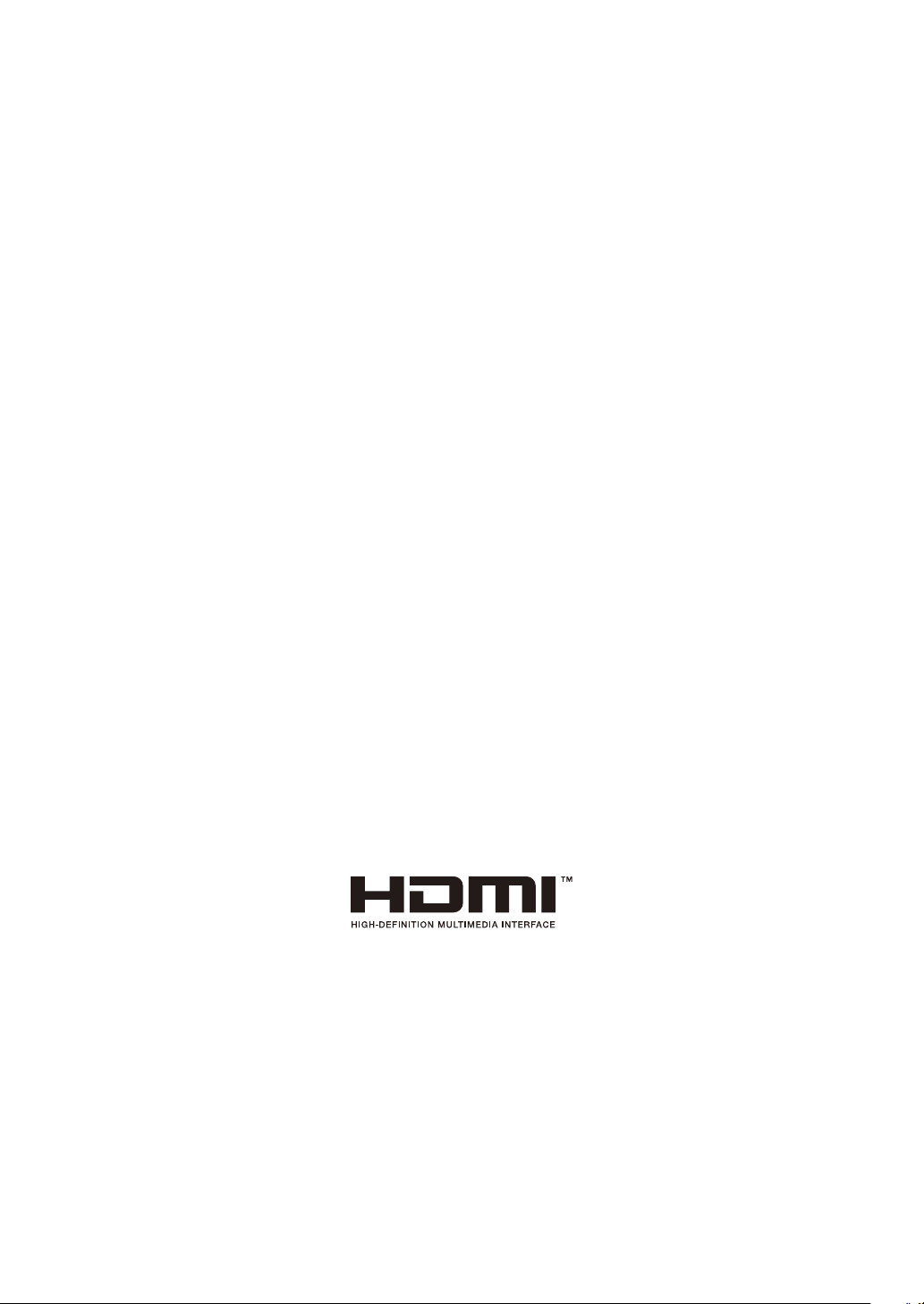
2ª EDIÇÃO, Julho de 2008
• IBM é uma marca comercial ou uma marca registada de International Business Machines Corporation.
• Macintosh, Mac OS X e PowerBook são marcas comerciais da Apple Inc., registada nos EUA e em outros
países.
• Microsoft, Windows e PowerPoint são marcas comerciais ou marcas registadas da Microsoft Corporation.
• Windows Vista é ou uma marca registada ou uma marca comercial da Microsoft Corporation nos Estados Unidos
e/ou outros países.
• VESA é uma marca comercial da Video Electronics Standards Association.
• Todos os direitos reservados. Corel, o logo Corel, Ulead, o logo Ulead, Ulead Photo Explorer, InterVideo, o logo
InterVideo, são marcas comerciais ou marcas registadas da Corel Corporation e/ou seus subsidiários.
• HQV é uma marca registada da Silicon Optix Inc.
• HDMI, o logo HDMI e High-Defi nition Multimedia Interface são marcas comerciais ou marcas registadas da HDMI
Licensing LLC.
• A marca comercial PJLink é uma marca registrada para os direitos comerciais no Japão, Estados Unidos da
América, outros países e áreas.
• Outros produtos e nomes de companhias mencionados neste manual do utilizador poderão ser marcas comerciais ou marcas registadas dos respectivos proprietários.
NOTAS
(1) O conteúdo deste guia não pode ser reimpresso em parte ou no todo sem autorização.
(2) O conteúdo deste guia está sujeito a alteração sem aviso.
(3) Foi tomado todo o cuidado na preparação deste manual; no entanto, caso note quaisquer pontos discutíveis,
erros ou omissões, contacte-nos por favor.
(4) Não obstante o artigo (3), NEC não se responsabiliza por quaisquer reclamações sobre perdas de lucros ou
outras alegadamente resultantes da utilização do projector.
Page 3
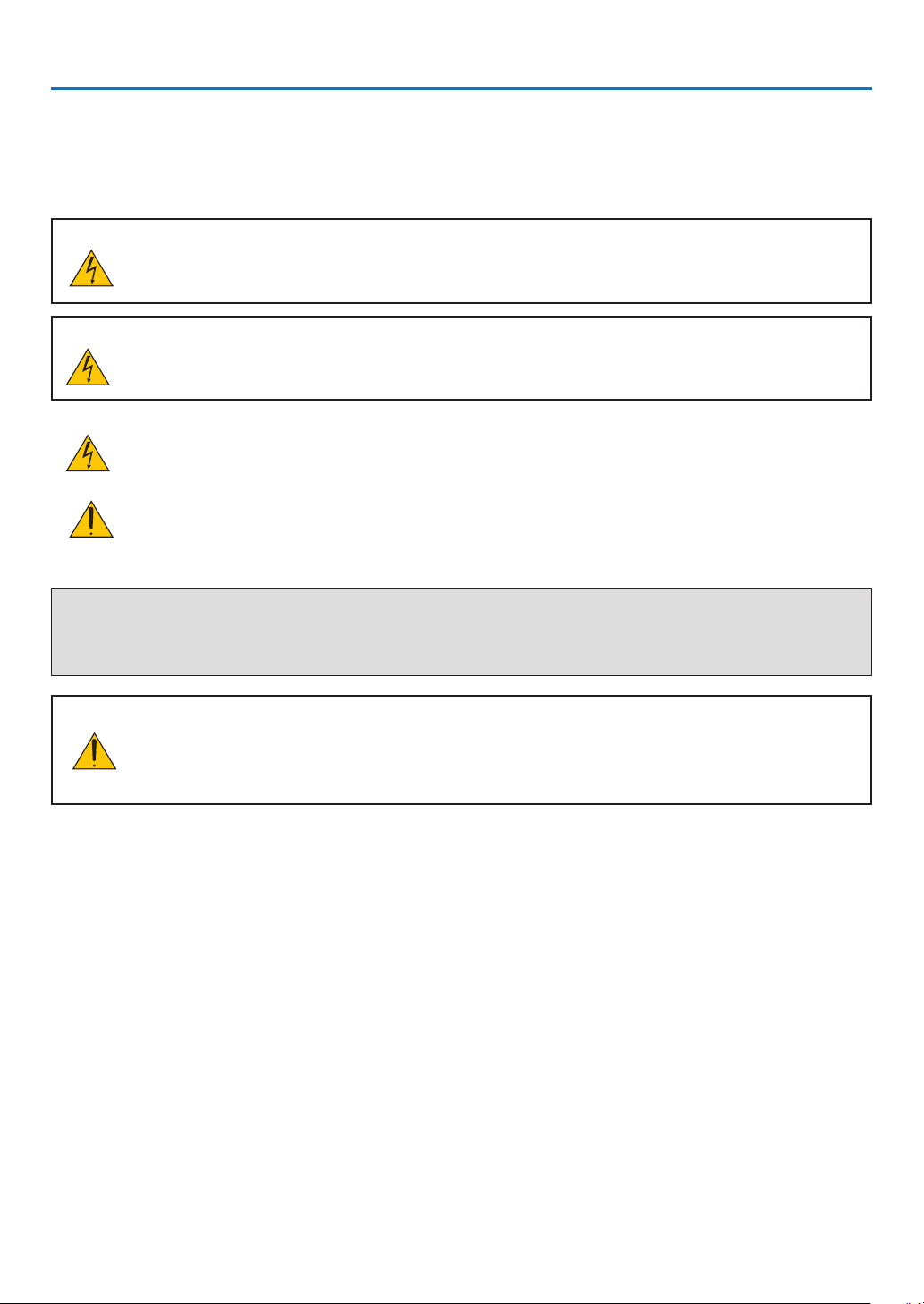
Informações importantes
Cuidados de segurança
Precauções
Leia cuidadosamente este manual antes de usar o seu projector NEC VT800 e mantenha o manual acessível para
futura referência.
ATENÇÃO
Para desligar a corrente, assegure-se de que remove a fi cha da tomada de corrente.
A tomada de corrente deve estar instalada tão perto do equipamento quanto possível, e deve ser facilmente acessível.
ATENÇÃO
PARA EVITAR CHOQUE ELÉCTRICO, NÃO ABRA A CAIXA.
EXISTEM COMPONENTES COM ALTA TENSÃO NO INTERIOR.
SOLICITE SERVIÇO APENAS A PESSOAL QUALIFICADO.
Este símbolo avisa o utilizador de que a tensão não isolada dentro da unidade poderá ser sufi ciente
para provocar choque eléctrico. Portanto, é perigoso fazer qualquer tipo de contacto com qualquer parte
no interior da unidade.
Este símbolo alerta o utilizador de que foram prestadas importantes informações respeitantes à operação e manutenção desta unidade.
A informação deve ser lida cuidadosamente para evitar problemas.
AVISO: PARA EVITAR FOGO OU CHOQUE ELÉCTRICO, NÃO EXPONHA ESTA UNIDADE À CHUVA OU À
HUMIDADE.
NÃO USE A FICHA DESTA UNIDADE COM UMA EXTENSÃO OU NUMA TOMADA A NÃO SER QUE TODOS
OS PINOS ESTEJAM COMPLETAMENTE INTRODUZIDOS.
ATENÇÃO
Evite apresentar imagens estacionárias durante longos períodos de tempo.
Se o fi zer poderá resultar que essas imagens fi quem temporariamente retidas na superfície do painel
LCD.
Se tal acontecer, continue a usar o projector. O fundo estático de imagens anteriores desaparecerá.
i
Page 4
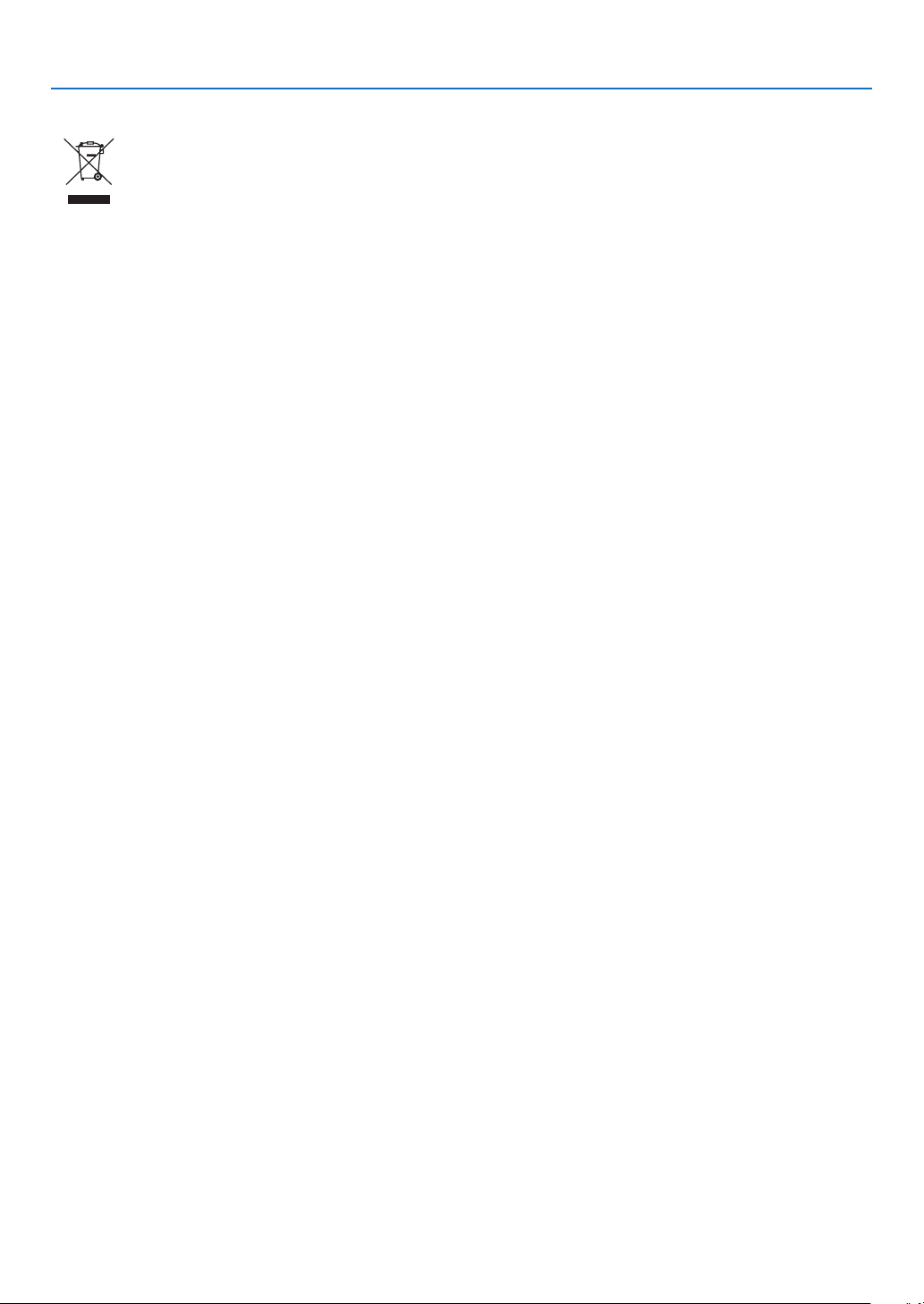
Eliminação dos produtos usados
A legislação da UE implementada em cada Estado Membro requer que os produtos eléctricos e
electrónicos usados que tenham a marca (esquerda) devam ser eliminados separadamente do lixo
doméstico. Isto inclui projectores e os seus acessórios eléctricos ou lâmpadas. Quando eliminar tais
produtos, siga as orientações das autoridades locais e/ou consulte a loja onde adquiriu o produto.
Após serem recolhidos, os produtos usados são reutilizados e reciclados de uma forma correcta. Este
esforço ajudar-nos-á a reduzir os desperdícios assim como o seu impacto negativo, tal como o do mercúrio contido numa lâmpada, sobre a saúde humana e o ambiente a um nível mínimo.
A marca nos produtos eléctricos e electrónicos aplicam-se apenas aos estados membros actuais da
União Europeia.
Informações importantes
ii
Page 5
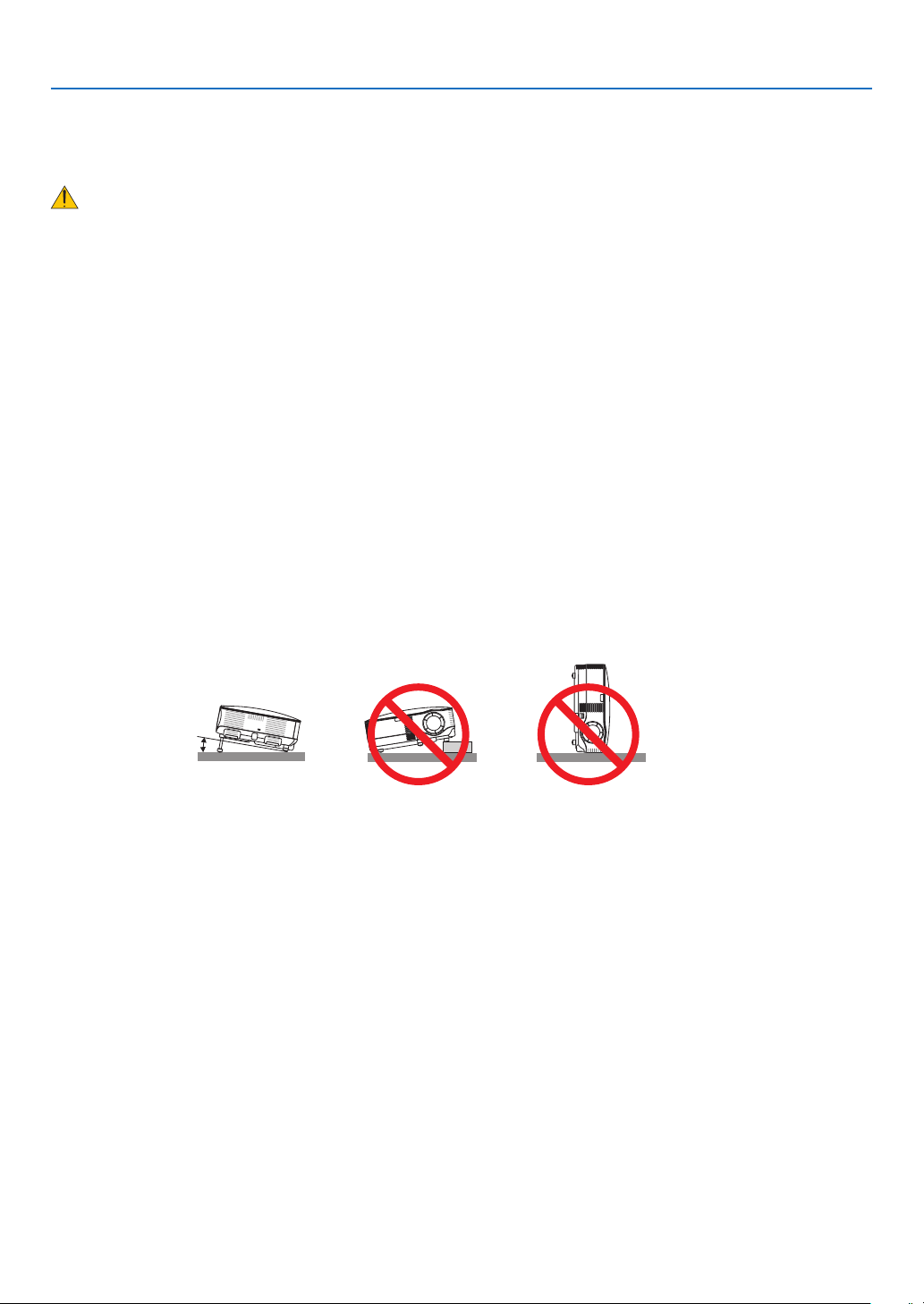
Informações importantes
Medidas de segurança importantes
Estas instruções de segurança destinam-se a assegurar uma longa vida ao projector e a evitar fogo ou choque
eléctrico. Por favor leia-as cuidadosamente e respeite todos os avisos.
Instalação
• Não coloque o projector nas seguintes condições:
- sobre um carrinho, suporte ou mesa instáveis.
- próximo da água, banhos ou compartimentos húmidos.
- sob sol directo, perto de aquecedores ou aparelhos radiadores de calor.
- num ambiente com pó, fumo ou vapor de água.
- sobre uma folha de papel ou tecido, tapetes ou alcatifas.
• Se desejar instalar o projector no tecto:
- Não tente instalar o projector por si próprio.
- O projector deve ser instalado por técnicos qualifi cados a fi m de assegurar uma operação correcta e reduzir
o risco de danos corporais.
- Adicionalmente, o tecto deve ser sufi cientemente resistente para suportar o projector e a instalação deve ser
feita de acordo com qualquer regra de construção local.
- Consulte o seu revendedor para mais informações.
Coloque o projector numa posição horizontal
O ângulo de inclinação do projector não deve exceder 10 graus, nem o projector deve ser instalado de qualquer
outra forma excepto a montagem em secretária ou no tecto, caso contrário o tempo de vida da lâmpada poderá ser
drasticamente reduzido.
10˚
iii
Page 6
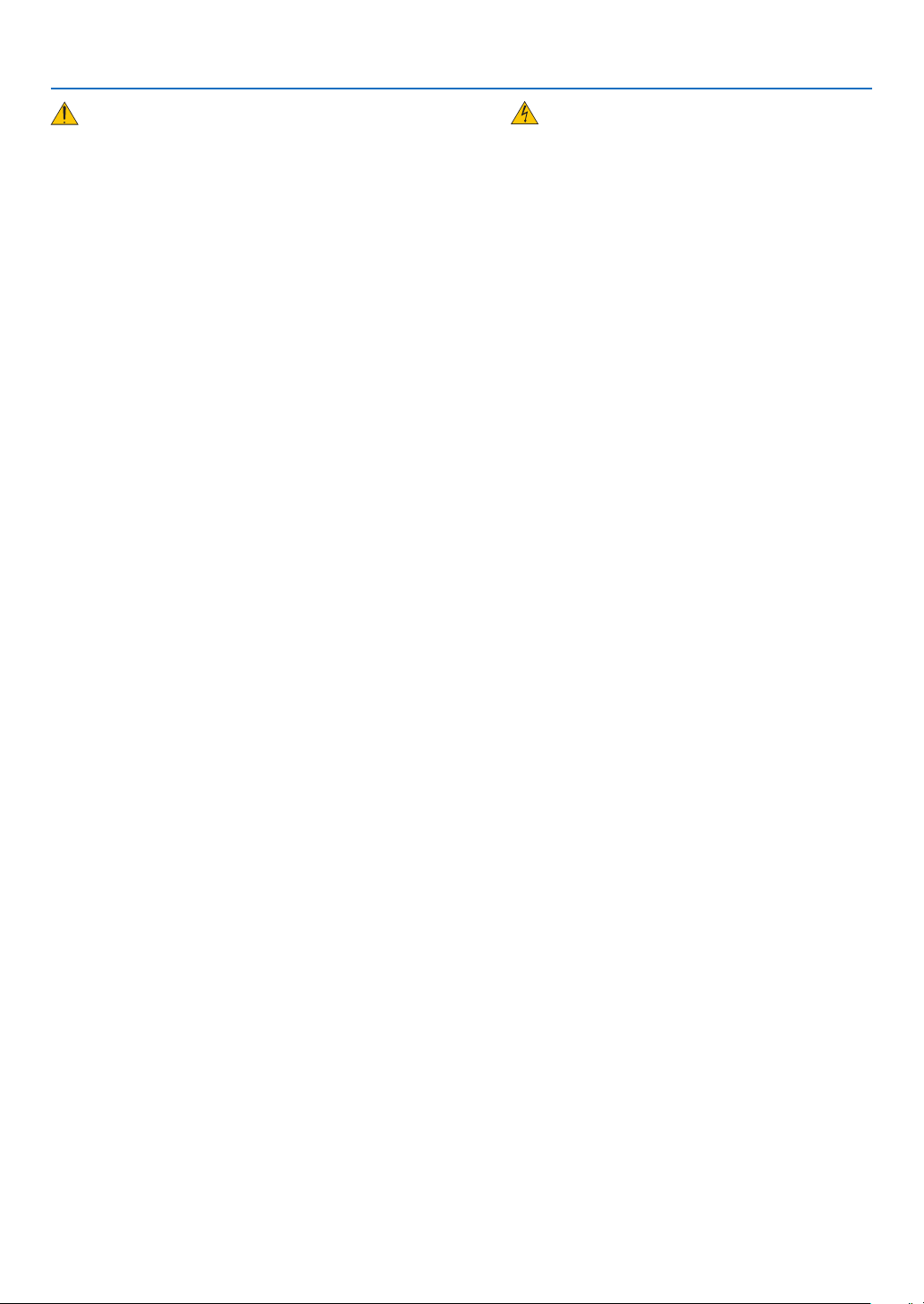
Informações importantes
Precauções contra o fogo e choque eléctrico
• Assegure-se de que existe ventilação sufi ciente e que as aberturas não estão obstruídas para evitar a acumulação de calor dentro do projector. Deixe pelo menos 4 polegadas (10 cm) de espaço entre o projector e a parede.
• Não toque nas saídas de ventilação pois estas podem aquecer enquanto o projector está ligado.
• Evite que objectos estranhos tais como clips de papel e pedaços de papel caiam para dentro do projector. Não
tente retirar nenhum objecto que possa ter caído para dentro do projector. Não introduza nenhum objecto de
metal, tal como um arame ou chave de parafusos, no interior do projector. Se cair algo para dentro do projector,
desligue-o imediatamente e solicite a um técnico de serviço qualifi cado que faça a remoção.
• Não coloque nenhum objecto em cima do projector.
• Não toque a fi cha de corrente durante uma trovoada. Se o fi zer poderá provocar choque eléctrico ou fogo.
• O projector foi concebido para funcionar com uma fonte de alimentação de 100-240V CA 50/60 Hz. Assegure-se
de que a corrente satisfaz estes requisitos antes de tentar usar o projector.
• Não olhe para dentro da lente enquanto o projector estiver ligado. Poderão resultar danos graves para os seus
olhos.
• Mantenha quaisquer objectos tais como lentes de aumento fora do feixe de luz do projector. A luz sendo projectada a partir da lente é muito intensa, por isso qualquer tipo de objectos anormais que possam redireccionar a
luz proveniente da lente, pode causar resultados imprevisíveis tais como fogo ou danos aos olhos.
• Não cubra a lente com a tampa da lente preta ou semelhante enquanto o projector estiver ligado. Se o fi zer
poderá originar que a tampa derreta e possivelmente queimaduras nas suas mãos devido ao calor emitido pela
luz.
• Não coloque nenhuns objectos que possam ser facilmente afectados pelo calor em frente da lente do projector
ou de uma abertura de saída do ventilador.
Se o fi zer poderá provocar o derretimento do objecto ou queimar as mão com o calor emitido pela luz e pela
saída de ar quente.
• Manuseie cuidadosamente o cabo de alimentação. Um cabo de alimentação danifi cado ou desgastado pode
provocar choque eléctrico ou fogo.
- Não use nenhum cabo de alimentação excepto o fornecido.
- Não dobre nem puxe excessivamente pelo cabo de alimentação.
- Não coloque o cabo de alimentação sob o projector, ou sob qualquer objecto pesado.
- Não cubra o cabo de alimentação com outros materiais macios tais como tapetes.
- Não aqueça o cabo de alimentação.
- Não manuseie a fi cha de corrente com as mãos molhadas.
• Desligue o projector, desligue o cabo de alimentação e faça reparar o projector por um técnico de serviço qualifi cado NEC nas seguintes condições:
- Quando o cabo de alimentação ou a fi cha estiverem danifi cados ou desgastados.
- Se tiver sido entornado líquido no projector, ou se este tiver sido exposto a chuva ou água.
- Se o projector não funcionar normalmente quando forem seguidas as instruções descritas neste manual do
utilizador.
- Se o projector tiver caído ou se a caixa estiver danifi cado.
- Se o projector manifestar uma óbvia alteração de comportamento, indicando necessidade de serviço.
• Desligue o cabo de alimentação e quaisquer outros cabos antes de transportar o projector.
• Desligue o projector e retire a fi cha de corrente antes de limpar o corpo ou substituir a lâmpada.
• Desligue o projector e retire o cabo de alimentação da tomada se o projector não for usado por um período longo
de tempo.
• Quando usar um cabo de rede:
Por segurança, não ligue à cablagem de dispositivos periféricos que possa ter voltagem excessiva.
iv
Page 7
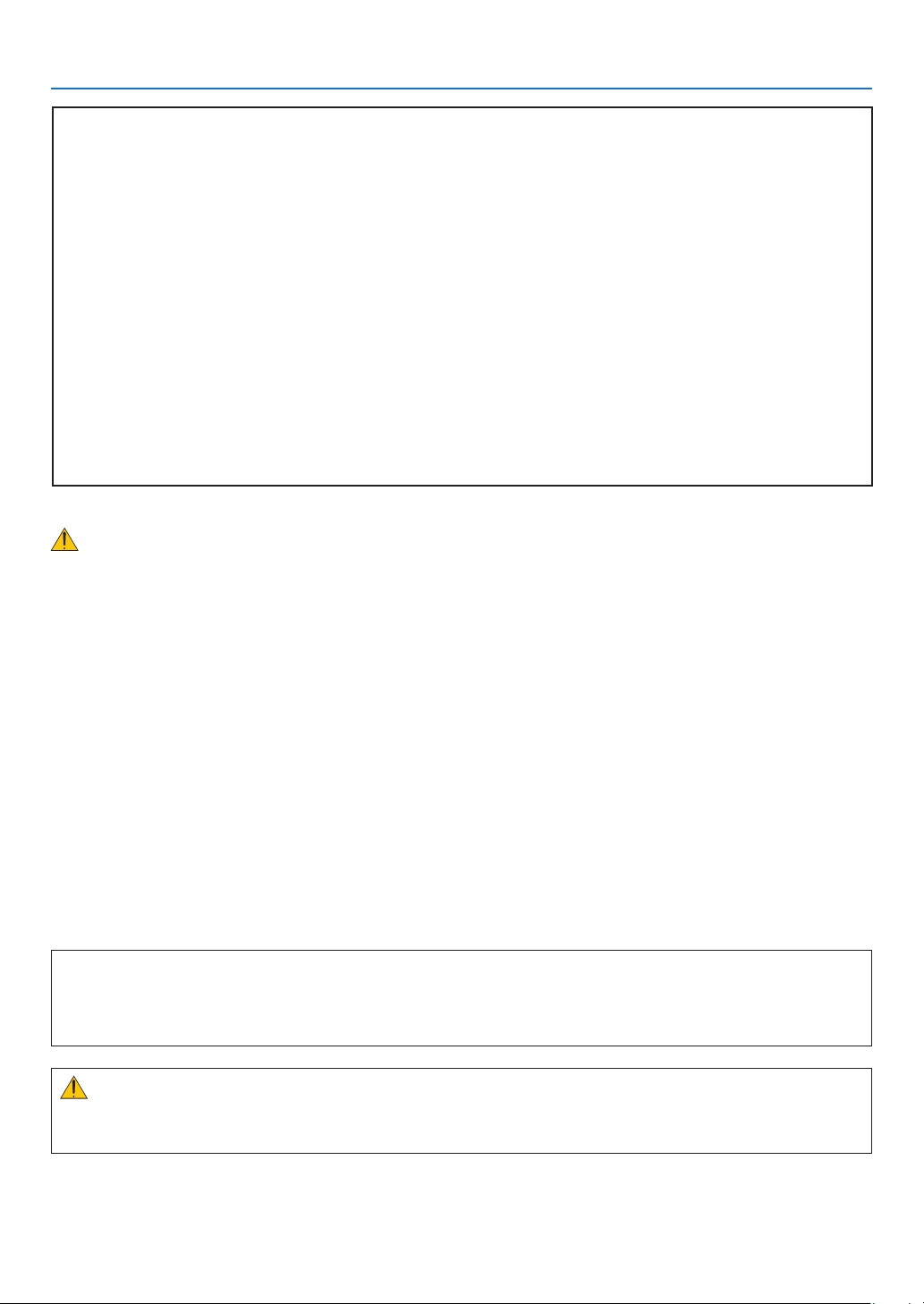
Informações importantes
ATENÇÃO
• Não use o pé de elevação para fi ns diferentes dos para que ele foi concebido. Utilizações impróprias tais
como usar o pé de inclinação para transportar ou pendurar (da parede ou do tecto) o projector pode originar
danos ao projector.
• Não despache o projector dentro de um saco maleável como encomenda postal ou carga. O projector dentro
do saco maleável poderá fi car danifi cado.
• Seleccione [ALTO] no modo ventilador se continuar a usar o projector por dias consecutivos. (A partir do
menu, seleccione [CONFIG.] → [OPÇÕES] → [MODO VENTILADOR] → [ALTO].)
• Não retire o cabo de alimentação da tomada de corrente ou do projector enquanto o projector estiver ligado.
Se o fi zer poderá provocar danos ao conector AC IN do projector e (ou) aos pinos da tomada do cabo de alimentação.
Para desligar a alimentação de CA quando o projector está ligado, use uma faixa de alimentação com um in-
terruptor e um disjuntor.
• Não tente tocar na saída do ventilador na frente do lado esquerdo (visto pela frente) pois esta pode fi car
quente quando o projector estiver ligado e imediatamente após ser desligado.
• Não desligue a alimentação de CA durante 60 segundos após a lâmpada ser ligada e enquanto o indicador
POWER acender intermitente em verde. Se o fi zer poderá provocar que a lâmpada funda prematuramente.
Precauções com o controlo remoto
• Manuseie cuidadosamente o controlo remoto.
• Se o controlo remoto se molhar, limpe-o imediatamente.
• Evite excessivo calor e humidade.
• Não aqueça, desmonte nem lance as pilhas para o fogo.
• Se não pretender usar o controlo remoto durante muito tempo, remova as pilhas.
• Assegure-se de que alinha correctamente a polaridade (+/–) das pilhas.
• Não use ao mesmo tempo pilhas novas e usadas, nem use tipos diferentes de pilhas.
• Elimine as pilhas usadas de acordo com os regulamentos locais.
Substituição da lâmpada
• Para substituir a lâmpada, siga as instruções fornecidas na página
• Assegure-se de que substitui a lâmpada quando aparecer a mensagem [A LÂMPADA CHEGOU AO FIM DO
SEU TEMPO DE VIDA ÚTIL. POR FAVOR SUBSTITUA A LÂMPADA.]. Se continuar a usar a lâmpada depois
desta ter atingido o fi m do seu tempo de utilização, a lâmpada poderá quebrar-se, e poderão espalhar-se pedaços de vidro na caixa da lâmpada. Não lhes toque dado que os pedaços de vidro podem provocar ferimentos.
Se tal acontecer, solicite ao representante que efectue a substituição da lâmpada.
117
.
Uma característica da lâmpada
O projector usa uma lâmpada de mercúrio de alta pressão como fonte de luz.
A lâmpada tem a característica de diminuir a intensidade luminosa gradualmente com a idade. Também acender
e apagar repetidamente a lâmpada aumenta a possibilidade de esta diminuir de intensidade luminosa.
ATENÇÃO:
Ao remover a lâmpada de um projector montado no tecto, assegure-se de que não se encontra ninguém sob o
projector. Poderão cair fragmentos se a lâmpada estiver fundida.
v
Page 8
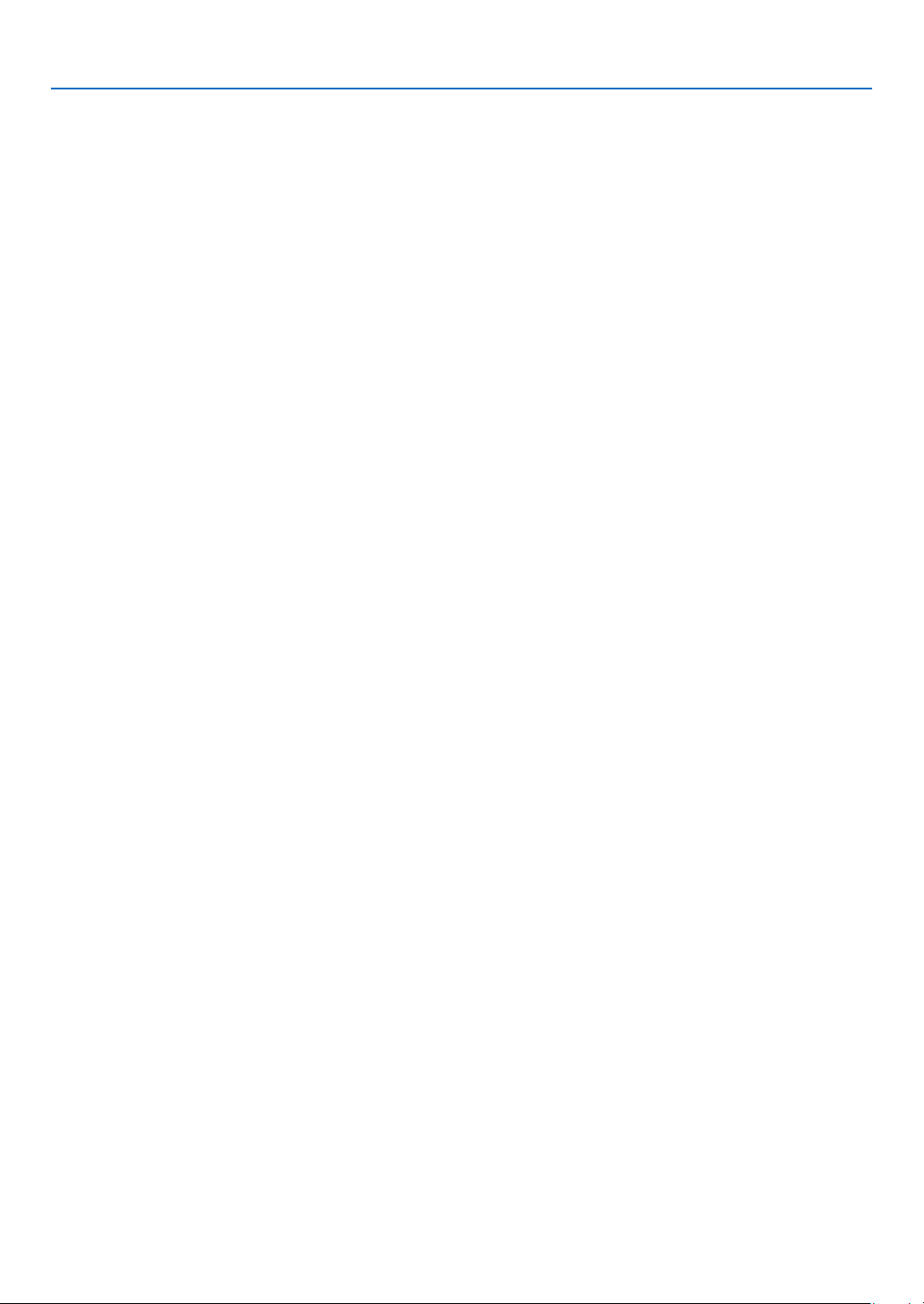
Informações importantes
Sobre o modo alta altitude
• Defi na [MODO VENTILADOR] para [ALTA ALTITUDE] quando usar o projector em altitudes de aproximadamente 5500 pés/1600 metros ou superiores.
• Usando o projector em altitudes de aproximadamente 5500 pés/1600 metros ou superiores sem defi nir em [ALTA
ALTITUDE] pode provocar o sobreaquecimento do projector e este pode desligar-se. Se tal acontecer, aguarde
um par de minutos e ligue o projector.
• Usar o projector em altitudes inferiores a aproximadamente 5500 pés/1600 metros e defi nindo em [ALTA ALTITUDE] pode causar que a lâmpada arrefeça demais, provocando tremulação da imagem. Mude o [MODO
VENTILADOR] para [AUTO].
• Usando o projector em altitudes de aproximadamente 5500 pés/1600 metros ou superiores pode encurtar a
vida de componentes ópticos tais como a lâmpada.
Sobre os direitos de autor de imagens originais projectadas:
Note que se usar este projector para fi ns comerciais ou para atrair a atenção do público num local como um café
ou hotel empregando compressão ou expansão da imagem do ecrã com as seguintes funções poderá levantar
problemas em relação à infracção dos direitos de autor que são protegidos pela lei de direitos de autor.
[RELAÇÃO DE APRESENTAÇÃO], defi nição de [ECRÃ], [TRAPEZÓIDE], [ANGULAÇÃO], [PIP/SIDE BY SIDE],
função de ampliação e outras funções similares.
vi
Page 9
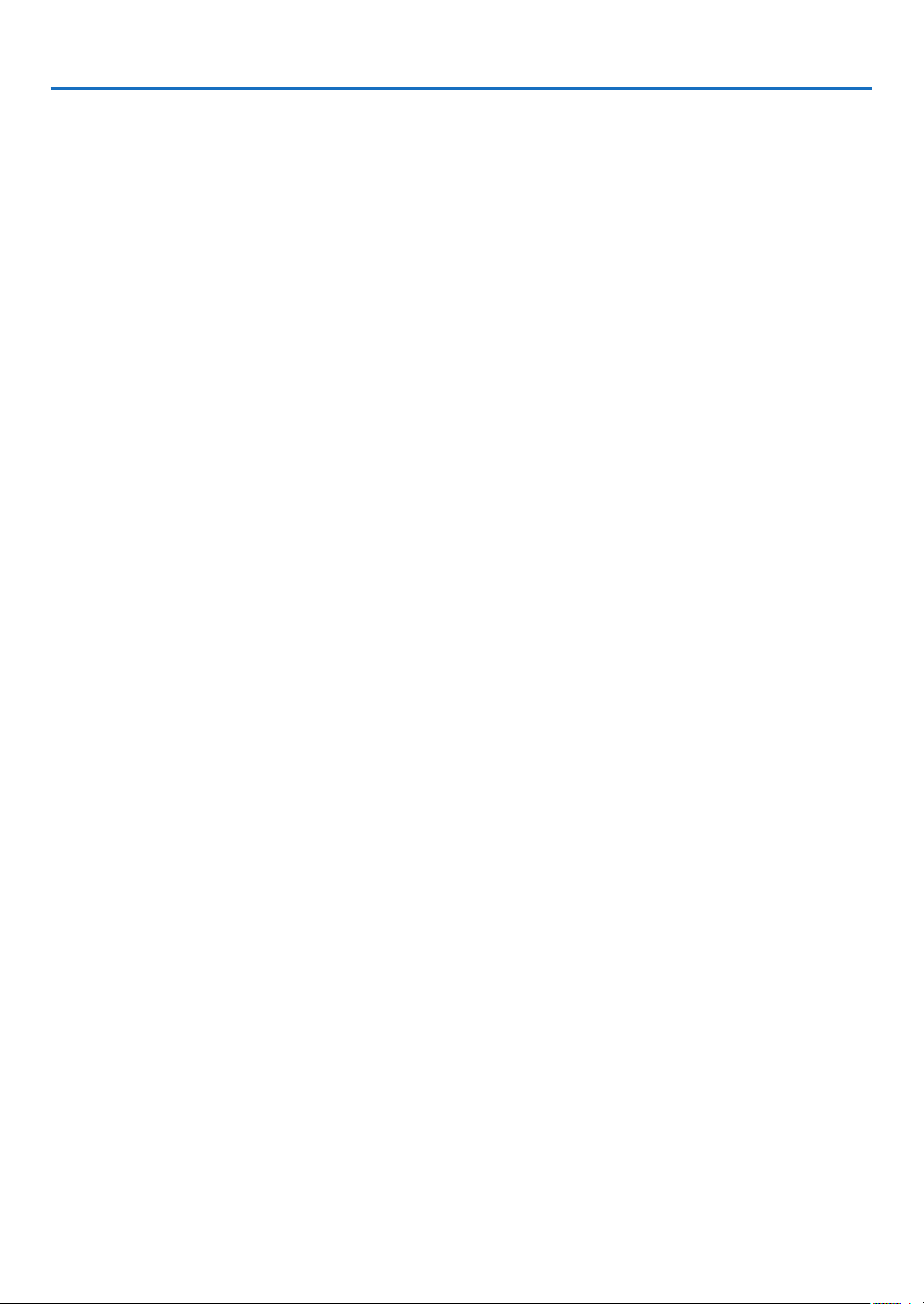
Índice
Informações importantes
1. Introdução
O que está na caixa?..................................................................................................... 1
Apresentação do projector ............................................................................................ 2
Parabéns por ter adquirido este projector................................................................ 2
Funções que lhe agradarão : ................................................................................... 2
Sobre este manual do utilizador .............................................................................. 3
Nomes das peças do projector ...................................................................................... 4
Frente/topo............................................................................................................... 4
Traseira .................................................................................................................... 4
Fundo ....................................................................................................................... 5
Funções principais ................................................................................................... 6
Funções do painel terminal ...................................................................................... 7
Nomes das peças do controlo remoto ........................................................................... 8
Instalação das pilhas ............................................................................................... 9
Alcance de operação para o controlo remoto sem fi os ............................................ 9
Precauções com o controlo remoto ......................................................................... 9
............................................................................................................. 1
2. Instalação e ligações
Preparação do ecrã e do projector .............................................................................. 10
Selecção da localização ........................................................................................ 10
Fazer ligações ............................................................................................................. 11
Ligação do computador PC ou Macintosh ............................................................. 11
Ligar um monitor externo ....................................................................................... 13
Ligação do equipamento compatível HDMI ........................................................... 14
Ligação do leitor de DVD com saída componente................................................. 15
Ligação do videogravador...................................................................................... 16
Ligação a uma rede ............................................................................................... 17
Ligação do cabo de alimentação fornecido ........................................................... 19
.....................................................................................i
.................................................................................... 10
3. Projecção de imagem (operação básica)
Ligar o projector........................................................................................................... 20
Nota sobre o ecrã inicial (Ecrã de selecção do idioma do menu) .......................... 21
Selecção da fonte ........................................................................................................ 22
Selecção do computador ou fonte vídeo ............................................................... 22
Ajuste do tamanho e da posição da imagem .............................................................. 23
Ajuste da focagem (Anel de focagem) ................................................................... 24
Ajuste fi no do tamanho de uma imagem (alavanca do zoom) ............................... 24
Ajuste do pé de inclinação ..................................................................................... 25
Correcção da distorção de trapezóide......................................................................... 26
Optimizar automaticamente uma imagem RGB .......................................................... 28
Ajuste da imagem usando auto ajuste ................................................................... 28
Ajustar o volume para cima e para baixo .................................................................... 28
Desligar o projector ..................................................................................................... 29
Depois de usar ............................................................................................................ 30
.......................................... 20
vii
Page 10
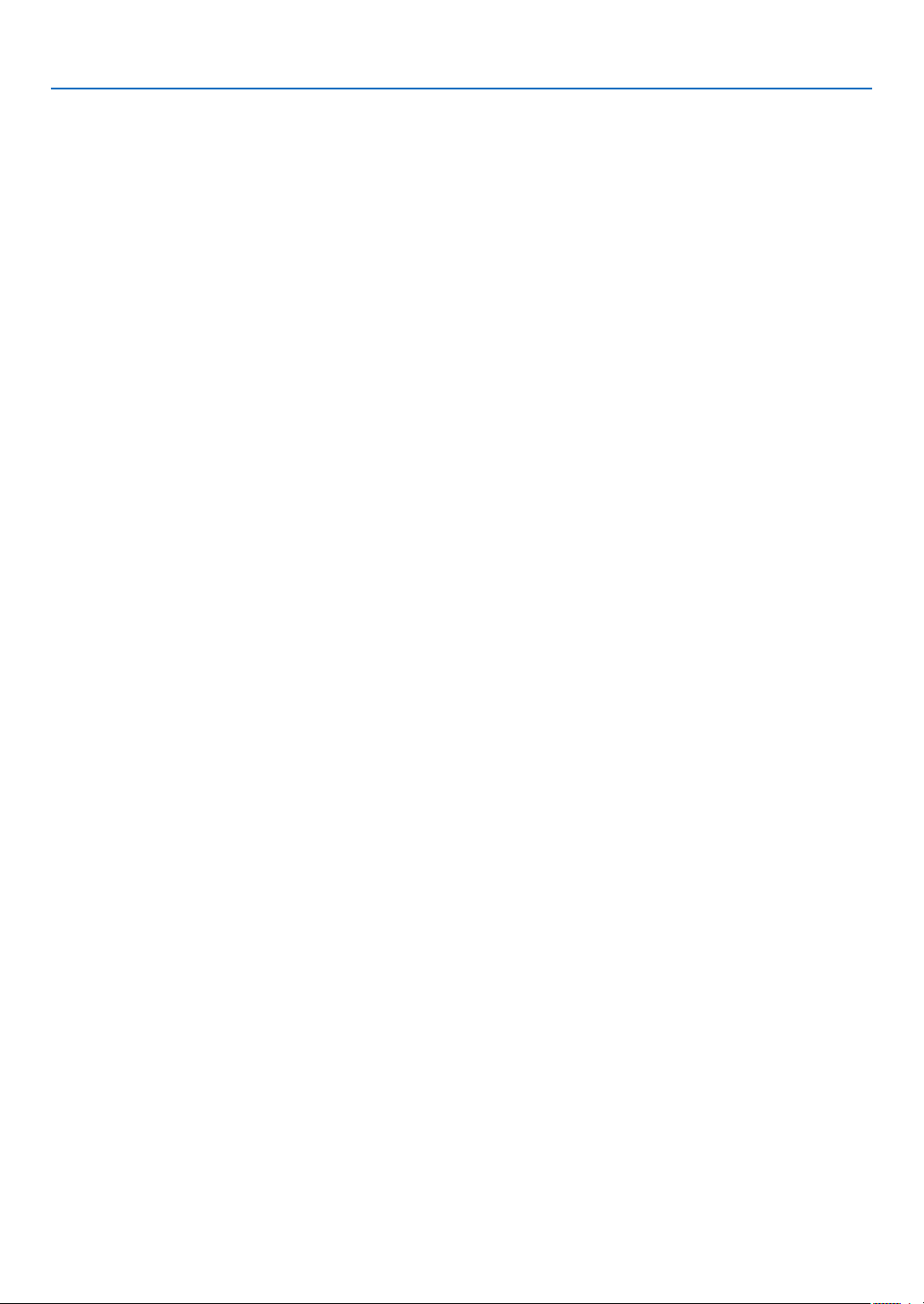
Índice
4. Funções úteis
Desligar a imagem e o som ......................................................................................... 31
Imobilizar uma imagem ............................................................................................... 31
Ampliar e deslocar uma imagem ................................................................................. 31
Mudar o modo de lâmpada.......................................................................................... 32
Obter ajuda integrada .................................................................................................. 32
Usar um rato USB ....................................................................................................... 33
Opere os menus usando o rato USB ..................................................................... 33
Usar o receptor de rato remoto opcional (NP01MR) ................................................... 34
Correcção da distorção de trapezóide horizontal e vertical (angulação) ..................... 36
Angulação .............................................................................................................. 36
Apresentar duas imagens ao mesmo tempo ............................................................... 39
Seleccionar o MODO IMAGEM EM IMAGEM ou LADO A LADO [MODO] ........... 39
POSIÇÃO............................................................................................................... 40
Evitar o uso não autorizado do projector ..................................................................... 41
Activar a função de segurança atribuindo uma senha pela primeira vez .............. 41
Verifi car se a segurança está activa ...................................................................... 44
Desactivar a segurança ......................................................................................... 45
Limitar o nível de acesso aos itens de menu disponíveis ........................................... 46
Operação utilizando um navegador HTTP .................................................................. 49
Visão geral ............................................................................................................. 49
Preparação antes de usar...................................................................................... 49
Tratamento do endereço para operação através de um navegador ...................... 49
Estrutura do servidor HTTP ................................................................................... 50
Projecção da imagem de ecrã do computador pelo projector através de uma rede
[PROJECTOR DE REDE] ...................................................................................... 52
Usar o projector para operar o seu computador através de uma rede
[AMBIENTE DE TRABALHO REMOTO] ............................................................... 56
.................................................................................................... 31
5. Usar o visualizador
Tirar partido da função visualizador ............................................................................ 61
Funções ................................................................................................................. 61
Fácil de usar .......................................................................................................... 61
Simples software utilitário (para computador) ........................................................ 61
Guardar dados num dispositivo de memória USB ...................................................... 61
Usar o Ulead Photo Explorer 8.0 (opcional) .......................................................... 61
Usar o Windows Explorer para guardar fi cheiros .................................................. 61
Operar a função Visualizador a partir do projector (reprodução) ................................ 62
Projectar diapositivos (visualizador) ...................................................................... 62
Menu de operação do visualizador ........................................................................ 62
Defi nição de opções para o visualizador ............................................................... 64
Menu MINIATURAS ............................................................................................... 64
Sair do visualizador................................................................................................ 65
Mudar o logótipo de fundo ........................................................................................... 66
......................................................................................... 61
viii
Page 11
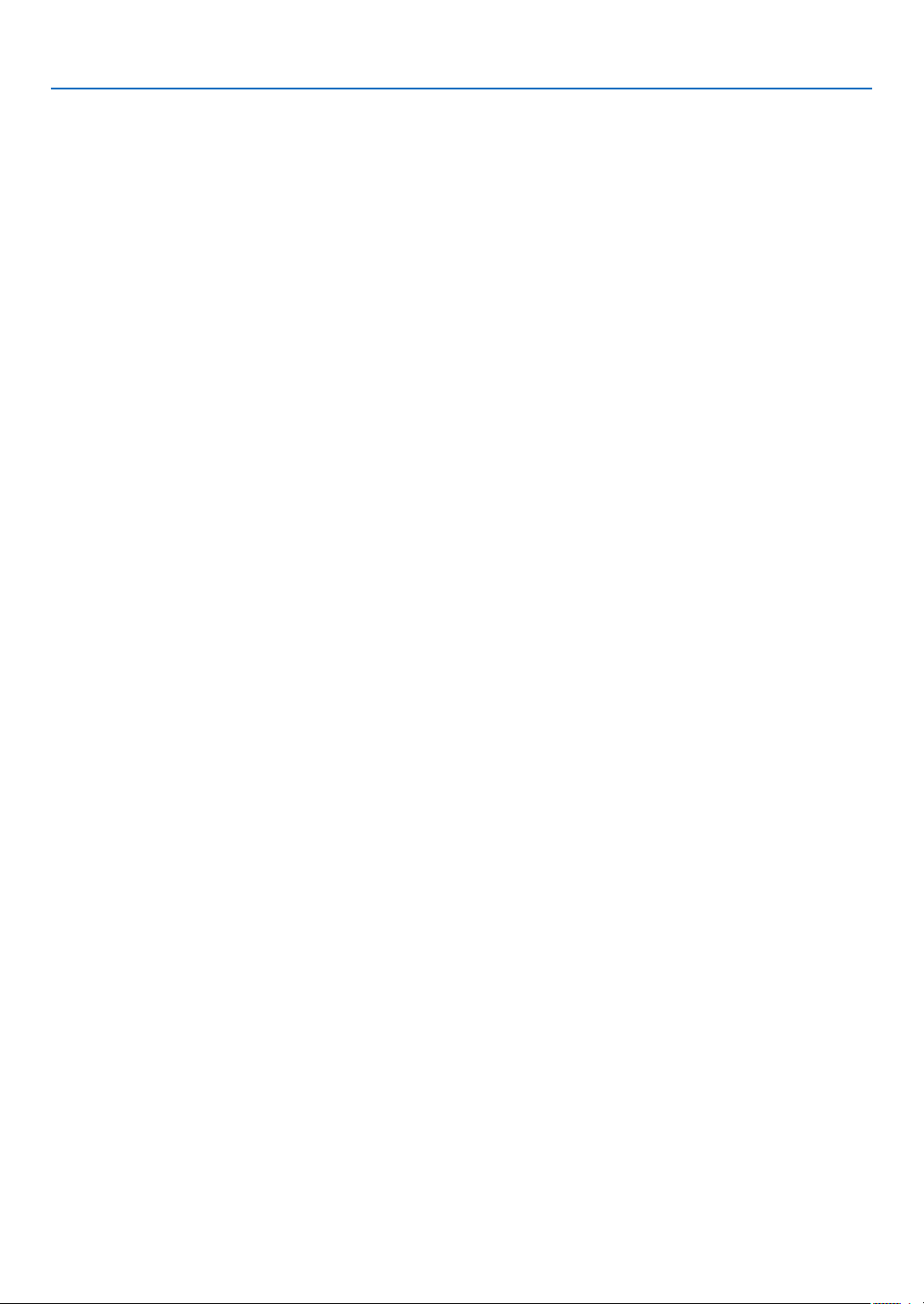
Índice
6. Utilizar o menu no ecrã
Usar os menus ............................................................................................................ 67
Usar o menu AVANÇADO e o menu BÁSICO ....................................................... 68
Introdução de caracteres alfanuméricos usando o teclado de software ................ 68
Árvore de menu ........................................................................................................... 69
Elementos de menu..................................................................................................... 71
Descrições e funções do menu [FONTE] .................................................................... 72
COMPUTADOR 1 e 2 ............................................................................................ 72
HDMI ...................................................................................................................... 72
VIDEO .................................................................................................................... 72
S-VIDEO ................................................................................................................ 72
VISUALIZADOR..................................................................................................... 72
REDE ..................................................................................................................... 72
LISTA DE ENTRADAS .......................................................................................... 72
Descrições e funções do menu [AJUSTAR] ................................................................ 75
[IMAGEM] .............................................................................................................. 75
[OPÇÕES IMAGEM] .............................................................................................. 78
[VIDEO] .................................................................................................................. 82
[ÁUDIO].................................................................................................................. 83
Descrições e funções do menu [CONFIG.] ................................................................. 84
[BÁSICO] ............................................................................................................... 84
[MENU] .................................................................................................................. 92
[INSTALAÇÃO (1)] ................................................................................................. 93
[INSTALAÇÃO (2)] ................................................................................................. 95
[OPÇÕES]............................................................................................................ 108
Descrições de menu e funções [INFO.]..................................................................... 110
[TEMPO DE USO] ............................................................................................... 110
[FONTE (1)] ......................................................................................................... 111
[FONTE (2)] ......................................................................................................... 111
[REDE COM FIOS] .............................................................................................. 112
[VERSION (1)] ..................................................................................................... 112
[VERSION (2)] ..................................................................................................... 112
Descrições e funções do menu [REINI.].................................................................... 113
Voltar aos valores de fábrica ............................................................................... 113
............................................................................... 67
7. Manutenção
Limpeza ou substituição do fi ltro ............................................................................... 114
Limpeza do corpo e da lente ..................................................................................... 116
Substituição da lâmpada ........................................................................................... 117
...................................................................................................... 114
ix
Page 12
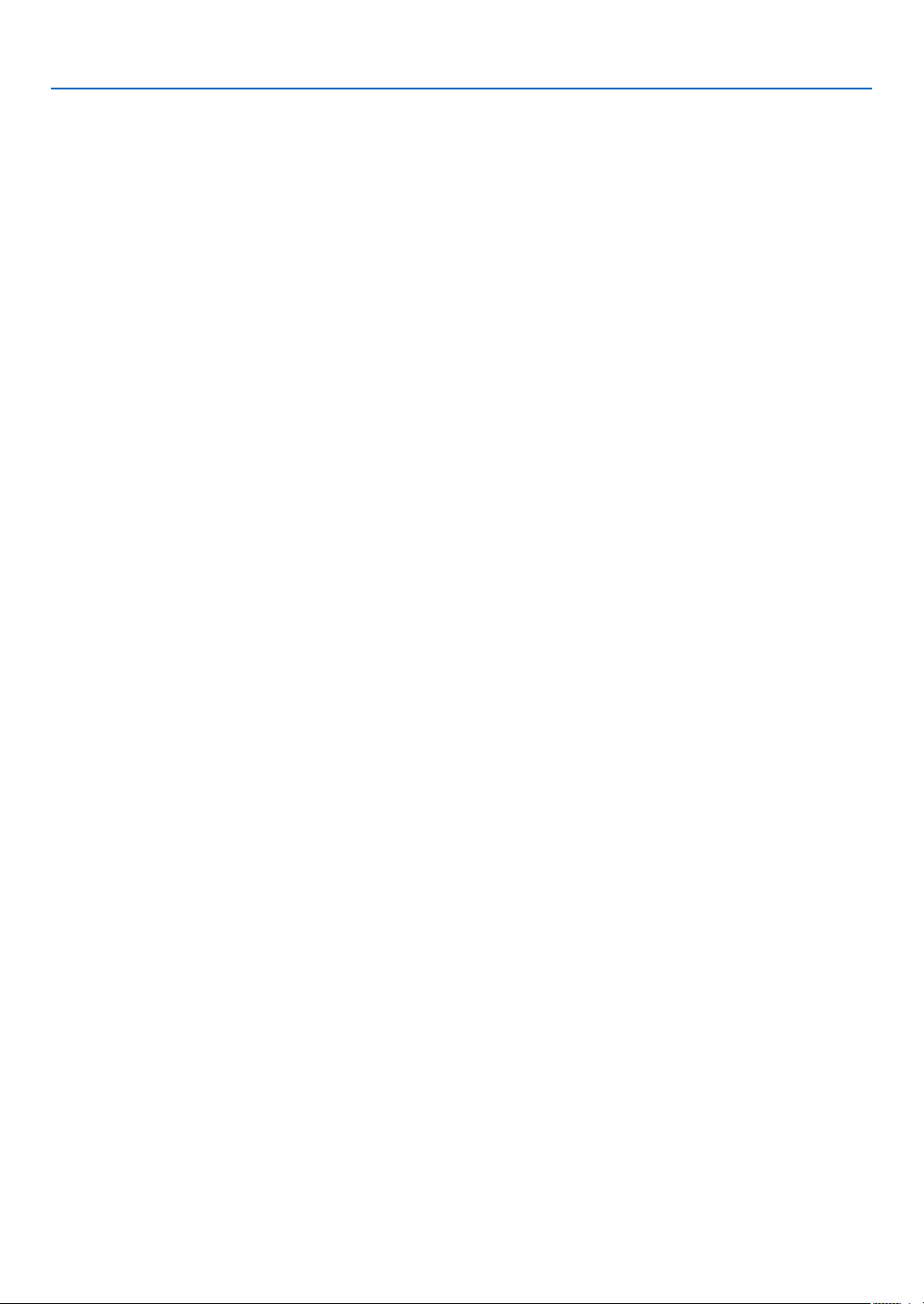
Índice
8. Apêndice
Resolução de problemas ........................................................................................... 120
Mensagens de indicação ..................................................................................... 120
Especifi cações........................................................................................................... 123
Dimensões do corpo.................................................................................................. 125
Tamanho do ecrã e distância de projecção............................................................... 126
Afectação dos pinos do conector de entrada D-Sub COMPUTER .......................... 128
Conector Mini D-Sub 15 pinos ............................................................................. 128
Lista de sinais de entrada compatíveis ..................................................................... 129
Códigos de controlo de PC e ligação de cabos......................................................... 130
Códigos de controlo do PC .................................................................................. 130
Conexão do cabo ................................................................................................. 131
Conector de controlo de PC (D-SUB 9P) ............................................................. 131
Lista de verifi cação de resolução de problemas ....................................................... 132
Guia TravelCare ........................................................................................................ 134
............................................................................................................ 120
x
Page 13
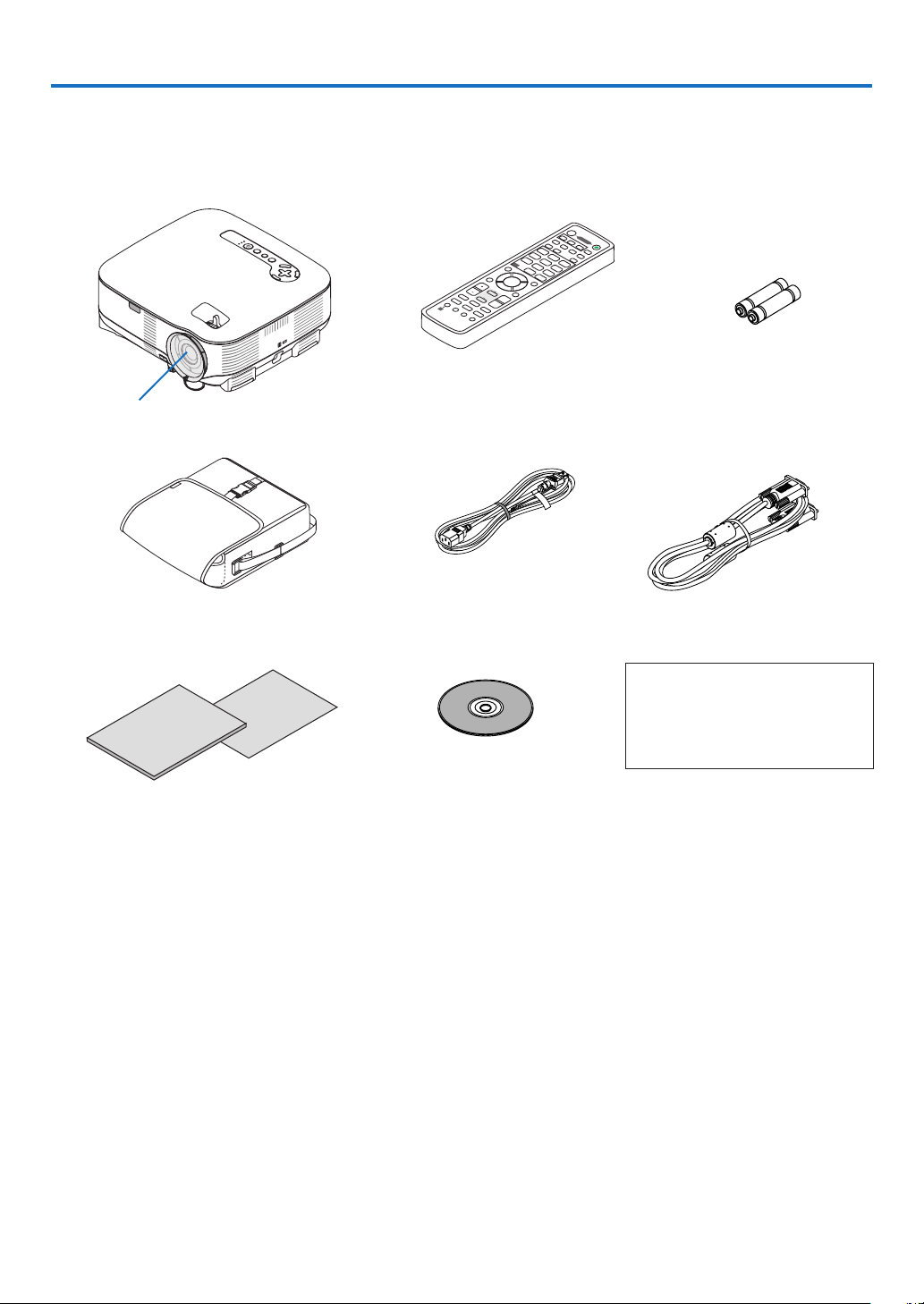
1. Introdução
O que está na caixa?
Certifi que-se de que a caixa contém tudo o que vem na lista. Se faltar alguma peça, contacte o revendedor.
Guarde a caixa original e os materiais de embalagem para o caso de necessitar de transportar o projector.
O
F
F
1
C
O
P
M
V
O
P
ID
U
W
TE
2
E
E
O
R
R
V
IE
S
-V
W
ID
W
3
EO
RNE
COMPONENT
A
U
T
T
W
O
O
A
R
D
K
123
J
J
K
L
56
W
X
Y
9
R
.
H
D
AB
M
I
C
P
I
P
D
E
F
M
N
O
Z
Pilhas (AA x 2)
Tampa da lente
(24FU0141)
Projector
G
H
I
4
Q
R
S
7
T
ID
U
VP
M
EN
8
U
.
@
/
0
L
-C
C
L
L
EA
IC
KR
EN
EX
VO
T
I
E
LUM
P
IC
T
U
R
E
A
V
-M
LA
UT
M
E
P
M
ID
S
O
D
E
3D
E
T
R
LENS SHIFT
E
F
A
O
S
R
M
ID
F
OCUS/ZOOM
F
R
E
E
Z
E
H
E
L
P
T
R
E
MAGNIFY
-C
LIC
K
PAGE
UP
DOWN
P
EC
T
Controlo remoto
(7N900811)
Saco maleável
(24BS7851)
• Informação importante (7N8P8543)
• Guia de confi guração rápida (7N8P8531)
Cabo de alimentação
(7N080204) US
(7N080011) EU
CD-ROM
Manual do utilizador
(7N951192)
• Autocolante de segurança
Cabo de sinal VGA
(7N520052)
Apenas para a América do Norte
Cartão de registo
Garantia limitada
Apenas para a Europa
Termos da garantia
1
Page 14
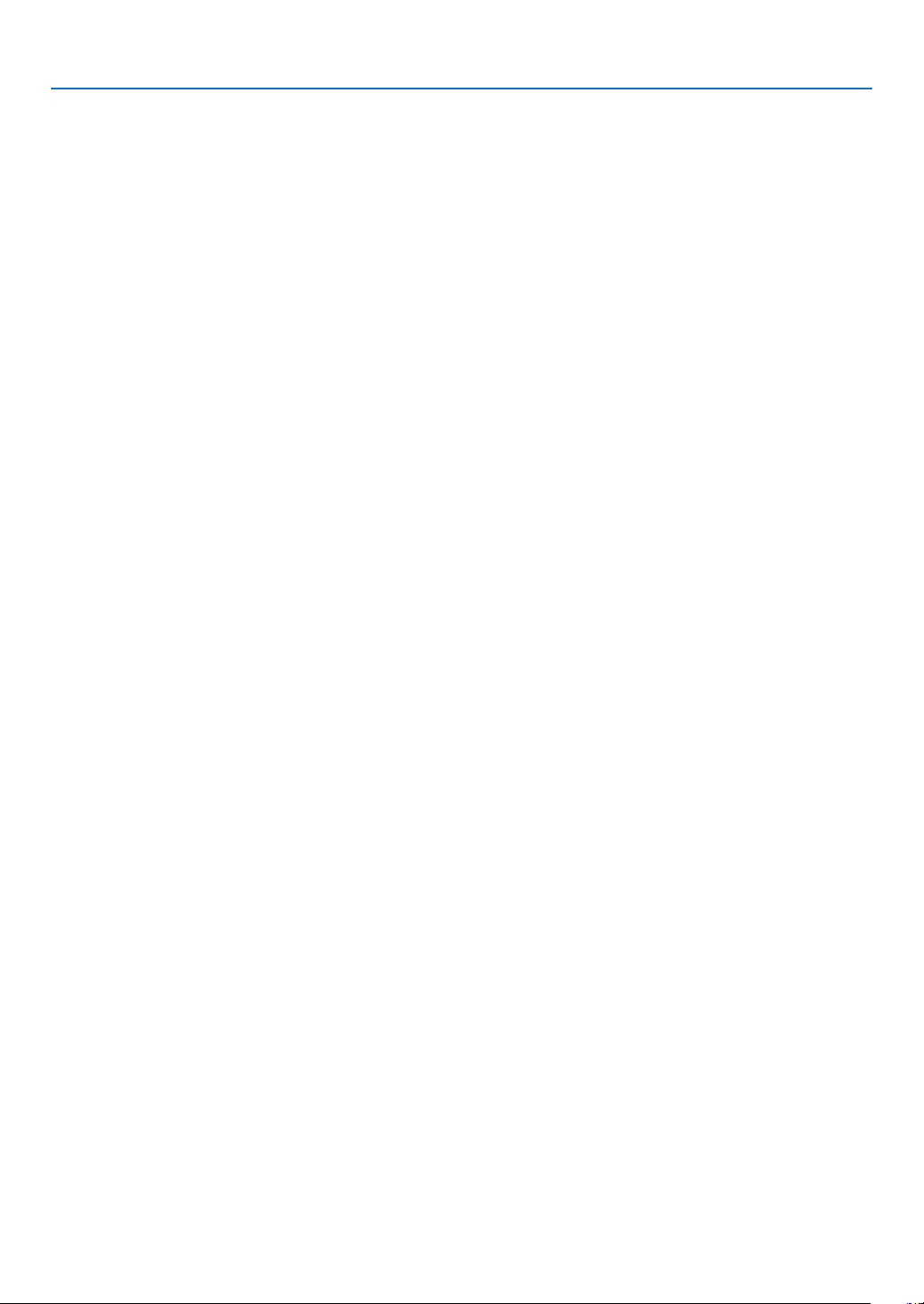
1. Introdução
Apresentação do projector
Esta secção apresenta o projector VT800 e descreve as suas funções e controlos principais.
Parabéns por ter adquirido este projector
O VT800 é um sofi sticado projector XGA que produz uma ecrã de alta qualidade. Com o VT800 é possível projectar imagens até 300" (medidas na diagonal). Desfrute de uma apresentação de imagem nítida e precisa do ecrã
do seu PC, estação de trabalho ou Macintosh, leitor DVD, videogravador, emissão de satélite, fonte HDTV, assim
como imagens do seu dispositivo de armazenagem USB. O VT800 oferece melhores opções de segurança para
auxiliar na prevenção do roubo do projector e oferece um controlo total do projector através da porta de controlo
do PC (D-Sub de 9 pinos) e suporte de LAN. Com fl exibilidade de entrada e saída, longa vida da lâmpada e funcionamento remoto completo, o VT800 permite-lhe desfrutar imagens maiores que as imagens reais a partir de um
projector compacto e de fácil confi guração e utilização.
Funções que lhe agradarão:
• Projector LCD com elevada resolução e elevado brilho
Apresentação de alta resolução - compatível até com UXGA, resolução fi xa XGA.
• Desligamento directo e auto início
O projector tem uma função chamada "Desligamento directo". Esta função permite que o projector seja desliga-
do (mesmo quando está a projectar uma imagem) usando uma faixa de alimentação equipada com um interruptor e um disjuntor.
A função LIGAÇÃO AUTOM.(AC) elimina a necessidade de usar sempre o botão POWER do controlo remoto
ou do corpo do projector.
• Conector integrado RJ-45 para rede sem fi os
Um conector RJ-45 é equipado como uma funcionalidade padrão.
• Podem ser usadas as funções padrão do Windows Vista Projector de Rede e Ambiente de Trabalho Remoto
Um computador com o Windows Vista pode ser operado utilizando o projector numa rede.
O projector suporta a função Projector de Rede e a função Ambiente de Trabalho Remoto do Windows Vista.
• Uma variedade de portas de entrada e uma vasta gama de interfaces de controlo do sistema
Este projector suporta sinais de entrada nas seguintes portas: HDMI, D-Sub de 15 pinos, composto e S-video.
• Correcção de cor de parede
Predefi nições de correcção de cor de parede incorporadas oferecem correcção de cor adaptável durante a
projecção em material de ecrã não branco (ou uma parede).
• Seis modos de predefi nição de imagem para imagens ajustáveis do utilizador e defi nições de cor
Cada modo de predefi nição de imagem pode ser personalizado e memorizado de acordo com as suas prefe-
rências.
• A tecnologia Silicon Optix HQV dá origem a um processamento de vídeo superior
A tecnologia dá origem a um processamento de vídeo superior usando um des-interlaçamento adaptável ao
movimento com base em pixels para remover distorções de movimento indesejáveis típicos de sinais interlaçados.
• Evitar o uso não autorizado do projector
Defi nições de segurança inteligentes melhoradas para protecção de senha, bloqueio do painel de controlo do
corpo e chave de protecção de memória USB para auxiliar na prevenção de acesso e ajustes não autorizados,
e na prevenção do roubo.
2
Page 15
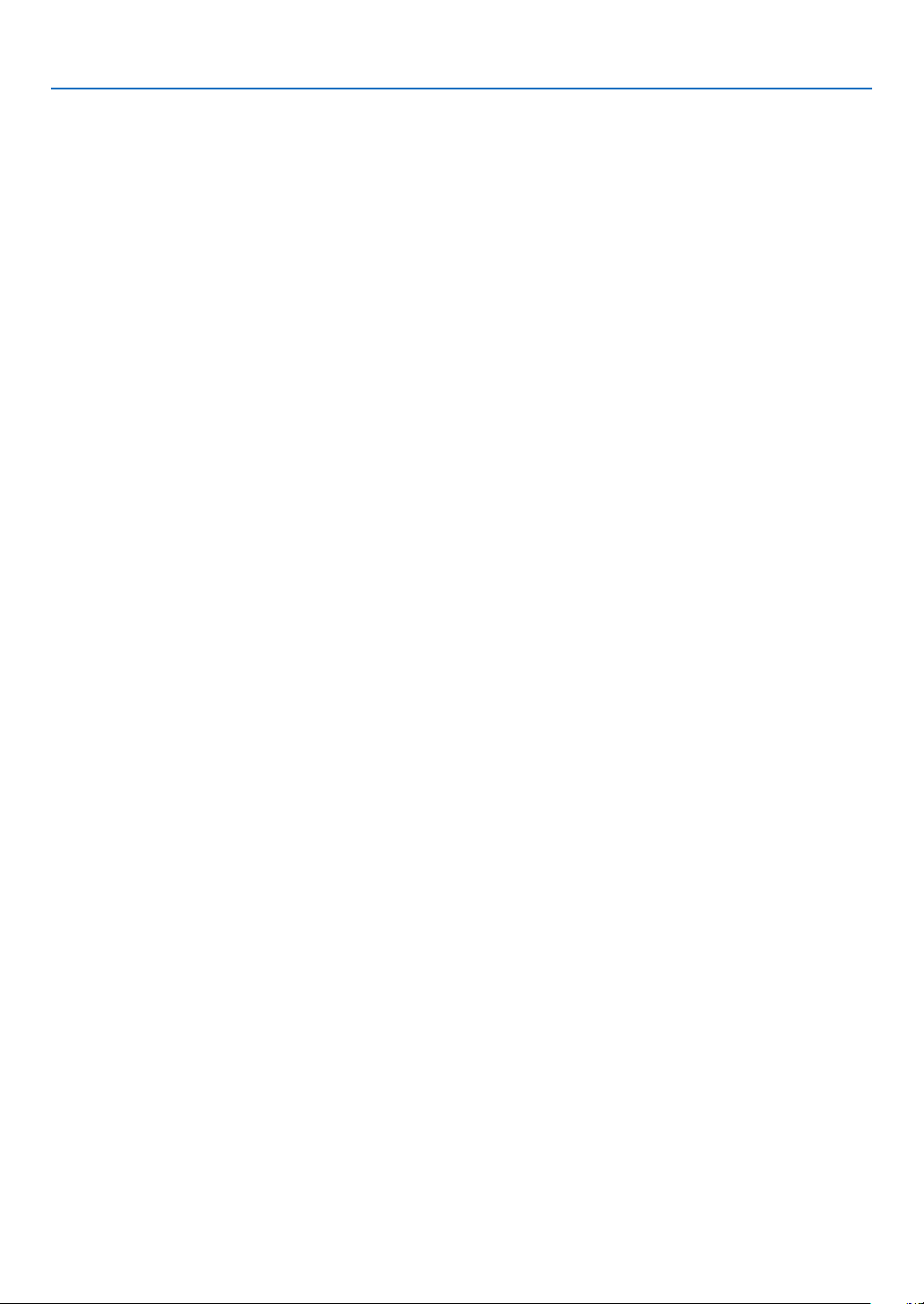
1. Introdução
Sobre este manual do utilizador
A forma mais rápida de iniciar é demorar um pouco mais e fazer tudo correctamente na primeira vez. Demore alguns minutos a rever o manual do utilizador. Isto poderá vir a poupar-lhe tempo mais tarde. No princípio de cada
secção do manual encontrará uma síntese. Se a secção não for aplicável, pode saltá-la.
3
Page 16
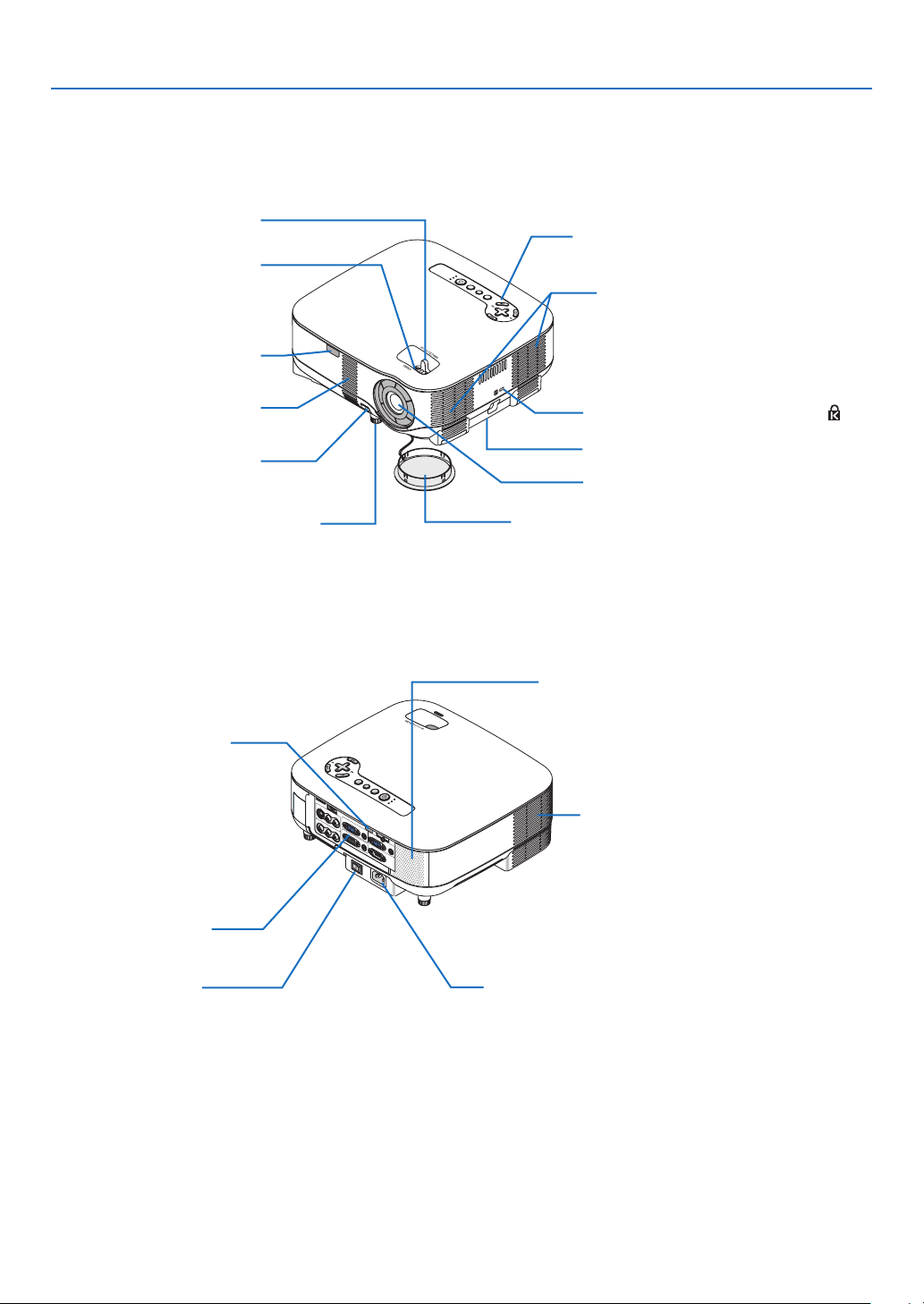
Nomes das peças do projector
Frente/topo
1. Introdução
Alavanca do zoom
(→ página
24)
Anel de focagem
(→ página
24)
S
U
T
A
T
S
P
M
A
L
B
S
U
E
C
UR
O
S
T
S
JU
D
A
TO
U
A
ORM
EF
R
3D
T
C
ELE
S
Controlos
(→ página
6)
Ventilação (entrada) / Filtro
(→ página
114)
Sensor remoto
(→ página
Ventilação (entrada) / Filtro
(→ página 114)
Botão de pé de inclinação ajustável
(→ página 25)
Pé de inclinação ajustável
9)
(→ página
25)
Ranhura de segurança incorporada (
Barra de segurança
Lente
Tampa da lente
)*
* Esta tomada de segurança suporta o MicroSaver ® Security System. MicroSaver ® é uma marca registada de
Kensington Microware Inc. O logo é registado e propriedade de Kensington Microware Inc.
Traseira
Altifalante (5W monofónico)
Sensor remoto
(→ página 9)
S
E
L
EC
T
3D REFORM
AUTO ADJUST
SOURCE
U
SB
L
USB
S
-V
ID
E
O
IN
LAN
AUDIO IN
V
ID
E
O
IN
L/M
ONO
AUDIO IN
R
L/M
ONO
R
A
M
P
S
T
AT
U
S
CO
CO
M
P
M
U
PO
TER
NE
/
NT
1 IN
AU
D
IO
IN
M
O
N
ITO
CO
R O
C
M
O
U
P
M
T
U
P
TER
O
NE
/
NT
H
2 IN
D
A
M
U
I IN
D
IO
O
U
T
AU
D
IO
IN
PC CONTROL
AC IN
Painel terminal
(→ página 7)
Interruptor principal
Quando ligar o cabo de alimentação fornecido a uma
tomada de corrente activa e ligar o interruptor principal, o
indicador POWER muda para laranja e o projector fi ca em
modo espera.
(→ página
20)
Ventilação (saída)
O ar aquecido é expulso por aqui.
Entrada CA
Ligue aqui a fi cha de três pinos do cabo de alimentação
fornecida, e ligue a outra extremidade a uma tomada de
corrente.
(→ página
19)
4
Page 17
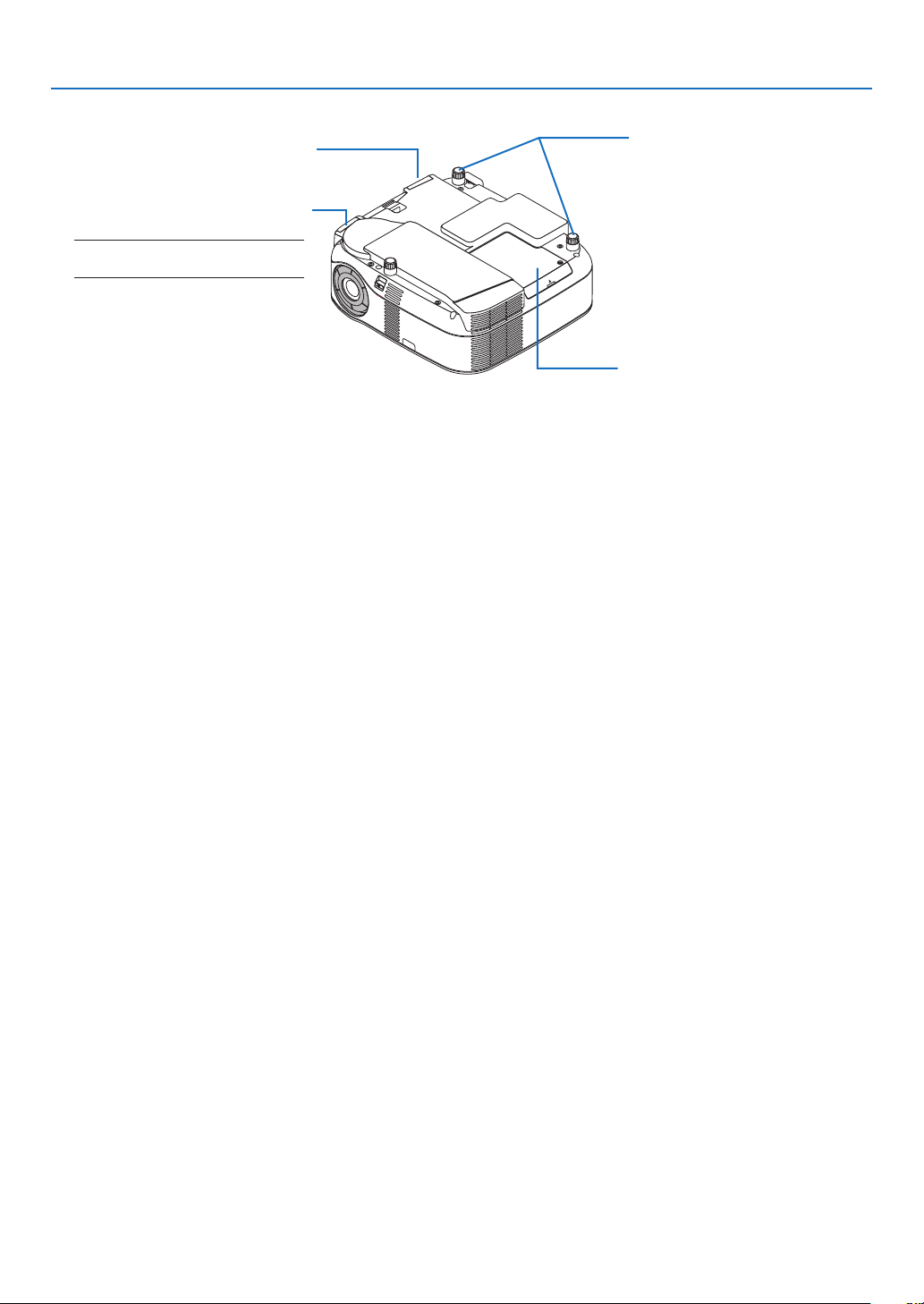
Fundo
Tampa do fi ltro (trás)
(→ página
Tampa do fi ltro (frente)
(→ página 115)
NOTA: “FRONT” e “REAR” estão inscritos dentro da tampa do fi ltro.
115)
Pé traseiro
(→ página 25)
Tampa da lâmpada
(→ página
117)
1. Introdução
5
Page 18
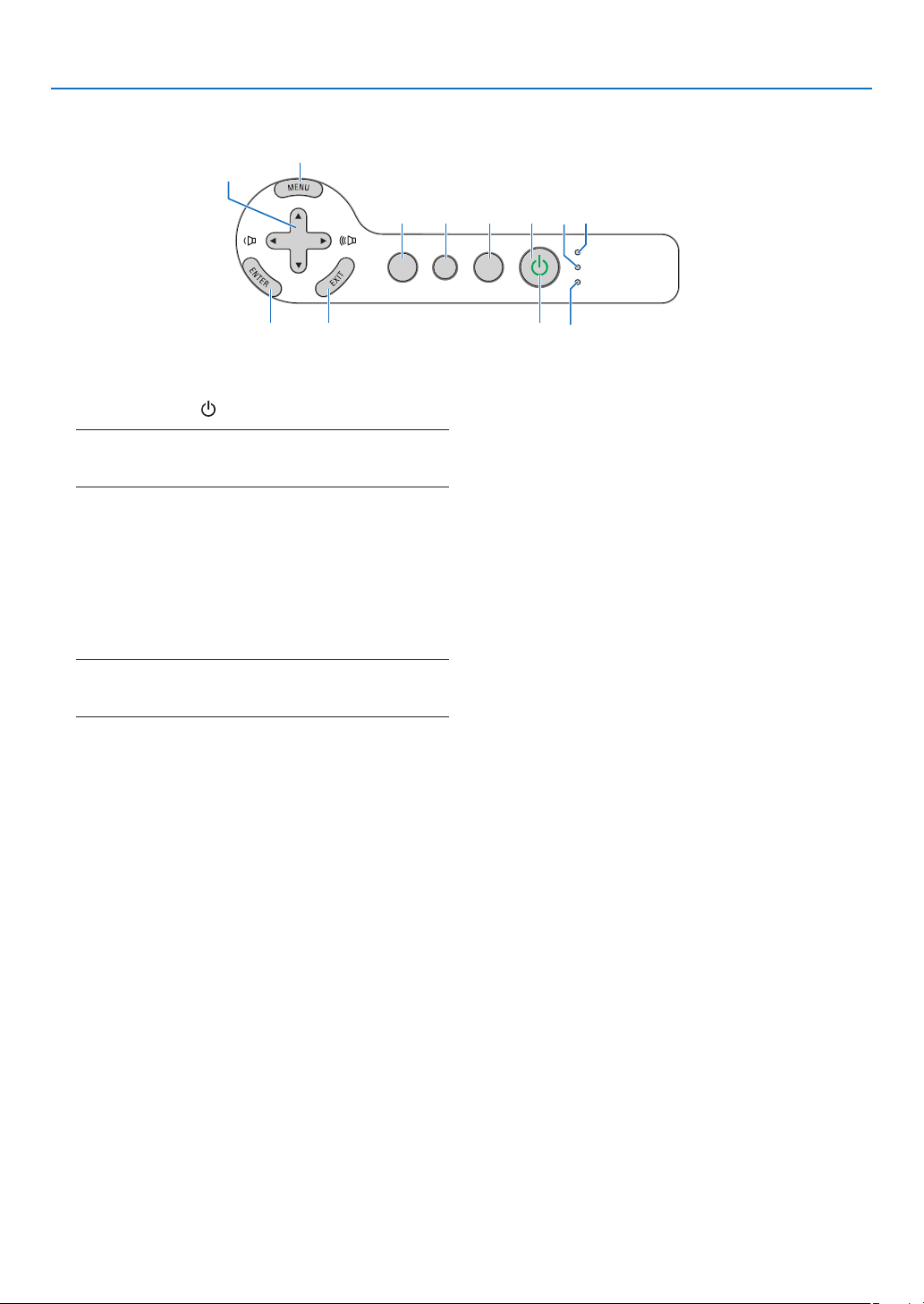
Funções principais
1. Introdução
10
9
SELECT
3D REFORM
11
1. Botão POWER ( ) (→ página 20, 29)
NOTA: Para ligar o projector, prima e mantenha premido
este botão durante pelo menos dois segundos. Para desligar o projector, prima duas vezes este botão.
2. Indicador POWER (→ página
3. Indicador STATUS (→ página
4. Indicador LAMP (→ página
5. Indicador USB
Acende quando é introduzida uma memória USB na
porta USB.
NOTA: O indicador USB não acende quando são introduzidos dispositivos que não sejam de armazenagem USB tais
como um rato USB.
12
20, 29, 120)
120)
117, 120)
145
678
USB
LAMP
AUTO ADJUST
SOURCE
STATUS
23
6. Botão SOURCE
7. Botão AUTO ADJUST (→ página
8. Botão 3D REFORM (→ página 26, 36)
9. Botão MENU
10. SELECT
11. Botão ENTER
12. Botão EXIT
/ Botões de volume
28)
6
Page 19
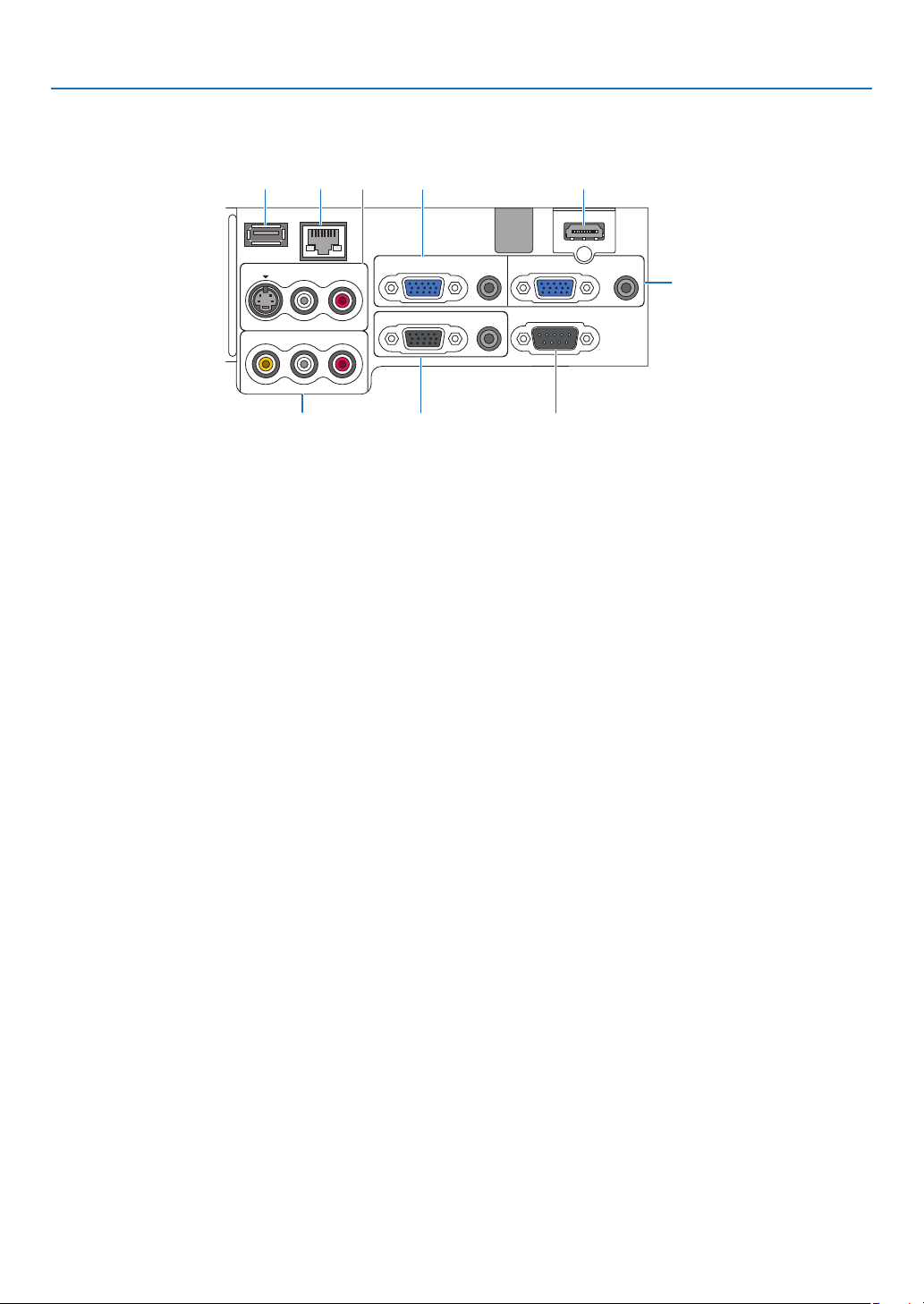
Funções do painel terminal
1. Introdução
USB
S-VIDEO IN
4
LAN
AUDIO IN
1
COMPUTER /
COMPONENT 1 IN
AUDIO IN
COMPUTER /
COMPONENT 2 IN
38 9
HDMI IN
AUDIO IN
2
AUDIO OUT
PC CONTROL
VIDEO IN
L/MONO
L/MONO
AUDIO IN
R
R
MONITOR OUT
6 75
A aparência real do painel terminal poderá diferir ligeiramente do apresentado no desenho, mas isto não afecta o
funcionamento do projector.
1. Conector COMPUTER 1 IN/COMPONENT 1 IN
(Mini D-Sub de 15 pinos)
(→ página
11, 13, 15)
AUDIO IN (fi cha mini estéreo)
(→ página
11, 13, 15)
2. Conector COMPUTER 2 IN/COMPONENT 2 IN
(Mini D-Sub de 15 pinos)
(→ página
11, 15)
AUDIO IN (fi cha mini estéreo)
(→ página
11)
3. HDMI IN (HDMI Tipo A de 19 pinos)
(→ página
12, 14)
4. Conector S-VIDEO IN (Mini DIN de 4 pinos)
(→ página
16)
AUDIO L/MONO, R (RCA)
(→ página
16)
5. Conector VIDEO IN (RCA)
(→ página
16)
AUDIO L/MONO, R (RCA)
(→ página
16)
7.
Porta PC CONTROL (D-Sub de 9 pinos)
(
página 130, 131)
→
Use esta porta para ligar o seu PC ou sistema de
controlo para controlar o seu projector através de
um cabo de série. Esta permite-lhe controlar o projector usando protocolo de comunicação em série.
É necessário um cabo cruzado RS232C disponível
comercialmente para usar esta porta. Pode-se também controlar o projector usando o PC Control Utility 3.0 incluído (descarregável do nosso site: http:
www.nec-pj.com). Para o fazer, você deve ter primeiro o PC Control Utility 3.0 instalado no seu PC.
Se estiver a escrever o seu próprio programa, os
códigos de controlo típicos de PC estão na página
130.
8. Porta USB (Tipo A)
(→ página
33)
9. Porta de LAN (RJ-45)
(→ página
18, 98)
6. Conector MONITOR OUT (Mini D-Sub de 15 pinos)
(→ página
13)
AUDIO OUT (fi cha mini estéreo)
(→ página
13)
7
Page 20
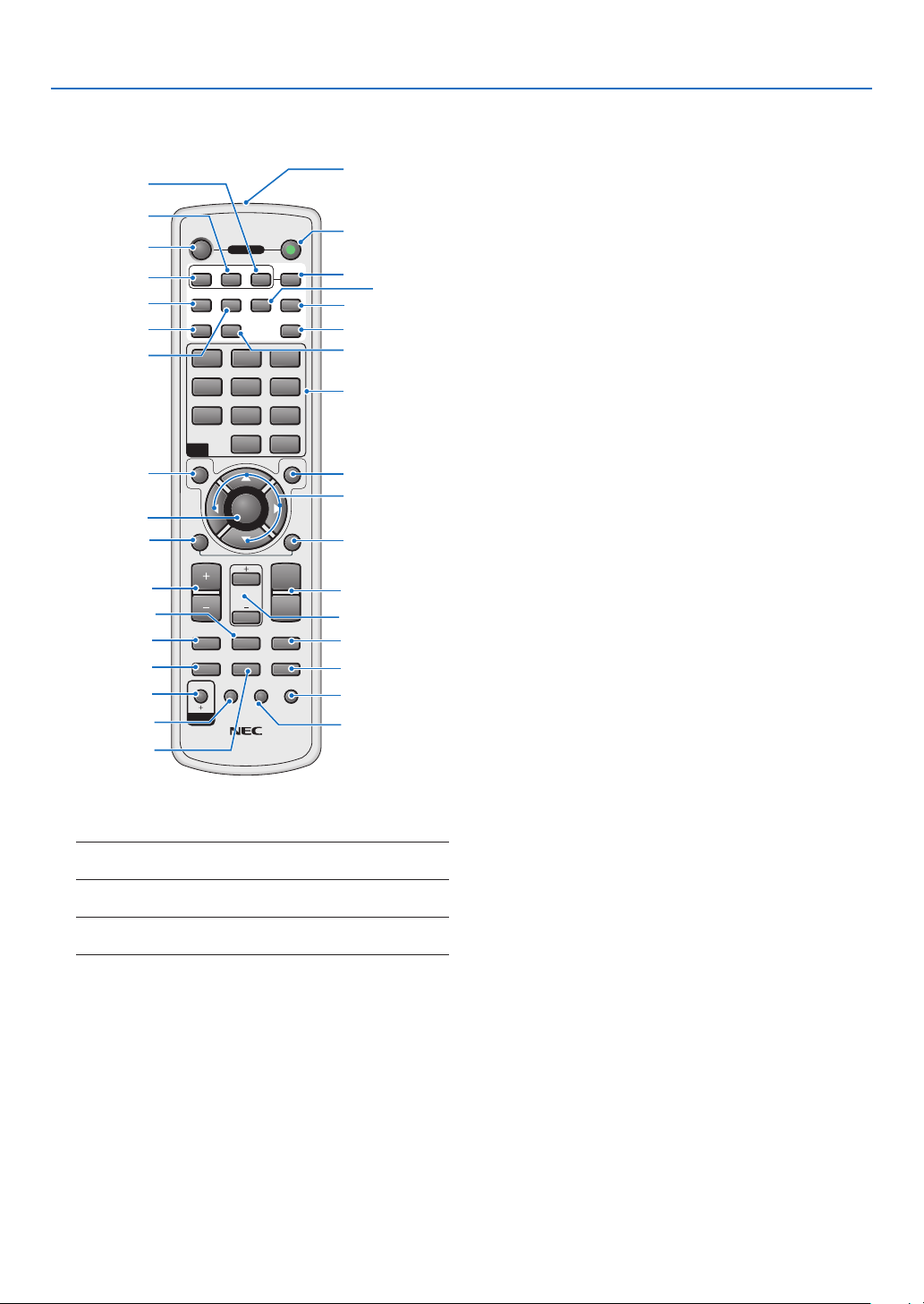
Nomes das peças do controlo remoto
1. Introdução
6
1
5
3
4
8
12
9
16
18
21
22
29
27
28
31
32
30
1. Transmissor de infravermelhos
2. Botão POWER ON (→ página
NOTA: Para ligar o projector, prima e mantenha premido o
botão POWER ON durante pelo menos dois segundos.
OFF ON
POWER
COMPUTER
123
VIDEO S-VIDEO
COMPONENT
VIEWER
NETWORK
1 32
4 65
7 98
0
ID
MENU
ENTER
L-CLICK
MAGNIFYVOLUME
PICTURE
LAMP MODE
AV-MUTE
3D REFORM
LENS SHIFT
RD 434E
FOCUS
/ZOOM
ID SET
ID
AUTO ADJ.
HDMI
PIP
CLEAR
EXIT
R-CLICK
PAGE
UP
DOWN
ASPECT
FREEZE
HELP
2
7
10
11
14
13
15
19
17
20
24
23
26
25
34
33
20)
12. Botão VIEWER (→ página 22, 62)
13. Botão NETWORK (→ página
14. Botão PIP (→ página
40)
22)
15. Botão teclado numérico/Botão CLEAR
(→ página
107)
16. Botão MENU
17. Botão SELECT
18. Botão ENTER
19. Botão EXIT
20. Botão MOUSE R-CLICK (→ página
21. Botão MOUSE L-CLICK (→ página
22. Botões VOLUME +/– (→ página
23. Botões MAGNIFY +/– (→ página
24. Botões PAGE UP/DOWN (→ página
25. Botão FREEZE (→ página
26. Botão ASPECT (→ página
27. Botão PICTURE (→ página
28. Botão AV-MUTE (→ página
31)
80)
75, 77)
31)
29. Botão LAMP MODE (→ página
30. Botão 3D REFORM (→ página
31. Botão ID SET (→ página
32. Botão LENS SHIFT
33. Botão FOCUS/ZOOM
107)
(não disponível neste modelo)
(não disponível neste modelo)
35)
35)
28)
31)
35)
32)
26, 36)
34. Botão HELP F(→ página 32)
3. Botão POWER OFF (→ página 29)
NOTA: Para desligar o projector, prima duas vezes o botão
POWER OFF.
4. Botão COMPUTER 1 (→ página
5. Botão COMPUTER 2 (→ página
22)
22)
6. Botão COMPUTER 3
(não disponível neste modelo)
7. Botão AUTO ADJ. Botão (→ página
8. Botão VIDEO (→ página
9. Botão S-VIDEO (→ página
22)
22)
10. Botão COMPONENT (→ página
28)
22)
(não disponível neste modelo)
11. Botão HDMI (→ página
22)
8
Page 21
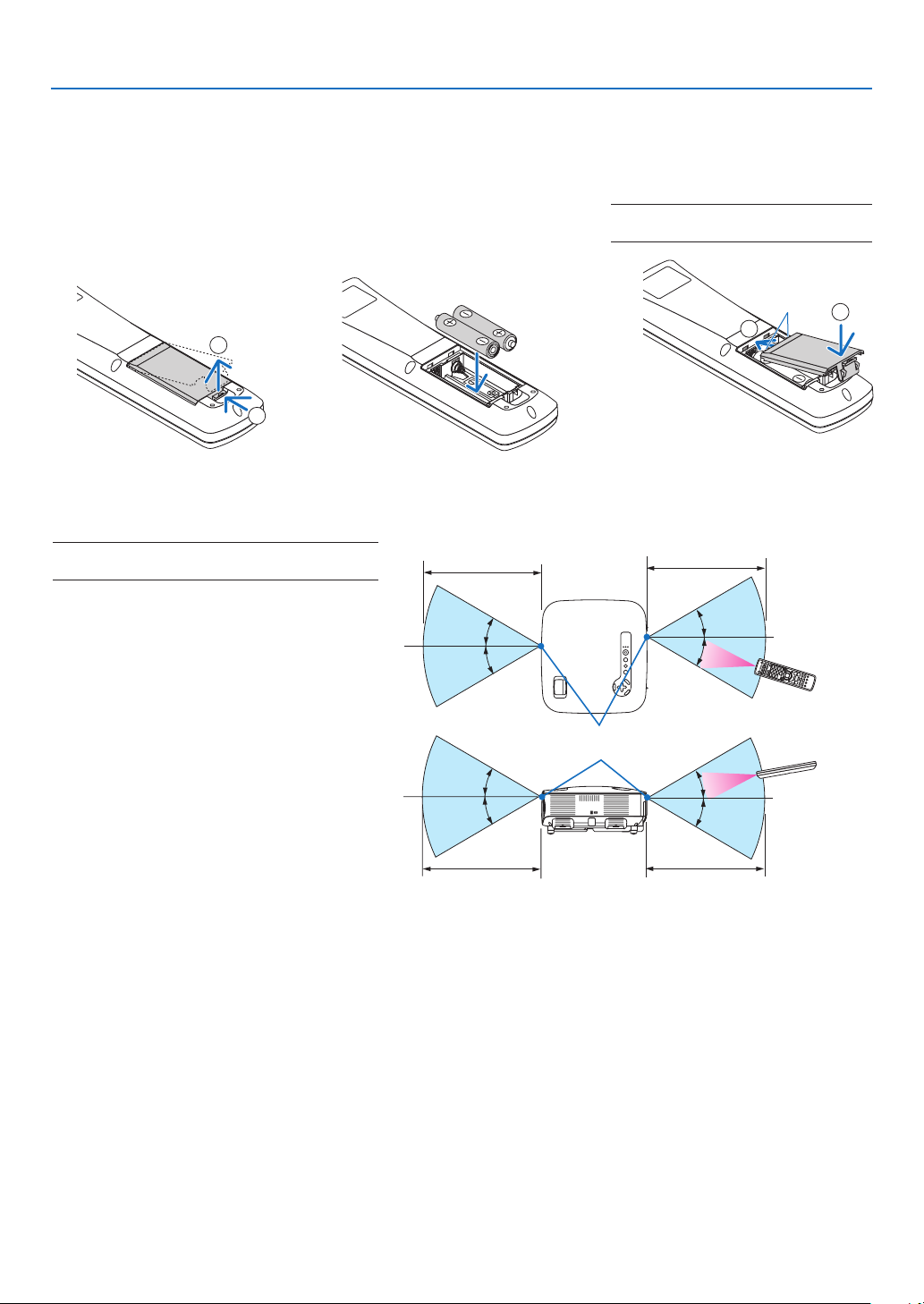
Instalação das pilhas
1. Introdução
1
Prima o fecho e remova a
tampa do compartimento
das pilhas.
2
1
2
Instale pilhas novas (AA). Assegure-se de que alinha correctamente a polaridade (+/–) das
pilhas.
Alcance de operação para o controlo remoto sem fi os
NOTA: O alcance de operação real poderá diferir
ligeiramente do apresentado no desenho.
SUGESTÃO: Pode determinar qual o sensor remoto
do projector que está activado em modo sem fi os.
As opções são: Frente, trás ou ambos. (→ página
106)
7m/22 pés
30°
30°
3
Faça deslizar a tampa das pilhas de
volta até encaixar no seu lugar.
NOTA: Não misture tipos diferentes de
pilhas nem pilhas novas com usadas.
1
7m/22 pés
30°
30°
2
• O sinal infravermelho funciona na linha de
visão até uma distância de cerca de 7m/22
pés e dentro de um ângulo do sensor remoto do corpo do projector.
• O projector não responde se houver qualquer objecto entre o controlo remoto e o
sensor, ou se uma luz intensa atingir o
sensor.
Pilhas fracas também evitam que o con-
trolo remoto comande correctamente o
projector.
30°
30°
7m/22 pés
Sensor remoto no
corpo do projector
Precauções com o controlo remoto
• Manuseie cuidadosamente o controlo remoto.
• Se o controlo remoto se molhar, limpe-o imediatamente.
• Evite calor e humidade excessivos.
• Não aqueça, desmonte nem lance as pilhas para o fogo.
• Se não pretender usar o controlo remoto durante muito tempo, remova as pilhas.
• Assegure-se de que alinha correctamente a polaridade (+/–) das pilhas.
• Não use ao mesmo tempo pilhas novas e usadas, nem use tipos diferentes de pilhas.
• Elimine as pilhas usadas de acordo com os regulamentos locais.
30°
30°
7m/22 pés
Controlo remoto
Controlo remoto
9
Page 22

2. Instalação e ligações
Esta secção descreve como confi gurar o projector e como ligar fontes de vídeo e áudio.
1
O projector é simples de confi gurar e de usar.
Mas antes de começar, deve primeiro:
Preparar um ecrã e o projector.
z
Ligue o seu computador ou equipamento de vídeo ao projec-
x
3
tor. Veja as páginas
Ligar o cabo de alimentação fornecido. Veja a página
c
11, 13, 14, 15, 16, 17, 18
.
19.
NOTA: Assegure-se de que o cabo de alimentação e quaisquer outros cabos
estão desligados antes de deslocar o projector. Ao deslocar o projector ou
2
Preparação do ecrã e do projector
quando este não estiver a ser usado, cubra a lente com a tampa da lente.
Quanto mais afastado estiver o projector do ecrã ou da parede, maior será a imagem. O tamanho mínimo que a
imagem pode ter é de 21 polegadas (0,53 m) medido na diagonal, quando o projector estiver a 29 polegadas (0,73 m)
da parede ou ecrã. O tamanho máximo que a imagem pode ter é de 300 polegadas (7,62 m), quando o projector
estiver a cerca de 389 polegadas (9,9 m) da parede ou ecrã. Use o desenho abaixo como orientação.
Selecção da localização
Tamanho do ecrã (Unidade: cm/polegadas)
609,6 (L) x 457,2 (A) / 240 (L) x 180 (A)
300"
Tamanho do ecrã
487,7 (L) X 365,8 (A) / 192 (L) X 144 (A)
240"
406,4 (L) X 304,8 (A) / 160 (L) X 120 (A)
200"
304,8 (L) X 228,6 (A) / 120 (L) X 90 (A)
150"
243,8 (L) X 182,9 (A) / 96 (L) X 72 (A)
203,2 (L) X 152,4 (A) / 80 (L) X 60 (A)
162,6 (L) X 122,0 (A) / 64 (L) X 48 (A)
121,9 (L) X 91,4 (A) / 48 (L) X 36 (A)
81,3 (L) X 61,0 (A) / 32 (L) X 24 (A)
Centro da lente
40"
SUGESTÃO: Os tamanhos de ecrã acima são valores intermédios entre tele (área mínima de apresentação) e panorâmica (área
máxima de apresentação). O tamanho da imagem pode ser ajustado com o ajuste de zoom até o máximo de 10%.
Para “Tamanho do ecrã e distância de projecção”, veja a página
60"
80"
1,3/
51,2
120"
100"
2,0/
78,7
2,6/
102,3
3,3/
129,9
126.
7,9/
310,9
3,9/
153,5
4,9/
192,9
6,6
259,8
Distância (Unidade: m/polegadas)
9,8
385,7
10
Page 23
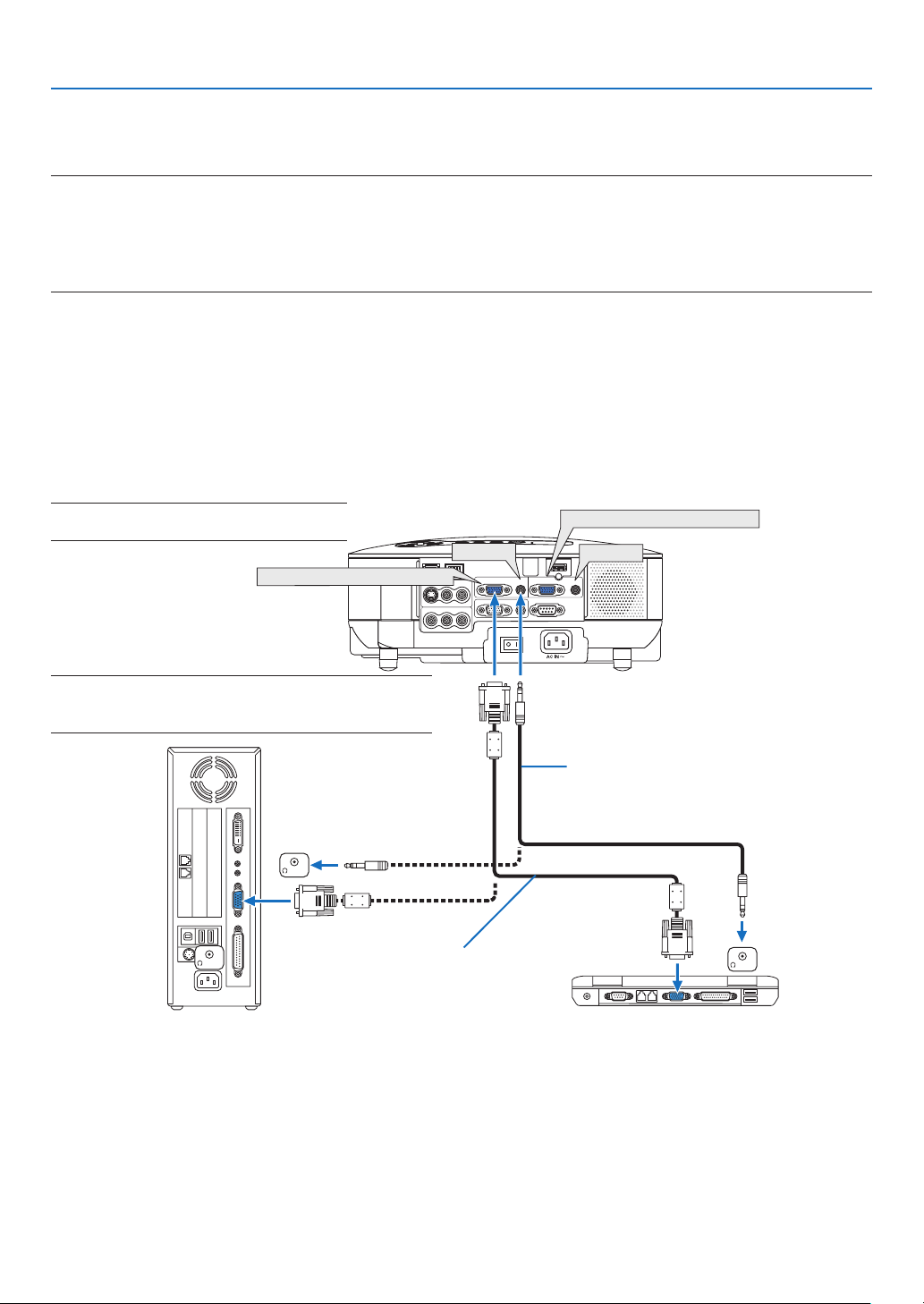
2. Instalação e ligações
Fazer ligações
Ligação do computador PC ou Macintosh
NOTA: Quando usar com um PC portátil, assegure-se de que liga o projector e o PC portátil enquanto o projector estiver em modo
espera e antes de ligar a alimentação do PC portátil.
Na maior parte dos casos o sinal de saída do PC portátil não é activado a não ser que seja ligado ao projector antes de receber a
alimentação.
* Se o ecrã fi car em branco enquanto usa o controlo remoto, tal poderá ser resultado do software de protecção de ecrã ou de
gestão de corrente.
Activação da afi xação externa do computador
Afi xar uma imagem no ecrã dum PC portátil não signifi ca necessariamente que a imagem seja enviada para o projector.
Quando usar um PC compatível portátil, a afi xação externa da imagem é activada/desactivada por uma combinação de teclas de função.
Normalmente, a combinação da tecla "Fn" com uma das 12 teclas de função activa e desactiva a afi xação externa.
Por exemplo, os portáteis NEC usam a combinação das teclas Fn + F3, enquanto os portáteis Dell usam Fn + F8
para alternar entre as selecções de afi xação externa.
NOTA: Os conectores COMPUTER 1 IN e COMPUTER 2 IN suportam Plug & Play (DDC2B).
)
COMPUTER/COMPONENT 1 IN
USB ( LAN
WIRELESS
WIRELESS
NOTA: Para Macintosh mais antigos, use um adaptador de
pinos disponível comercialmente (não fornecido) para ligar
à porta de vídeo do Macintosh.
PHONE
PHONE
Cabo de sinal VGA (fornecido)
Para o conector mini D-Sub 15 pinos no
projector. É recomendado que use um
amplifi cador de distribuição disponível
comercialmente, se ligar um cabo de
sinal mais longo que o fornecido.
USB
S-VIDEO IN
L/MONO
VIDEO IN
L/MONO
AUDIO IN
LAN
COMPUTER /
COMPONENT 1 IN
AUDIO IN
MONITOR OUT
R
AUDIO IN
R
COMPUTER/COMPONENT 2 IN
AUDIO IN
HDMI IN
COMPUTER /
AUDIO IN
COMPONENT 2 IN
AUDIO IN
AUDIO OUT
PC CONTROL
Cabo áudio (não fornecido)
IBM VGA ou compatíveis (tipo portátil)
ou Macintosh (tipo portátil)
PHONE
• Primeiro desligue o computador e o projector antes de fazer ligações.
• Reduza o volume no computador antes de ligar um cabo áudio à tomada de auscultadores do computador.
Depois de ligar o computador ao projector, é possível ajustar o nível do som no computador e no projector de
acordo com as suas preferências.
• É recomendado que ligue um cabo áudio a um conector de saída áudio (tipo mini fi cha) se houver.
11
Page 24
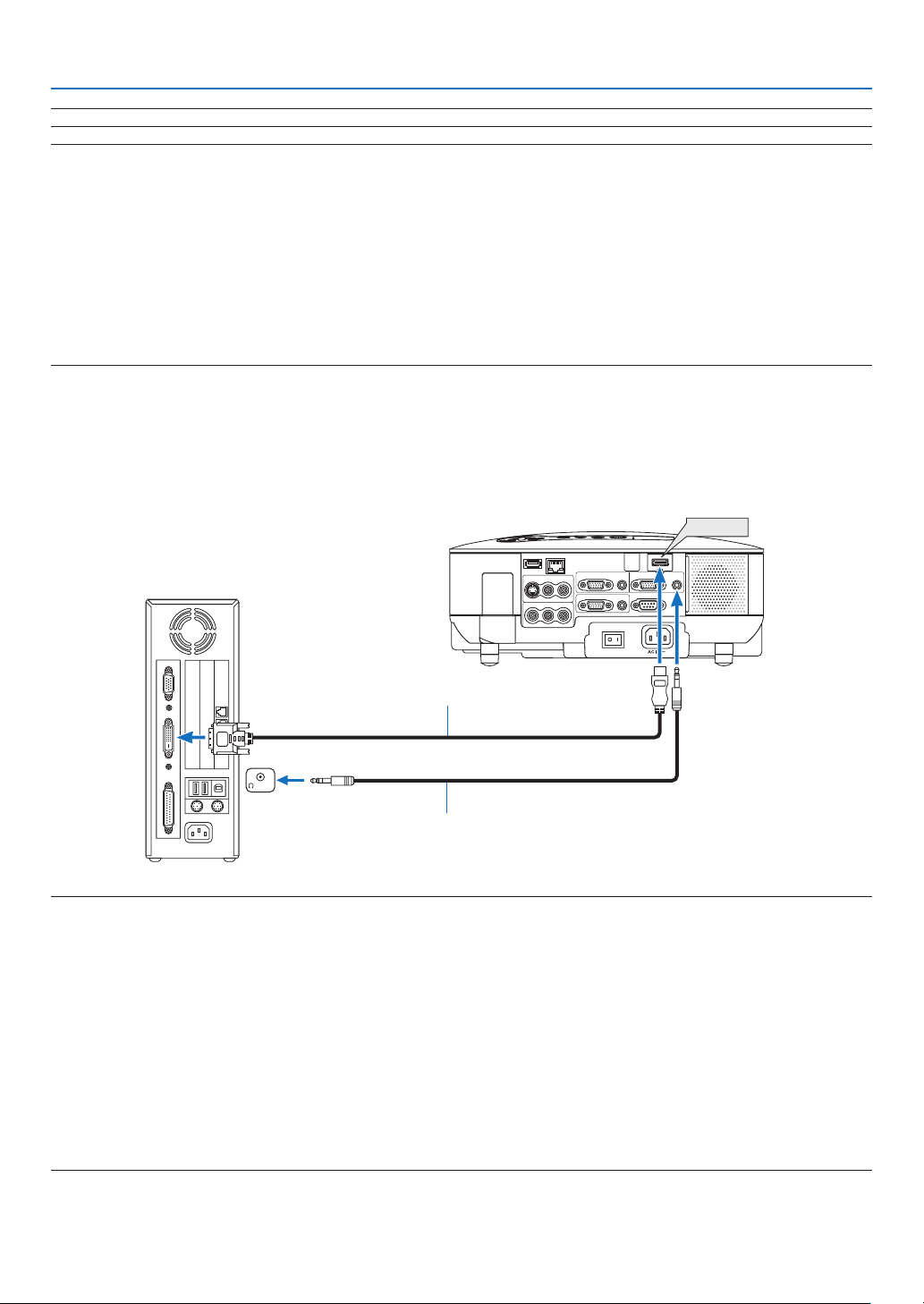
2. Instalação e ligações
NOTA:
O VT800 não é compatível com saídas descodifi cadas de vídeo quer dos comutadores NEC ISS-6020 ou ISS-6010.
NOTA: A imagem pode não ser exibida correctamente quando uma fonte Video ou S-Video for reproduzida através de um conversor de digitalização disponível comercialmente.
Isto é assim dado que o projector processa o sinal vídeo como um sinal de computador na confi guração padrão. Nesse caso,
faça o seguinte.
* Quando uma imagem é apresentada com a parte superior e inferior preta do ecrã ou uma imagem escura não é apresentada
correctamente:
Projecte uma imagem para preencher o ecrã e depois prima o botão AUTO ADJ no controlo remoto ou o botão AUTO ADJUST
no corpo do projector.
* Quando aparecer ruído nos lados do ecrã:
Use a função Sobre-digitalização para apresentar correctamente a imagem.
Assegure-se de que muda a Sobre-digitalização para 0% antes de premir o botão AUTO ADJ ou o botão AUTO ADJUST, caso
contrário poderá ser apresentada uma imagem com os lados cortados.
• Se você tiver um PC com uma saída DVI, use um cabo DVI para HDMI disponível comercialmente para ligar
o PC ao conector HDMI IN do projector. Apenas o sinal digital está disponível. Ligue a saída AUDIO do PC à
tomada estéreo mini COMPUTER/COMPONENT 2 AUDIO IN e seleccione no menu [DEFINIÇÕES HDMI] →
[SELECÇÃO ÁUDIO] → [COMPUTADOR 2]. (→ página
109)
HDMI IN
LAN
USB
S-VIDEO IN
WIRELESS
VIDEO IN
WIRELESS
COMPUTER /
COMPONENT 1 IN
AUDIO IN
L/MONO
AUDIO IN
L/MONO
AUDIO IN
AUDIO OUT
MONITOR OUT
R
R
COMPUTER /
COMPONENT 2 IN
PC CONTROL
HDMI IN
AUDIO IN
Cabo DVI para HDMI (não fornecido)
PHONE
Cabo de áudio (não fornecido)
NOTA: Quando a visualizar um sinal DVI digital
• Use um cabo DVI para HDMI que cumpra com a norma DDWG (Digital Display Working Group) DVI (Digital Visual Interface)
revisão 1.0. O cabo deve ter menos de 5 m de comprimento.
• Desligue o projector e o PC antes de ligar o cabo DVI para HDMI.
• Para projectar um sinal digital DVI: Ligue os cabos, ligue o projector e depois, seleccione a entrada HDMI. Finalmente, ligue o
seu PC.
A falha no procedimento poderá não activar a saída digital da carta gráfi ca resultando em nenhuma imagem sendo apresenta-
da. Caso tal aconteça, reinicie o PC.
• Algumas cartas gráfi cas têm tanto o RGB analógico (D-Sub de 15 pinos) como o DVI (ou saídas DFP). O uso do conector
D-Sub de 15 pinos poderá resultar em que não seja apresentada nenhuma imagem da saída digital da carta gráfi ca.
• Não desconecte o cabo DVI para HDMI enquanto o projector estiver a funcionar. Se o cabo de sinal tiver sido desconectado e
conectado novamente, a imagem poderá não ser correctamente apresentada. Caso tal aconteça, reinicie o PC.
• O conector HDMI IN aceita VGA (640 x 480), SVGA (800 x 600), XGA (1024 x 768), 1152 x 864, WXGA (1280 x 768, 1280 x
800), WXGA+ (1440 x 900), SXGA (1280 x 1024 @ 60Hz) e SXGA+ (1400 x 1050 @ 60Hz).
12
Page 25
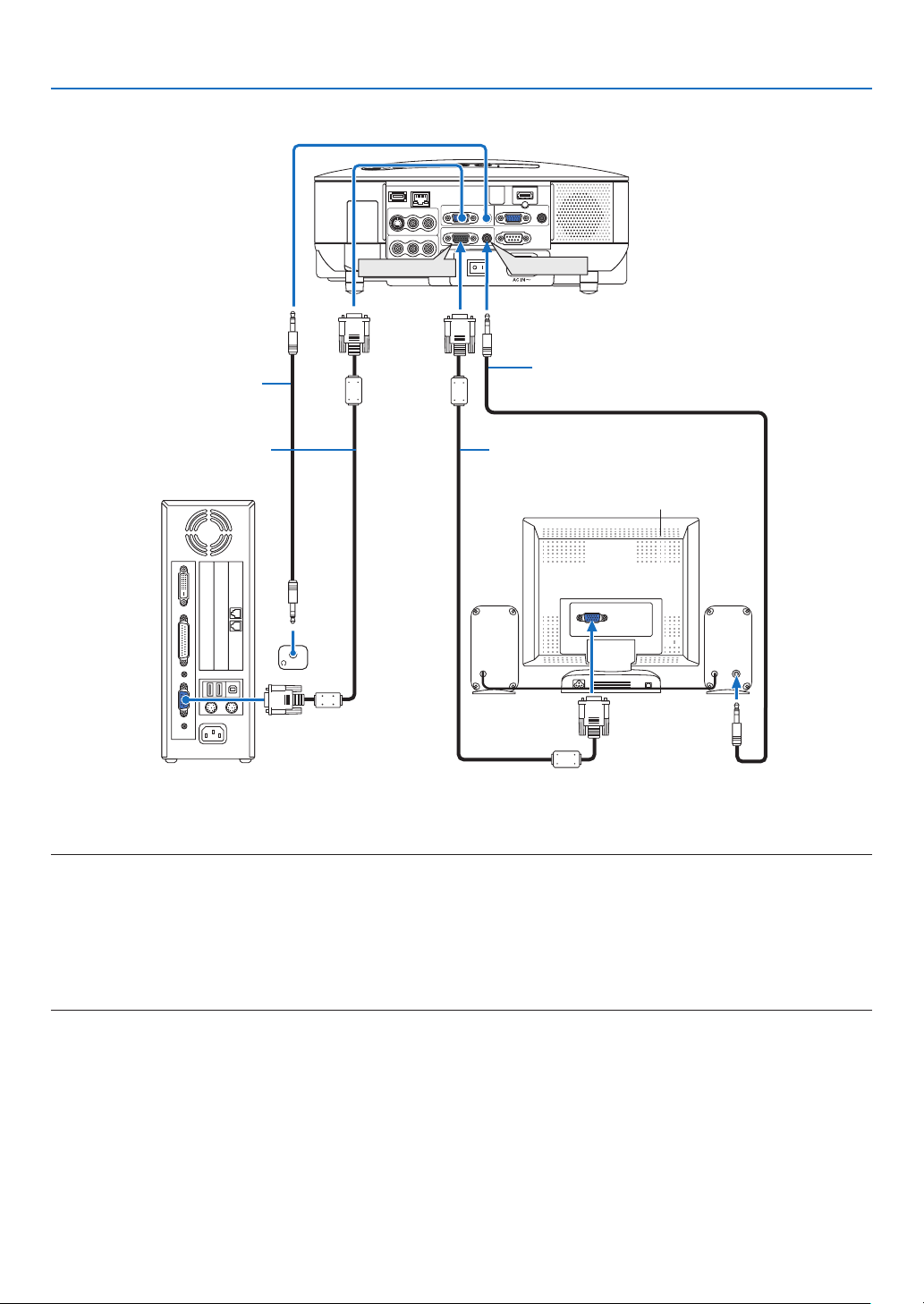
Ligar um monitor externo
2. Instalação e ligações
Cabo áudio (não fornecido)
Cabo de sinal VGA (fornecido)
PHONE
WIRELESS
WIRELESS
MONITOR OUT
LAN
USB
AUDIO IN
S-VIDEO IN
L/MONO
R
AUDIO IN
VIDEO IN
L/MONO
R
COMPUTER /
COMPONENT 2 IN
PC CONTROL
HDMI IN
AUDIO IN
COMPUTER /
COMPONENT 1 IN
MONITOR OUT
AUDIO IN
AUDIO OUT
AUDIO OUT
Cabo áudio (não fornecido)
Cabo de sinal VGA (não fornecido)
AUDIO
IN
Pode ligar um monitor diferente, externo ao seu projector para visualizar simultaneamente num monitor a imagem
analógica RGB ou de componentes que está a projectar.
NOTA:
• Não é possível a ligação de margarida.
• O conector MONITOR OUT não debita vídeo e som (sinal digital) através do conector HDMI IN.
• Quando o equipamento áudio estiver conectado, o altifalante do projector é desactivado.
• Quando estiver seleccionado [NORMAL] de [MODO ESPERA], o conector MONITOR OUT debita o sinal do último vídeo apre-
sentado e a tomada AUDIO OUT debita o sinal do último áudio. O nível de som permanece o mesmo como o último.
• Seleccionando [ECONOMIZAR ENERGIA] em [MODO ESPERA] interrompe a saída de sinal vídeo do conector MONITOR OUT
durante o modo espera. Isto faz com que a tomada AUDIO OUT pare de debitar som.
13
Page 26
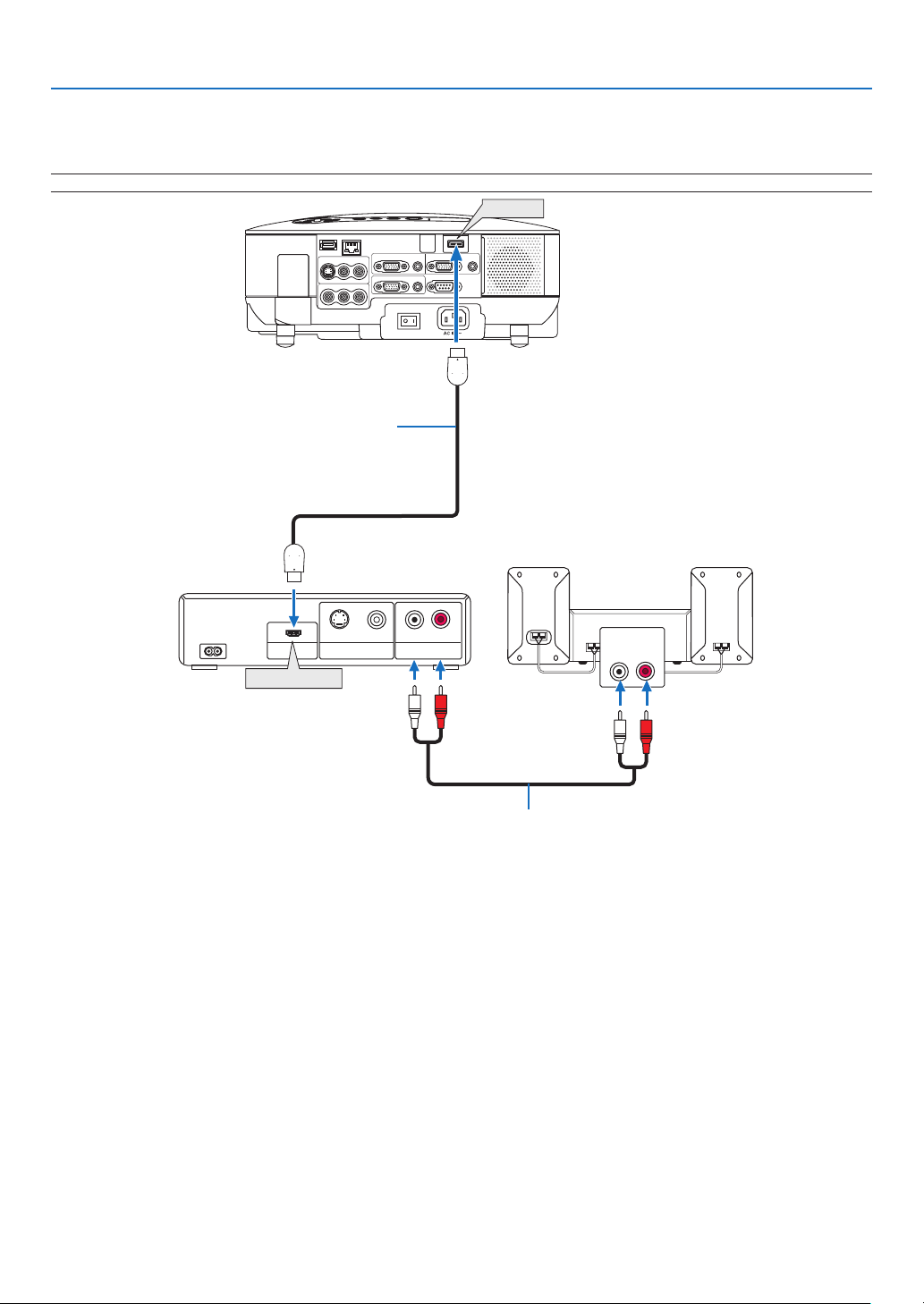
2. Instalação e ligações
Ligação do equipamento compatível HDMI
Pode ligar a saída HDMI do seu leitor de DVD, leitor de discos rígidos, ou PC do tipo notebook ao conector HDMI
IN do seu projector.
NOTA: O conector HDMI IN suporta Plug & Play (DDC2B).
HDMI IN
LAN
USB
AUDIO IN
S-VIDEO IN
WIRELESS
L/MONO
R
AUDIO IN
VIDEO IN
L/MONO
WIRELESS
R
Cabo Video (não fornecido)
Use um cabo High Speed HDMI™.
HDMI
S-VIDEO VIDEO
HDMI OUT
VIDEO OUT
HDMI Output
COMPUTER /
COMPONENT 1 IN
MONITOR OUT
AUDIO OUT
COMPUTER /
COMPONENT 2 IN
AUDIO IN
AUDIO OUT
PC CONTROL
LR
HDMI IN
AUDIO IN
HDMI
AUDIO IN
LR
Cabo áudio (não fornecido)
SUGESTÃO: Para utilizadores de equipamento vídeo com conector HDMI:
Seleccione “MELHORADO” em vez de “NORMAL” se a saída HDMI for comutável entre “MELHORADO” e “NORMAL”.
Isto originará um melhor contraste de imagem e áreas escuras mais detalhadas.
Para mais informações sobre as defi nições, consulte o manual de instruções do equipamento áudio vídeo a ser ligado.
• Quando ligar o conector HDMI IN do projector ao leitor de DVD, o nível de vídeo do projector poderá ser confi -
gurado de acordo com o nível de vídeo do leitor de DVD. No menu, seleccione [DEFINIÇÕES HDMI] → [NÍVEL
VÍDEO] e faça as defi nições necessárias.
• Os sinais aceitáveis são 480p, 576p, 720p, 1080i e 1080p.
• O conector HDMI IN suporta Deep Color (480p, 576p, 720p, 1080i).
O formato áudio suportado é Linear PCM (32/44,1/48 kHz e 16/20/24 bits).
• Se o som de entrada HDMI não puder ser escutado, seleccione no menu [DEFINIÇÕES HDMI] → [SELECÇÃO
ÁUDIO] → [HDMI].
O que é HDCP/a tecnologia HDCP?
HDCP é um acrónimo de High-bandwidth Digital Content Protection (Protecção de conteúdo digital de largura de
banda alta) High bandwidth Digital Content Protection (HDCP) é um sistema de prevenção de cópia ilegal de dados vídeo enviados através de uma Digital Visual Interface (DVI – interface digital visual).
Se for incapaz de visualizar material através da entrada HDMI, isso não signifi ca necessariamente que o projector
não esteja a funcionar correctamente. Com a implementação de HDCP, poderão existir casos em que determinado conteúdo seja protegido com HDCP e não seja apresentado devido a decisão/intenção da comunidade HDCP
(Protecção de conteúdo digital, LLC).
14
Page 27
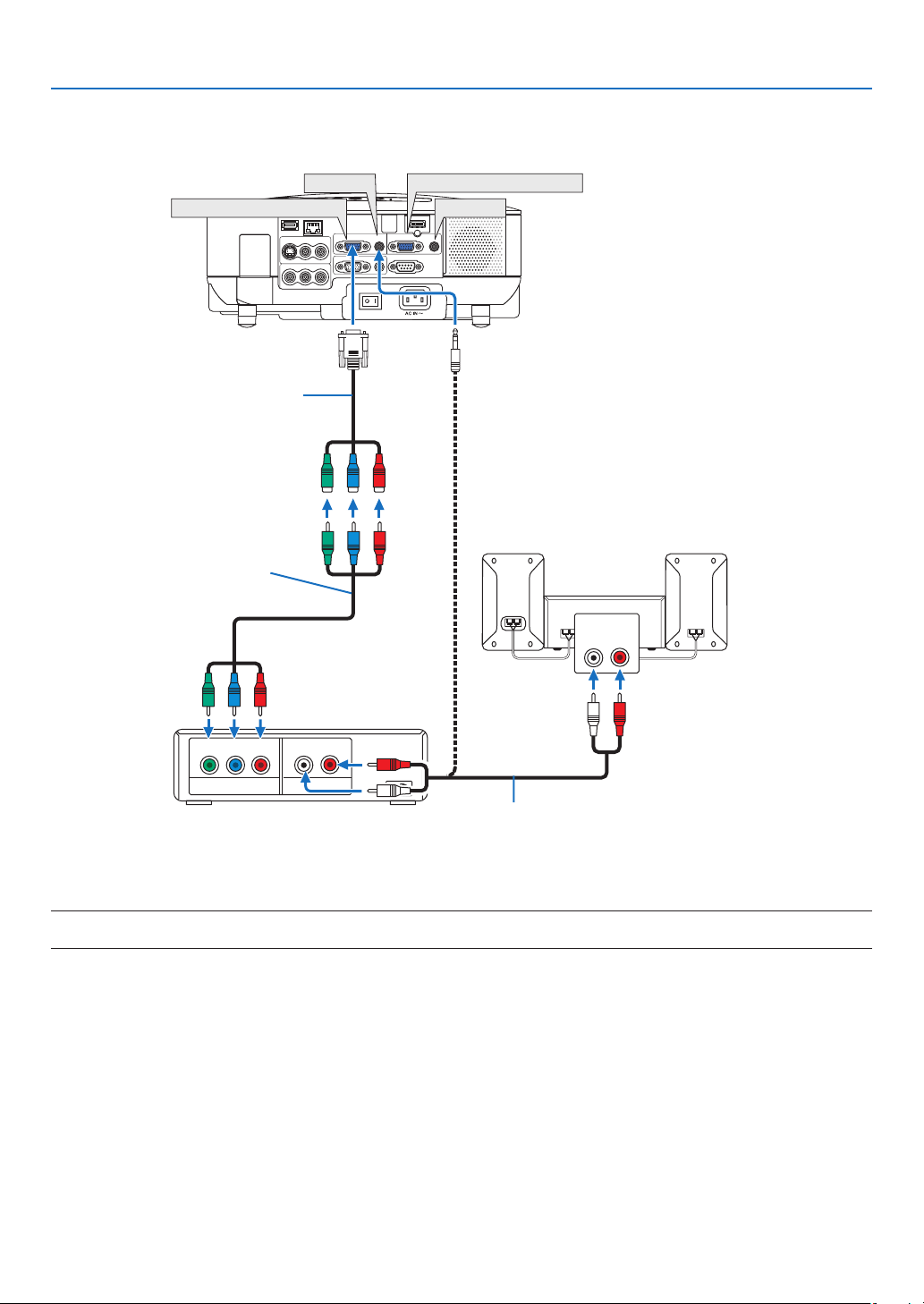
Ligação do leitor de DVD com saída componente
2. Instalação e ligações
COMPUTER/COMPONENT 1 IN
WIRELESS
WIRELESS
15 pinos a RCA (fêmea) opcional x3
cabos (ADP-CV1E)
Vídeo componente RCA 3
cabos (não fornecido)
USB
S-VIDEO IN
L/MONO
VIDEO IN
L/MONO
AUDIO IN
LAN
COMPUTER /
COMPONENT 1 IN
AUDIO IN
MONITOR OUT
R
AUDIO IN
R
COMPUTER/COMPONENT 2 IN
AUDIO IN
HDMI IN
COMPUTER /
AUDIO IN
COMPONENT 2 IN
AUDIO IN
AUDIO OUT
PC CONTROL
Equipamento de áudio
AUDIO IN
LR
Leitor de DVD
YCbCr
Component
L R
AUDIO OUT
Cabo de áudio (não fornecido)
SUGESTÃO: Um sinal de componentes será apresentado automaticamente. Se não, a partir do menu, seleccione [CONFIG.]
[OPÇÕES]
[SELECÇÃO DE SINAL]
→
[COMPUTADOR 1 (ou 2)]
→
[COMPONENTE].
→
→
NOTA: Consulte o manual do proprietário do leitor de DVD para mais informações sobre os requisitos de saída de vídeo do leitor
de DVD.
15
Page 28
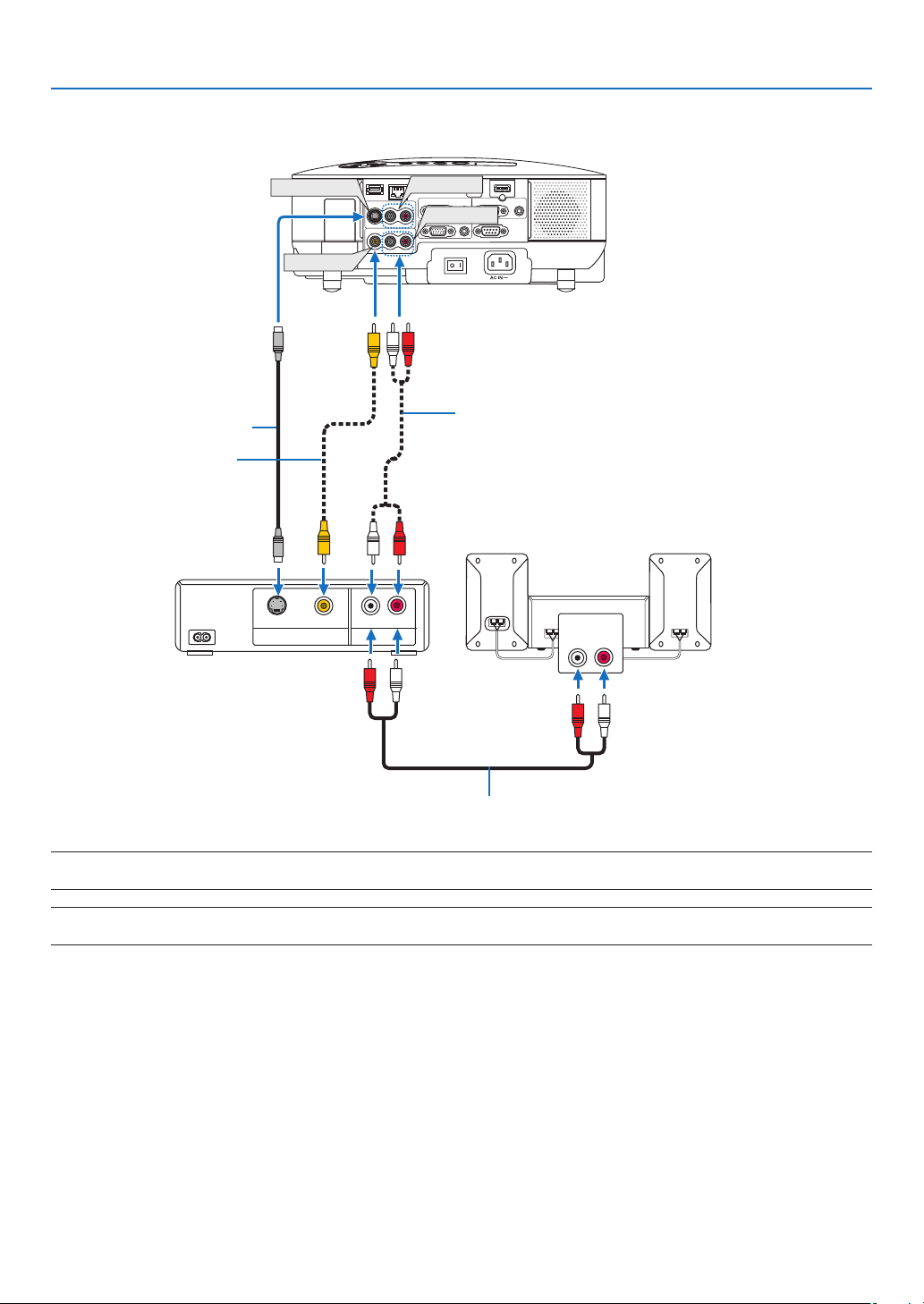
Ligação do videogravador
2. Instalação e ligações
Cabo S-Video (não fornecido)
Cabo Video (não fornecido)
Videogravador
S-VIDEO IN
VIDEO IN
S-VIDEO VIDEO
VIDEO OUT
WIRELESS
WIRELESS
AUDIO OUT
USB
S-VIDEO IN
L/MONO
VIDEO IN
L/MONO
L R
AUDIO IN
LAN
AUDIO IN
R
AUDIO IN
R
COMPUTER /
COMPONENT 2 IN
PC CONTROL
HDMI IN
AUDIO IN
COMPUTER /
COMPONENT 1 IN
AUDIO IN
AUDIO IN
AUDIO OUT
MONITOR OUT
Cabo de áudio (não fornecido)
Equipamento áudio
AUDIO IN
LR
Cabo de áudio (não fornecido)
NOTA: Consulte o manual do proprietário do videogravador ou do leitor de discos laser para mais informações sobre os requisitos de saída de vídeo do equipamento.
NOTA: A imagem pode não ser apresentada correctamente quando uma fonte Video ou S-Video for reproduzida em recuo rápido
ou avanço rápido através de um conversor de digitalização.
16
Page 29
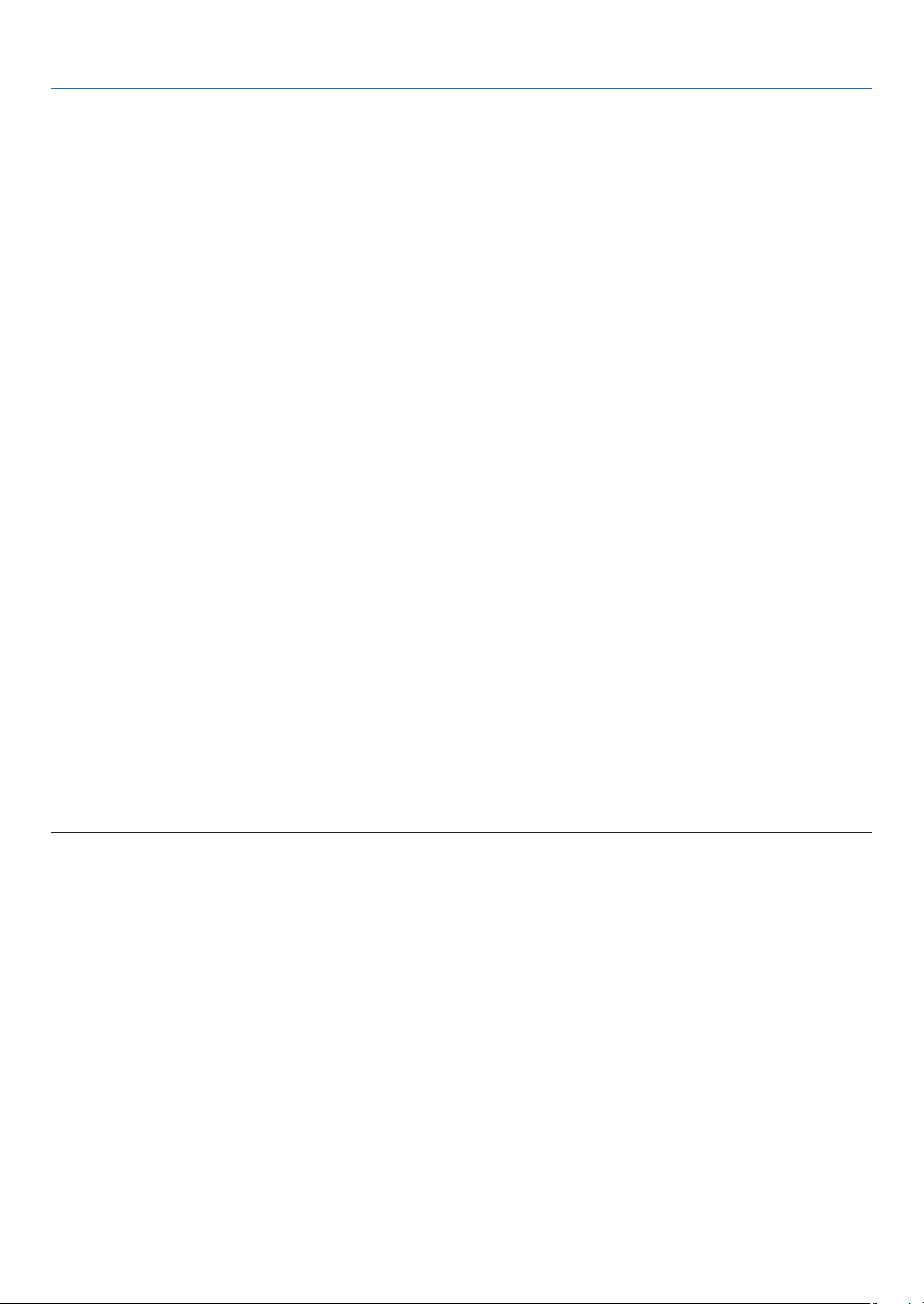
2. Instalação e ligações
Ligação a uma rede
O VT800 padrão vem com uma porta LAN (RJ-45) que permite uma ligação LAN usando um cabo LAN. Para usar
uma ligação LAN, é necessário atribuir um endereço IP ao projector. Para defi nir a REDE, veja a página
95. (No
menu, seleccione [CONFIG.] → [INSTALAÇÃO (2)] → [DEFINIÇÕES DE REDE])
Com a ligação LAN, estão disponíveis duas funções: Controlo do projector e transmissão de imagem.
Função de controlo do projector
Com a ligação LAN com fi os, pode controlar (ligar/desligar, seleccionar entrada etc.) e receber informações do projector pela rede, usando um computador. Os seguintes três métodos estão disponíveis:
* Usar a função do servidor HTTP no projector. (→ página
* Usar PC Control Utility 3.0*
* Usar Image Express Utility 2.0*
1
1
49)
Função de transmissão de imagem (usando Windows Vista)
Um computador com o sistema Windows Vista pode ser operado usando o projector em uma rede. O projector suporta a função Projector de Rede e a função Computador Remoto do Windows Vista.(→ página
52, 56)
Função de transmissão da imagem (usando software de suporte do utilizador)
Com a ligação LAN com fi os, você pode enviar mensagens e diapositivos de um computador pessoal para o projector que podem, então, ser projectadas no ecrã. Os seguintes dois métodos estão disponíveis:
* Usar Image Express Utility 2.0*
* Usar Ulead Photo Explorer 8.0*
1
2
Com o rato USB ligado ao projector, você pode também operar o ecrã do ambiente de trabalho do seu PC em Windows ligado à LAN.
* Usar Desktop Control Utility 1.0*
1
• Sobre o procedimento para ligar o Windows Vista à rede (LAN com fi os), consulte o manual do Windows Vista.
NOTA:
1
*
O software pode ser descarregado de http://www.nec-pj.com
2
*
O Ulead Photo Explorer 8.0 está incluído no User Supportware 5 CD-ROM opcional.
17
Page 30
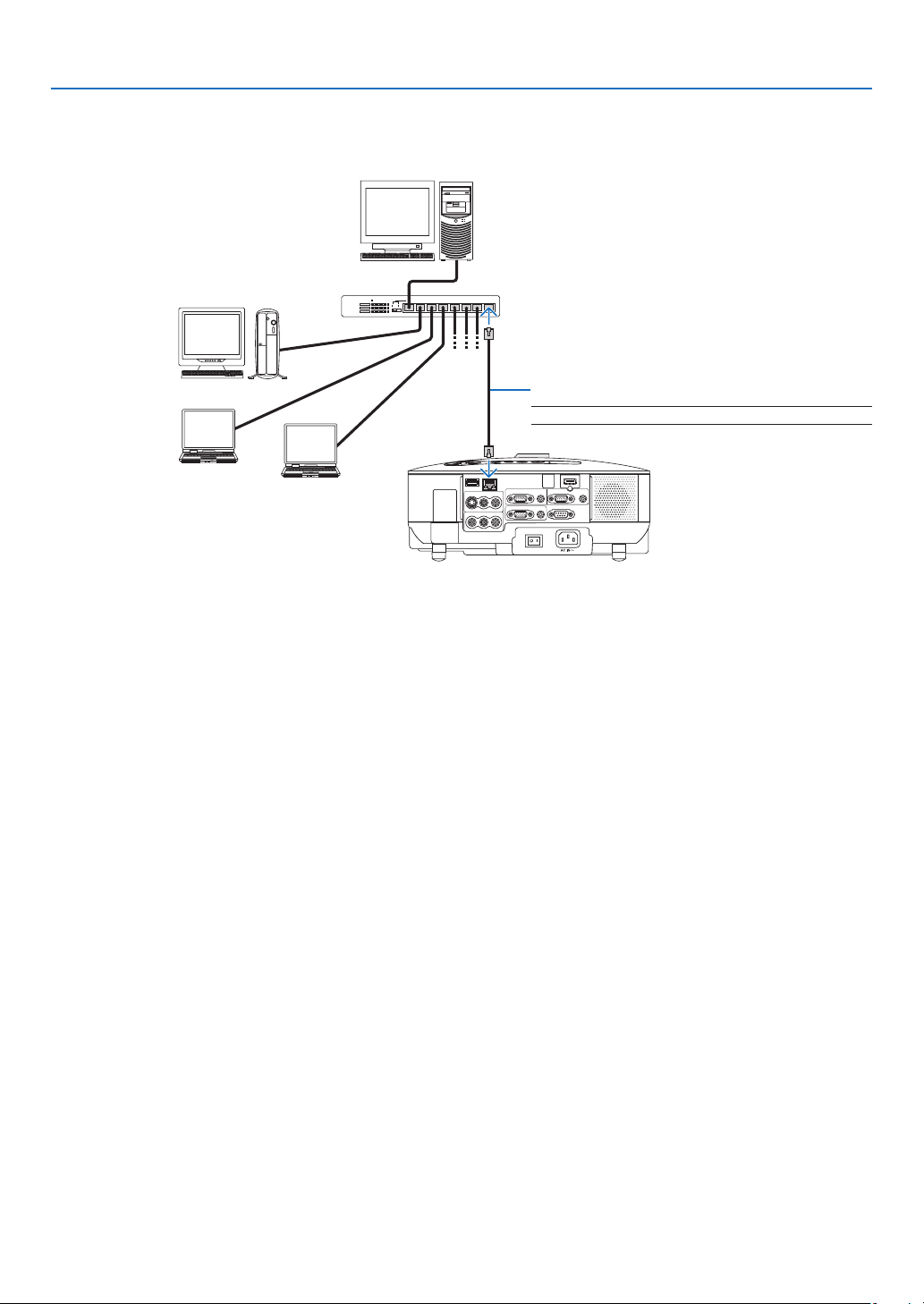
Exemplo de ligação de rede
Exemplo de ligação de rede com fi os
Servidor
Hub
USB
S-VIDEO IN
VIDEO IN
2. Instalação e ligações
Cabo LAN (não fornecido)
NOTA: Use um cabo LAN de categoria 5 ou superior.
LAN
LAN
COMPUTER /
COMPONENT 1 IN
AUDIO IN
MONITOR OUT
L/MONO
R
AUDIO IN
L/MONO
R
HDMI IN
COMPUTER /
AUDIO IN
COMPONENT 2 IN
AUDIO IN
AUDIO OUT
PC CONTROL
18
Page 31

2. Instalação e ligações
Ligação do cabo de alimentação fornecido
Ligue o cabo de alimentação fornecido ao projector.
Primeiro ligue a fi cha de três pinos do cabo de alimentação de corrente fornecido a AC IN no projector, e depois
ligue a outra fi cha do cabo à tomada de corrente.
SELECT
3D REFORM
AUTO ADJUS
T
SOURC
E
USB
USB
S
-VID
EO I
N
LAN
AUDIO IN
VIDEO IN
C
OM
COM
P
L
UTER
/M
PON
O
N
EN
/
O
T 1 I
N
AUDIO IN
R
M
O
NITO
R O
L
U
/M
T
O
N
O
R
Para a tomada de
corrente.
Assegure-se de que os pinos estão completamente inseridos na tomada AC IN e na tomada de corrente da parede.
LAM
P
STATUS
AUD
IO
I
N
COM
COM
PUTER
PON
EN
/
T 2 I
HD
AUDIO
M
N
I I
N
OU
T
AU
DIO
I
N
PC CONTROL
AC I
N
Sobre Desligamento directo
O projector tem uma função chamada "Desligamento directo". Esta função permite que o projector seja desligado
(mesmo quando está a projectar uma imagem) usando uma faixa de alimentação equipada com um interruptor e
um disjuntor.
ATENÇÃO:
Não tente tocar na saída do ventilador na frente do lado esquerdo (visto pela frente) pois esta pode fi car quente
quando o projector estiver ligado e imediatamente após ser desligado.
ATENÇÃO:
Não retire o cabo de alimentação da tomada de corrente ou do projector enquanto o projector estiver ligado. Se o
fi zer poderá provocar danos ao conector AC IN do projector e (ou) aos pinos da tomada do cabo de alimentação.
SUGESTÃO: Para desligar a alimentação de CA quando o projector está ligado, use uma faixa de alimentação com um interruptor
e um disjuntor.
19
Page 32

3. Projecção de imagem (operação básica)
Esta secção descreve como ligar o projector e projectar uma imagem no ecrã.
Ligar o projector
NOTA:
• O projector tem dois interruptores de alimentação: Um interruptor de alimentação principal e um botão POWER (POWER ON e
OFF no controlo remoto).
• Ao ligar ou desligar o cabo de alimentação fornecido, assegure-se de que o interruptor de alimentação principal está na posição desligado (). Se não estiver poderá provocar danos ao projector.
• O projector tem uma função que o impede de ser usado por indivíduos não autorizados. Para usar esta função, registe uma
senha. (→ página
1. Remova a tampa da lente.
Não tente remover a tampa da lente puxando pelo fi o. Se o
fi zer poderá provocar danos.
2. Para ligar a alimentação do projector, prima o inter-
ruptor principal para a posição ligado ( I ).
• O projector passa para modo espera. Quando em modo
espera, o indicador POWER acende a laranja e o indicador STATUS acende a verde.
41)
S
U
T
TA
S
P
M
A
L
B
S
U
E
C
R
U
O
S
T
S
U
J
D
A
O
T
U
A
M
R
O
F
E
R
D
3
SELECT
SE
L
EC
T
3
D R
E
F
OR
M
A
U
T
O
A
D
J
US
T
S
O
U
R
C
E
U
S
B
L
U
S
B
S-VID
EO I
N
VIDEO
IN
A
M
P
S
T
A
T
U
S
L
A
N
A
U
D
IO
I
N
COMPUTER /
COMPONENT 1 IN
L
/MO
N
O
A
U
D
R
I
O
I
N
AUDIO IN
M
ONITOR OU
COM
COMPONENT
L
PUTER
/MO
T
N
O
/
H
2 I
DMI IN
AUDIO OUT
N
R
AU
DIO I
N
P
C C
O
N
T
R
O
L
AC
I
N
USB
LAMP
STATUS
3. Depois de se assegurar de que o projector está em
modo espera, prima o botão POWER ou POWER (ON)
durante pelo menos 2 segundos quando o indicador
STATUS apagar e o indicador POWER começar a piscar.
EFORM
AUTO ADJUST
SOURCE
Quando o indicador POWER mudar para verde fi xo,
o projector está pronto a usar.
• Depois de ligar o projector, assegure-se de que o com-
putador ou a fonte vídeo está ligado e que a tampa da
lente foi retirada.
Ventoinha a fun-
cionar
Luz fi xa laran-
ja
Prima este botão durante
pelo menos 2 segundos.
(→ página 120)
NOTA: Quando não houver nenhum sinal, é apresentado um ecrã azul, preto ou com logótipo.
OFF ON
COMPUTER
USB
LAMP
STATUS
123
VIDEO S-VIDEO
VIEWER
1 32
4 65
7 98
Intermitente Corrente ligada
Luz verde
intermitente
POWER
AUTO ADJ.
HDMI
COMPONENT
PIP
NETWORK
Luz verde fi xa
20
Page 33
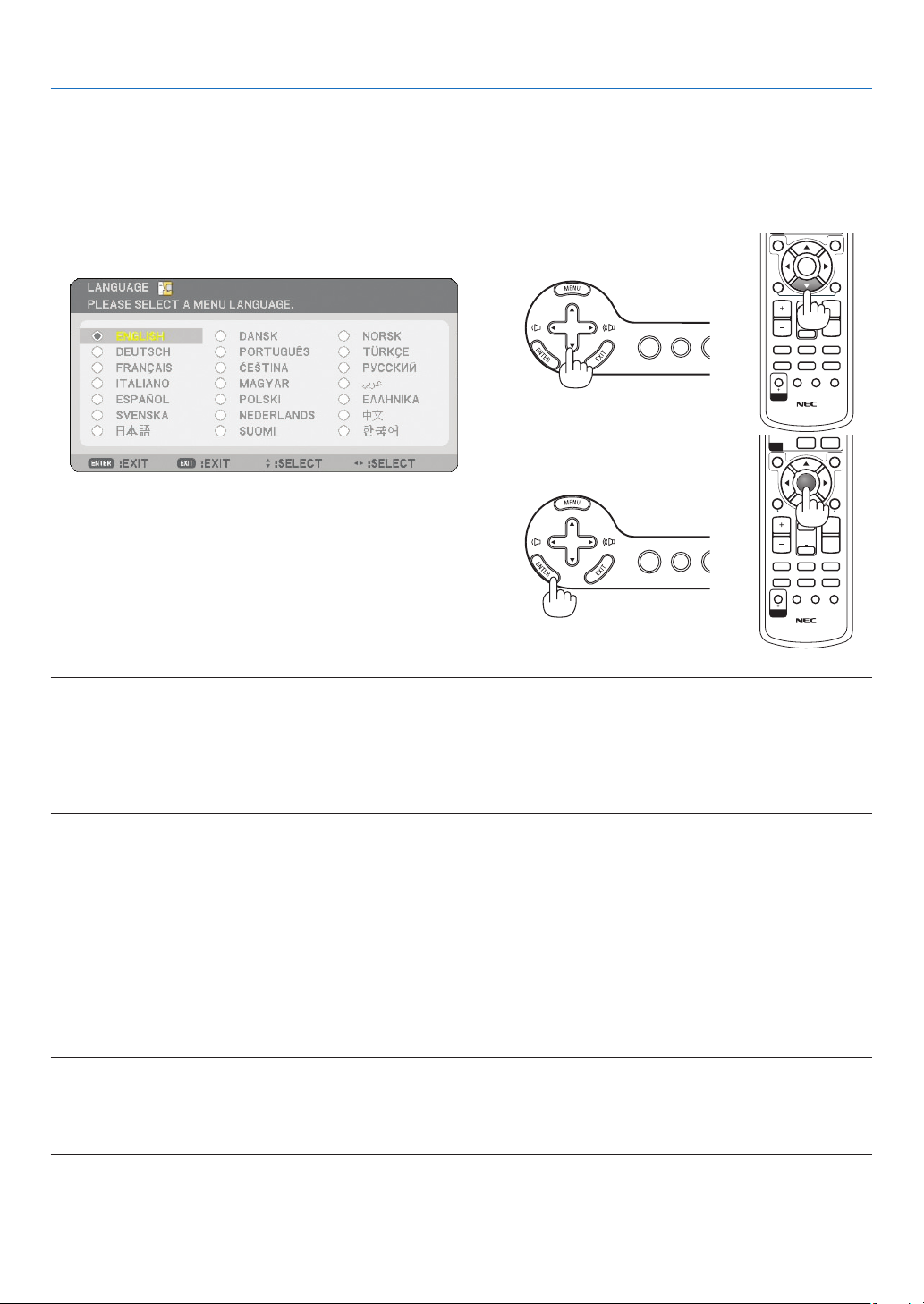
3. Projecção de imagem (operação básica)
Nota sobre o ecrã inicial (Ecrã de selecção do idioma do menu)
Quando ligar o projector pela primeira vez, aparece o menu inicial. Este menu dá a oportunidade de seleccionar
um dos 21 idiomas de menu.
Para seleccionar um idioma do menu, siga estes passos:
1. Use o botão SELECT para seleccionar um dos 21
idiomas para o menu.
2. Prima o botão ENTER para executar a selecção.
Depois disto ter sido feito, pode continuar a operação do
menu.
Se quiser, pode seleccionar mais tarde o idioma do
menu. (→ [IDIOMA] na página 91)
SELECT
SELECT
3D REFORM
3D REFORM
AUTO ADJUST
AUTO ADJUST
SO
SO
L-CLICK
L-CLICK
MENU
ID SET
ID
MENU
ID SET
PICTURE
AV-MUTE
PICTURE
AV-MUTE
ID
EXIT
ENTER
R-CLICK
PAGE
MAGNIFYVOLUME
UP
DOWN
ASPECT
LAMP MODE
FREEZE
3D REFORM
FOCUS
HELP
LENS SHIFT
/ZOOM
ID
CLEAR
0
EXIT
ENTER
R-CLICK
PAGE
MAGNIFYVOLUME
UP
DOWN
ASPECT
LAMP MODE
FREEZE
3D REFORM
FOCUS
HELP
LENS SHIFT
/ZOOM
NOTA:
• O projector não pode ser desligado durante 60 segundos após a lâmpada ser ligada e enquanto o indicador POWER acender
intermitente a verde.
Se ligar o projector imediatamente após a lâmpada ser apagada, ou quando a temperatura ambiente for muito elevada, as ventoi-
nhas de arrefecimento funcionam durante uns momentos e depois aparece a imagem no ecrã.
• Imediatamente após ligar o projector, poderá ocorrer instabilidade do ecrã. Isto é normal. Aguarde 3 a 5 minutos até que a luz
da lâmpada estabilize.
• Quando o Modo da lâmpada estiver defi nido em Eco, o indicador LAMP acende a verde.
• Se uma das seguintes situações ocorrer, o projector não liga.
- Se a temperatura interna do projector for muito elevada, o projector detecta uma temperatura anormalmente
elevada. Nesta situação, o projector não liga para proteger o sistema interno. Se tal acontecer, aguarde que
os componentes internos do projector arrefeçam.
- Quando a lâmpada atinge o fi m do seu tempo normal de uso, o projector não acende. Se tal acontecer, subs-
titua a lâmpada.
(→ página
117)
- Se a lâmpada não acender, e se o indicador STATUS piscar num ciclo de seis vezes, espere um minuto e
depois ligue a alimentação.
NOTA: Desligar e interruptor de alimentação principal e tornar a ligá-lo
Aguarde pelo menos 5 segundos entre desligar o interruptor de alimentação principal e tornar a ligá-lo.
O mesmo será aplicado quando é usada uma faixa de alimentação equipada com um interruptor e um disjuntor.
Se não o fi zer, o projector pode não receber alimentação. (Não aparece o LED de espera)
Se tal acontecer, desligue o cabo de alimentação e torne a ligá-lo. Ligue o interruptor de alimentação principal.
21
Page 34

3. Projecção de imagem (operação básica)
Selecção da fonte
Selecção do computador ou fonte vídeo
Selecção da lista de fontes
Prima e solte rapidamente o botão SOURCE no corpo do projector para apresentar a lista de fontes. Cada vez que o botão SOURCE é premido, a fonte
de entrada muda da seguinte forma: "COMPUTADOR 1/2", "HDMI", "VÍDEO"
(VCR), "S-VIDEO", "VISUALIZADOR" (diapositivos numa memória USB) ou
"REDE" (porta de LAN [RJ-45]).
Para apresentar a fonte seleccionada, prima o botão ENTER.
Detecção automática do sinal
Prima e mantenha premido o botão SOURCE durante pelo menos 1 segundo,
e o projector procura pela seguinte fonte de entrada disponível. De cada vez
que premir e mantiver premido o botão SOURCE durante pelo menos 1 segundo, a fonte de entrada muda da seguinte forma:
EFORM
EFORM
AUTO ADJUST
AUTO ADJUST
SOURCE
SOURCE
USB
LAMP
STATUS
USB
LAMP
STATUS
COMPUTADOR1 → COMPUTADOR2 → HDMI → VÍDEO → S-VIDEO → VISUALIZADOR → COMPUTADOR1 → ...
Se não houver nenhum sinal de entrada presente, a entrada é saltada. Quando
a fonte de entrada que deseja projectar é apresentada, liberte o botão.
Utilização do controlo remoto
Prima qualquer dos botões COMPUTER 1/2, HDMI, VIDEO, S-VIDEO,
VIEWER ou NETWORK.
OFF ON
POWER
COMPUTER
312
VIDEO S-VIDEO
COMPONENT
VIEWER
VIEWER
NETWORK
NETWORK
1 32
4 65
7 98
AUTO ADJ.
HDMI
HDMI
PIP
22
Page 35

3. Projecção de imagem (operação básica)
Ajuste do tamanho e da posição da imagem
Use a alavanca do pé de inclinação, a alavanca do zoom ou o anel de focagem para ajustar o tamanho e posição
da imagem.
Ajuste do ângulo de lançamento (altura da imagem)
[Pé de inclinação]
(→ página
Ajuste da inclinação esquerda e direita de uma imagem
[Pé traseiro]
Ajuste da focagem
[Anel de focagem]
25)
Ajuste fi no do tamanho de uma imagem
[Alavanca do zoom]
* NOTA: Veja “
* Nos desenhos acima, foram omitidos os cabos para maior clareza.
Correcção da distorção de trapezóide” na página
23
Ajuste da correcção do trapezóide
[Trapezóide] *
26 para trapezóide.
Page 36
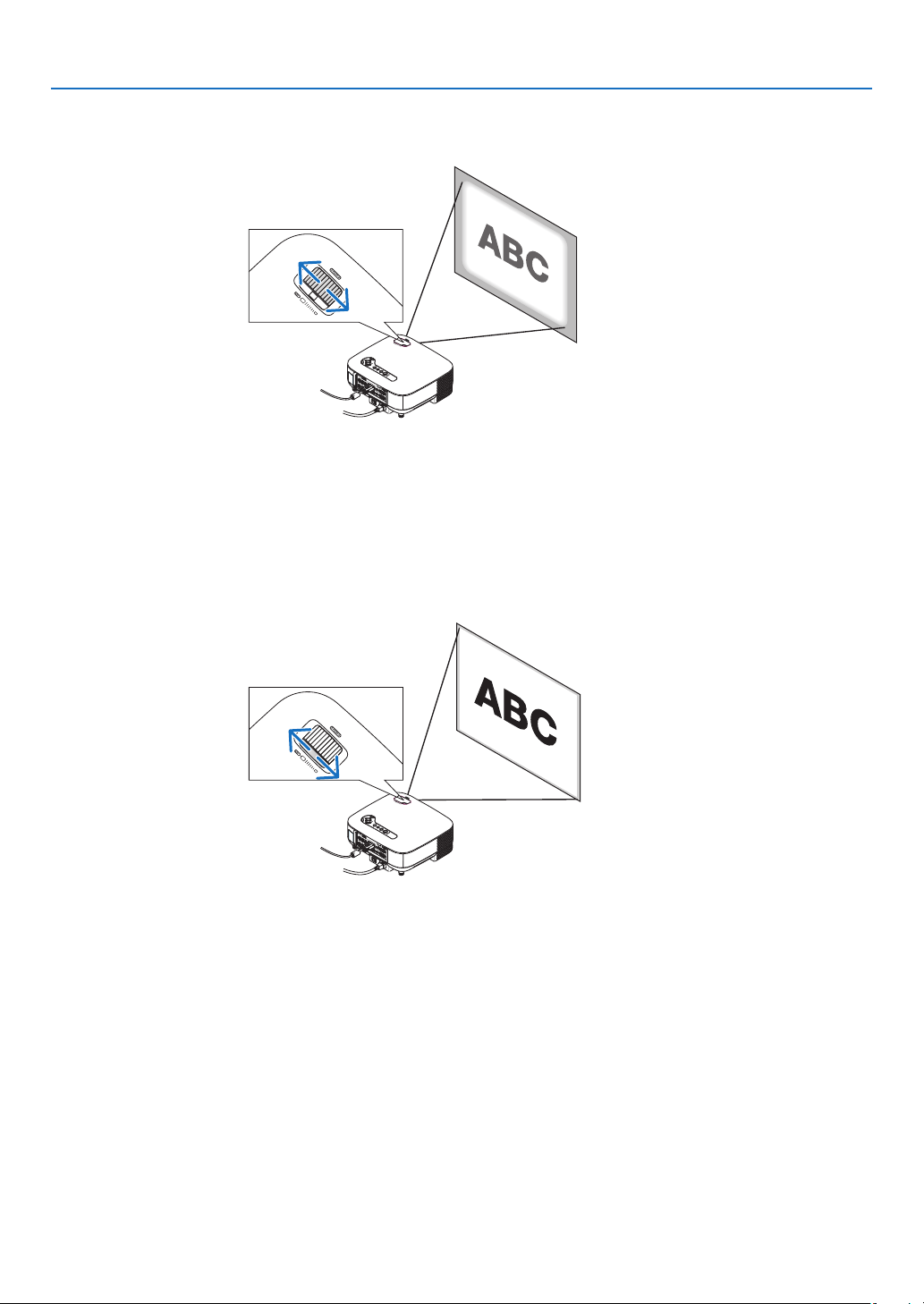
3. Projecção de imagem (operação básica)
Ajuste da focagem (Anel de focagem)
• Rode o anel de focagem para fazer ajustes de focagem.
S
E
L
E
C
T
3
D
R
E
F
O
R
M
A
U
T
O
A
D
J
U
S
T
S
O
U
R
C
E
USB
L
AM
U
S
P
B
STATUS
S
V
I
D
E
O
I
N
L
A
N
A
U
D
I
O
I
N
V
C
I
D
O
C
E
M
O
O
P
M
L
I
U
N
/MON
P
T
E
O
R
N
E
/
O
N
T
1
I
N
A
U
D
R
I
O
I
N
A
U
D
I
O
I
N
M
O
N
I
T
O
C
R
O
C
M
O
L/
O
U
P
M
M
T
U
P
ON
T
E
O
R
O
N
E
/
N
T
H
2
D
A
M
I
N
U
I
D
R
I
N
I
O
O
U
T
A
U
D
I
O
I
N
P
C
C
O
N
T
R
O
L
AC I
N
Ajuste fi no do tamanho de uma imagem (alavanca do zoom)
• Rode a alavanca do ZOOM para ajustar o tamanho da imagem no ecrã.
S
E
L
E
C
T
3
D
R
E
F
O
R
M
A
U
T
O
A
D
J
U
S
T
S
O
U
R
C
E
U
SB
LAMP
U
S
B
STATU
S
-
S
V
I
D
E
O
I
N
L
A
N
A
U
D
I
O
I
N
V
C
I
D
O
C
E
M
O
O
P
M
L/MON
I
U
N
P
T
E
O
R
N
E
/
O
N
T
1
I
N
A
U
D
R
I
O
I
N
A
U
D
I
O
I
N
M
O
N
I
T
O
C
R
O
C
M
O
L
O
U
P
/M
M
T
U
P
O
T
E
O
N
R
O
N
E
/
N
T
H
2
D
A
M
I
N
U
I
D
R
I
N
I
O
O
U
T
A
U
D
I
O
I
N
P
C
C
O
N
T
R
O
L
AC I
N
24
Page 37
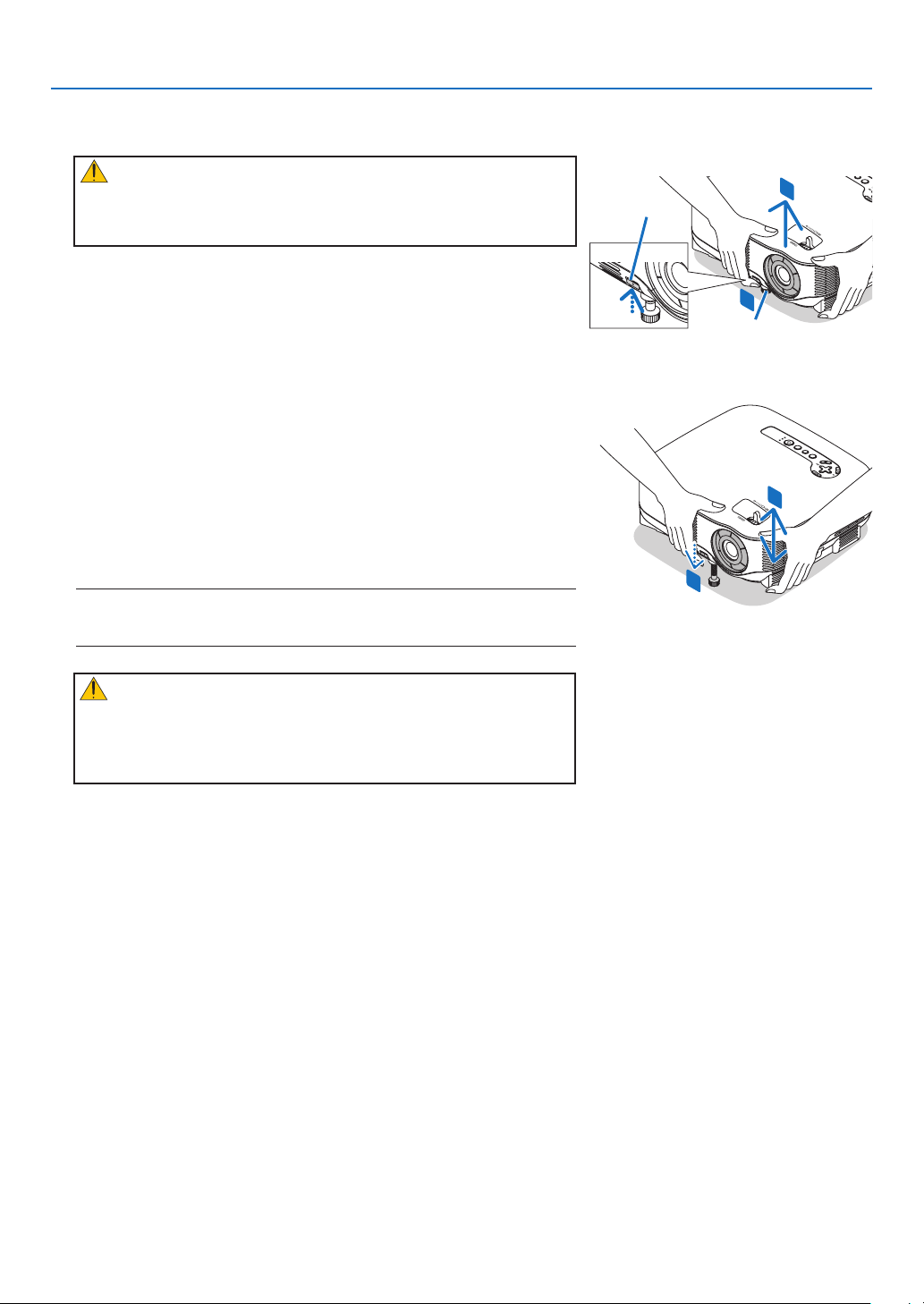
U
T
3
D
3. Projecção de imagem (operação básica)
Ajuste do pé de inclinação
1. Levante a parte da frente do projector.
ATENÇÃO:
Não tente tocar na saída de ventilação durante o ajuste do pé de
inclinação pois esta pode fi car quente enquanto o projector está ligado e durante o período de arrefecimento depois de ser desligado.
Empurre para cima a alavanca do pé de inclinação na parte da
2.
frente do projector para esticar o pé de inclinação ajustável (altura
máxima).
3. Baixe a frente do projector para a altura desejada.
Liberte o botão do pé de inclinação ajustável para bloquear o pé de
4.
inclinação ajustável.
Há aproximadamente 10 graus (para cima) de ajuste para a frente do
projector.
SUGESTÃO:Para operar o ecrã [TRAPEZÓIDE], veja “ Correcção da distor-
ção de trapezóide” na página
NOTA: Os seus dados de correcção “Trapezóide” podem ser reiniciados premindo e mantendo premido o botão 3D REFORM durante pelo menos 2 segundos.
26.
Botão de pé
de inclinação
ajustável
1
2
Pé de inclinação ajustável
S
U
T
A
T
S
MP
A
L
SB
U
3
4
A
M
R
FO
E
R
E
C
R
U
O
S
T
S
U
J
D
A
O
T
U
A
M
R
O
F
E
R
D
3
CT
E
L
E
S
ATENÇÃO:
Não use o pé de elevação para fi ns diferentes dos para que ele foi
concebido. Utilizações impróprias tais como usar o pé de inclinação
para transportar ou pendurar (da parede ou do tecto) o projector
pode originar danos ao projector.
A altura do pé traseiro pode ser ajustada até 0,5 polegadas/13 mm.
Rode o pé traseiro para a altura desejada a fi m de enquadrar a imagem
na superfície de projecção, mas a distância vertical desde o fundo à
mesa ou solo deverá ser de 0,5 polegadas /13 mm para colocar o projector horizontal numa superfície plana.
25
Page 38

3. Projecção de imagem (operação básica)
Correcção da distorção de trapezóide
Quando o projector não está exactamente perpendicular ao ecrã, ocorre distorção trapezoidal. Para a solucionar, pode usar a
função “Trapezóide”, uma tecnologia digital que pode ajustar a distorção do tipo trapezoidal, resultando numa imagem clara e
quadrangular.
O procedimento seguinte explica como usar o ecrã [TRAPEZÓIDE] do menu para corrigir distorções trapezoidais.
Quando o projector está colocado num ângulo em relação ao ecrã, ajuste a opção Horizontal do menu trapezóide de forma a que os lados de cima e de baixo da imagem projectada fi quem paralelos.
Correcção auto trapezóide
A função de correcção auto trapezóide corrige a distorção vertical de uma imagem projectada no ecrã. Não é necessária
Nenhuma operação especial necessária. Basta colocar o projector sobre uma superfície plana.
Para usar a função Auto trapezóide, primeiro deverá seleccionar [AUTO TRAPEZÓIDE] em [TRAPEZÓIDE] a partir do
menu.
Correcção manual de trapezóide
1. Prima o botão 3D REFORM no controlo remoto ou no corpo do
projector.
O ecrã trapezóide será apresentado no ecrã.
2. Prima o botão SELECT para seleccionar [VERTICAL] e depois
use SELECT ou de forma a que os lados esquerdo e direito da
imagem projectada sejam paralelos.
* Ajuste a distorção vertical de trapezóide.
3. Alinhe o lado esquerdo (ou direito) do ecrã com o lado esquerdo (ou
direito) da imagem projectada.
• Use o lado mais curto da imagem projectada como base.
• No exemplo da direita, use o lado esquerdo como base.
4. Prima o botão SELECT para seleccionar [HORIZONTAL] e depois
use SELECT ou de forma a que os lados de cima e de baixo
da imagem projectada sejam paralelos.
• Ajuste a distorção horizontal de trapezóide.
Moldura do ecrã
Área projectada
Alinhe o lado esquerdo
26
Page 39

3. Projecção de imagem (operação básica)
5. Repita os passos 2 e 4 para corrigir a distorção de trapezóide.
6. Depois de completar a correcção de trapezóide, prima o botão EXIT.
O ecrã trapezóide desaparece.
• Para executar novamente a correcção de trapezóide, prima o botão 3D RE-
FORM para apresentar o ecrã trapezóide e repita os passos 1 a 6 acima.
NOTA:
• Se o ângulo de projecção for o mesmo da última utilização, os valores defi nidos para a correcção anterior são conservados em
memória.
Para usar os valores defi nidos para a correcção anterior depois de alterar o ângulo de projecção, seleccione [LIGADO] em [AUTO
TRAPEZÓIDE] a partir do menu.
(→ página
• Ao efectuar o passo 2, ajuste a posição da imagem de forma a que o ecrã seja menor que a área da imagem projectada.
• Para reiniciar os valores de defi nição de correcção de 3D Reform, prima e mantenha premido o botão 3D REFORM durante
pelo menos 2 segundos.
• de cada vez que o botão 3D REFORM é premido, o item muda como se segue: TRAPEZÓIDE → ANGULAÇÃO → Nenhum →
TRAPEZÓIDE → ...
Para informações sobre [ANGULAÇÃO], veja “Correcção de distorção trapezoidal horizontal e vertical (Angulação)” na página
• O ajuste de angulação não estará disponível durante o ajuste trapezoidal. Para executar o ajuste de angulação, prima e mante-
nha premido o botão 3D REFORM durante pelo menos 2 segundos para reiniciar os valores de correcção trapezoidal. O ajuste
trapezoidal não estará disponível durante o ajuste de angulação. Para executar o ajuste trapezoidal, prima e mantenha premido
o botão 3D REFORM durante pelo menos 2 segundos para reiniciar os valores de correcção de angulação.
• A função 3D Reform pode fazer com que a imagem fi que ligeiramente desfocada dado que a correcção é feita electronicamente.
84)
36.
27
Page 40
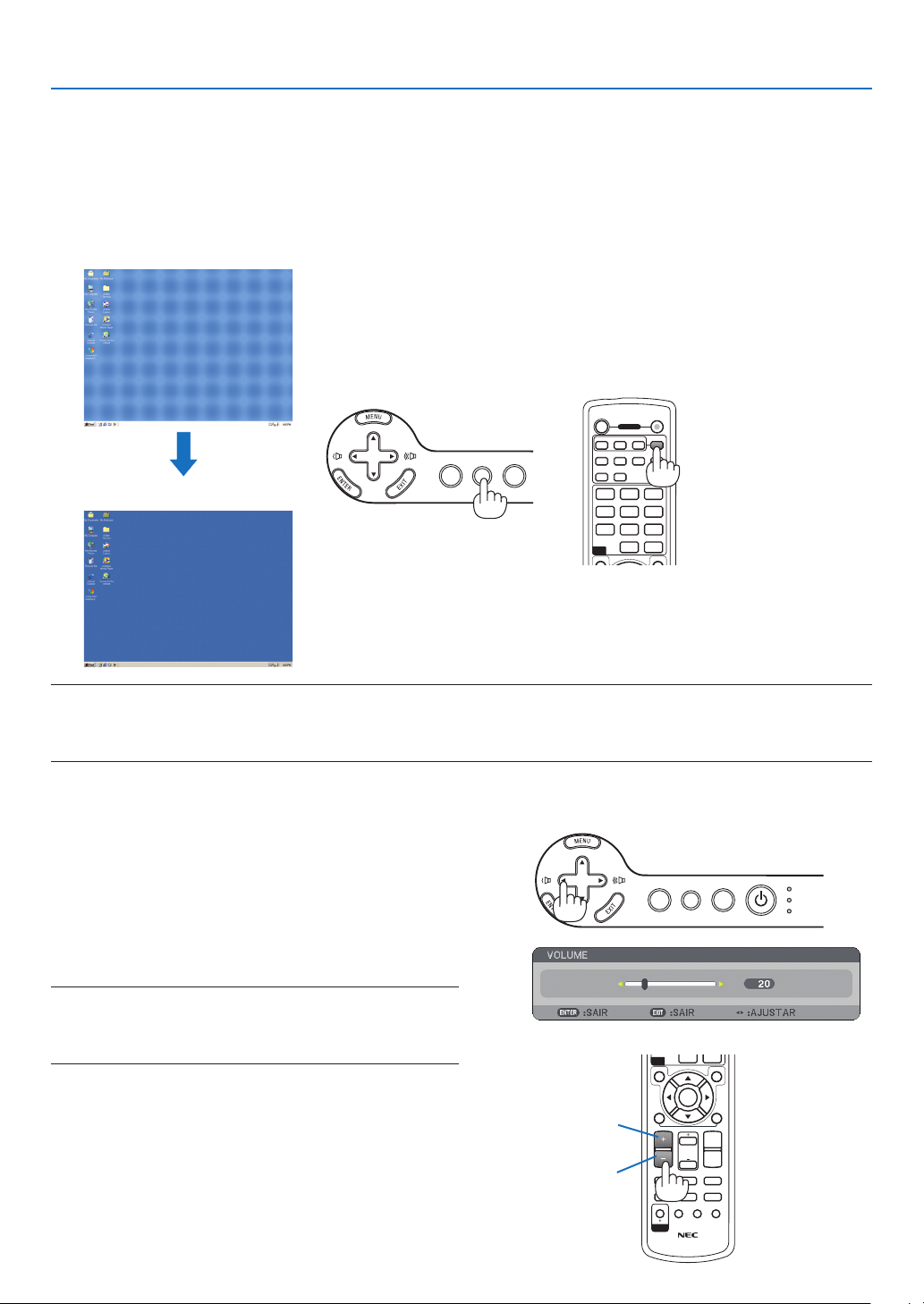
0
3. Projecção de imagem (operação básica)
Optimizar automaticamente uma imagem RGB
Ajuste da imagem usando auto ajuste
Optimizar automaticamente uma imagem RGB.
Prima o botão AUTO AJUSTE para optimizar automaticamente uma imagem RGB.
Este ajuste pode ser necessário quando ligar o seu computador pela primeira vez.
[Má imagem]
OFF ON
POWER
COMPUTER
123
VIDEO S-VIDEO
VIEWER
ID
MENU
COMPONENT
NETWORK
1 32
4 65
7 98
0
[Imagem normal]
SELECT
3D REFORM
AUTO ADJUST
SOURCE
AUTO ADJ.
CLEAR
HDMI
PIP
EXIT
NOTA:
• Alguns sinais demoram algum tempo a aparecer ou podem não ser apresentados correctamente.
• A função Auto ajuste não funciona para sinais componente e vídeo.
• Se a operação Auto ajuste não conseguir optimizar o sinal RGB, tente ajustar o relógio e a fase manualmente. (→ página
Ajustar o volume para cima e para baixo
O nível do som a partir do altifalante e da tomada AUDIO
OUT (mini estéreo) no projector pode ser ajustado.
Outra forma de ajustar o volume é usando o menu.
SELECT
3D REFORM
AUTO ADJUST
SOURCE
USB
LAMP
STATUS
Seleccione [AJUSTAR] → [AUDIO] → [VOLUME] do
menu.
NOTA:
• O controlo do volume não está disponível com o botão SE-
LECT ou quando uma imagem é ampliada usando o
botão MAGNIFY (+) ou quando o menu é apresentado.
L-CLICK
Aumentar o volume
Diminuir o volume
MENU
ID SET
ID
PICTURE
AV-MUTE
CLEAR
EXIT
ENTER
R-CLICK
PAGE
MAGNIFYVOLUME
UP
DOWN
ASPECT
LAMP MODE
FREEZE
3D REFORM
FOCUS
LENS SHIFT
HELP
/ZOOM
ID
78)
28
Page 41

3. Projecção de imagem (operação básica)
Desligar o projector
Para desligar o projector:
1. Prima o botão POWER no corpo do projector ou o botão
POWER OFF no controlo remoto. Aparece a mensagem
[DESLIGAR ALIMENTAÇÃO/ TEM A CERTEZA?].
2. Prima o botão ENTER.
Depois de o projector desligar, os ventiladores de arrefecimento continuam a funcionar durante algum tempo (Tempo de arrefecimento).
Os ventiladores de arrefecimento param de funcionar quando
o projector desliga e passa para modo espera.
Quando em modo espera, o indicador POWER acende em laranja e o indicador STATUS acende a verde.
Depois de se assegurar de que o projector está em modo
3.
espera, desligue o interruptor principal. O indicador de alimentação apaga.
DJUST
DJUST
SOURCE
SOURCE
USB
LAMP
STATUS
USB
LAMP
STATUS
OFF ON
POWER
COMPUTER
123
VIDEO S-VIDEO
VIEWER
NETWORK
1 32
4 65
7 98
0
ID
0
ID
MENU
ENTER
L-CLICK
MAGNIFYVOLUME
PICTURE
LAMP MODE
COMPONENT
CLEAR
ASPECT
AUTO ADJ.
HDMI
CLEAR
EXIT
PAGE
UP
DOWN
PIP
R-CLICK
Sobre Desligamento directo
O projector tem uma função chamada "Desligamento directo".
Esta função permite que o projector seja desligado (mesmo
quando está a projectar uma imagem) usando uma faixa de
alimentação equipada com um interruptor e um disjuntor.
ATENÇÃO
• Não retire o cabo de alimentação da tomada de corrente ou
do projector enquanto o projector estiver ligado. Se o fi zer
poderá provocar danos ao conector AC IN do projector e (ou)
aos pinos da tomada do cabo de alimentação. Para desligar
a alimentação de CA quando o projector está ligado, use
uma faixa de alimentação com um interruptor e um disjuntor.
• Não desligue a alimentação de CA dentro de 10 segundos
após fazer os ajustes ou defi nir alterações e fechar o menu.
Se o fi zer poderá provocar perda dos ajustes e defi nições e
voltar aos valores predefi nidos.
SE
LE
C
T
3
D
R
EF
O
R
M
AU
T
O
A
DJ
U
S
T
S
O
U
R
C
E
U
SB
USB
S-V
IDEO I
N
VIDEO IN
LA
M
P
S
T
A
T
U
S
L
AN
A
U
D
IO
I
N
COMPUTER /
COMPO
L/M
O
NENT 1 I
N
O
N
A
U
D
R
IO
IN
AUDIO I
N
M
ONITOR O
COMPUT
COMPONENT 2
L/M
U
T
ON
ER
O
/
HDMI IN
I
AUDIO OUT
N
R
AUDIO IN
P
C
C
O
N
T
R
O
L
A
C I
N
29
Page 42

3. Projecção de imagem (operação básica)
Depois de usar
Preparação: Assegure-se de que o projector está desligado.
1. Retire a fi cha do cabo de alimentação.
2. Desligue quaisquer outros cabos.
3. Recolha o pé de inclinação ajustável se estiver esticado.
4. Cubra a lente com a tampa da lente.
5. Coloque o projector e os acessórios na mala suave fornecida.
Coloque o projector na mala suave com a lente virada para cima, conforme apresentado abaixo. Isto serve para
prevenir que a lente fi que danifi cada.
Insira o projector com a
lente virada para cima
NOTA: Quando colocar o projector na mala suave, retraia o pé de inclinação e o pé traseiro. Se não o fi zer pode dar origem a danos no projector.
CUIDADO:
Tenha cuidado quando colocar o projector na mala suave logo após ter utilizado o projector.
A estrutura do projector está quente.
30
Page 43

4. Funções úteis
0
CLEAR
Desligar a imagem e o som
Prima o botão AV-MUTE para desligar a imagem e o som por um curto período de
tempo. Prima novamente para restaurar a imagem e o som.
NOTA: Ainda que a imagem esteja desligada, o menu continua a permanecer no ecrã.
Imobilizar uma imagem
Prima o botão FREEZE para imobilizar uma imagem. Prima novamente para retomar
o movimento.
NOTA: A imagem é congelada mas o vídeo original continua a ser reproduzido.
Ampliar e deslocar uma imagem
Pode ampliar a área que quiser até 400 por cento.
Para o fazer:
1. Prima o botão MAGNIFY (+).
De cada vez que o botão MAGNIFY (+) é pre-
mido, a imagem é ampliada.
* A imagem pode ser ampliada até 400%
2. Prima o botão SELECT
A área da imagem ampliada será deslocada
3. Prima o botão MAGNIFY (-).
De cada vez que o botão MAGNIFY (-) é premi-
do, a imagem é reduzida.
.
L-CLICK
L-CLICK
AV-MUTE
ID SET
ID SET
MENU
PICTURE
ID
PICTURE
AV-MUTE
ID
ID
PICTURE
AV-MUTE
ID
MENU
LENS SHIFT
LENS SHIFT
LAMP MODE
3D REFORM
LAMP MODE
3D REFORM
ENTER
MAGNIFYVOLUME
LAMP MODE
3D REFORM
ENTER
MAGNIFYVOLUME
DOWN
ASPECT
FREEZE
FOCUS
HELP
/ZOOM
DOWN
ASPECT
FREEZE
FOCUS
HELP
/ZOOM
EXIT
R-CLICK
PAGE
UP
DOWN
ASPECT
FREEZE
CLEAR
0
EXIT
R-CLICK
PAGE
UP
NOTA:
• A imagem será apresentada no centro do ecrã.
• Apresentando o menu fará a imagem voltar ao tamanho padrão.
31
L-CLICK
PICTURE
AV-MUTE
ENTER
MAGNIFYVOLUME
LAMP MODE
3D REFORM
ASPECT
FREEZE
R-CLICK
PAGE
UP
DOWN
Page 44

Mudar o modo de lâmpada
ID
O tempo de vida da lâmpada pode ser prolongado usando o modo Eco.
Para mudar para o modo [ECO], faça o seguinte:
1. Prima o botão LAMP MODE para apresentar o ecrã [MODO DA LÂMPADA].
2. Use o botão SELECT ou para seleccionar o MODO [ECO].
3. Prima o botão ENTER.
Para o cancelar, prima o botão EXIT.
Para mudar de [ECO] para [NORMAL], volte ao passo 2 e seleccione [NORMAL].
Repita o passo 3.
4. Funções úteis
ENTER
L-CLICK
PICTURE
AV-MUTE
ID SET
ID
LENS SHIFT
MAGNIFYVOLUME
LAMP MODE
3D REFORM
R-CLICK
PAGE
UP
DOWN
ASPECT
FREEZE
FOCUS
HELP
/ZOOM
Modo da Lâmpada Descrição
NORMAL
Este é a defi nição predefi nida
(100% BRILHO).
Estado do indicador de LAMP
Deslig.
Seleccione este modo para aumen-
ECO
tar o tempo de vida da lâmpada (cer-
Luz verde fi xa
ca de 80% de brilho saída de luz)
NOTA:
• O projector fi ca sempre em [NORMAL] durante um minuto após a lâmpada ser ligada e enquanto o indicador POWER acender
intermitente a verde. A condição da lâmpada não será afectada mesmo quando o [MODO DA LÂMPADA] for alterado.
• Depois de um intervalo de um minuto desde quando o projector apresenta um ecrã azul, preto ou o logótipo, o [MODO DA
LÂMPADA] muda automaticamente para [ECO].
O projector volta para [NORMAL] desde que seja recebido um sinal.
Obter ajuda integrada
Pode obter o conteúdo da ajuda em inglês, alemão e
japonês.
1. Prima o botão HELP no controlo remoto.
• Quando não aparecerem menus, será apresentado o ecrã “Como usar a ajuda”.
•
Quando aparecerem menus, o ecrã será apresentado, explicando a função do item realçado.
UP
DOWN
PICTURE
ASPECT
LAMP MODE
AV-MUTE
FREEZE
3D REFORM
FOCUS
LENS SHIFT
ID SET
HELP
/ZOOM
ID
Apresentar ajuda
MENU
L-CLICK
PICTURE
AV-MUTE
ENTER
MAGNIFYVOLUME
LAMP MODE
3D REFORM
ASPECT
FREEZE
EXIT
R-CLICK
PAGE
UP
DOWN
Sair da ajuda
2.
Use o botão SELECT ou para rolar a área
visualizada.
3. Prima o botão EXIT.
• A ajuda é fechada.
32
Page 45

4. Funções úteis
Usar um rato USB
Usando um rato USB consegue uma operação suave. Pode ser
usado um rato USB disponível comercialmente.
Itens de menu que podem ser operados com o rato USB são:
• VISUALIZADOR
WIRELESS
USB
LAN
USB
COMPUTER /
COMPONENT 1 IN
AUDIO IN
S-VIDEO IN
WIRELESS
MONITOR OUT
L/MONO
R
AUDIO IN
VIDEO IN
L/MONO
R
HDMI IN
COMPUTER /
AUDIO IN
COMPONENT 2 IN
AUDIO IN
AUDIO OUT
PC CONTROL
• REDE
• LISTA DE ENTRADAS
• FERRAMENTAS
• DEFIN. DE SEGURANÇA
• DEFINIÇÕES DE REDE
• ANGULAÇÃO
NOTA: Não se garante que a porta USB do projector suporte todos os dispositivos de rato USB existentes no mercado.
Opere os menus usando o rato USB
Cursor do rato
Quando ligar um rato USB ao projector, obtém um cursor do rato no ecrã.
A não ser que use o rato USB dentro de 10 segundos, o cursor do rato desaparece.
Ajustar e defi nir o ecrã
Pode seleccionar um item de menu e clicar com o botão esquerdo do rato para fazer ajustes e defi nições.
Com o botão do meio pode usar uma barra de rolar no menu ou na ajuda.
Ícones no canto superior direito do menu
• Clique o símbolo [Relógio] para apresentar o menu [DATA, TEMPO PREDEFINIDO].
• Clique no símbolo [Rede] para apresentar o menu [DEFINIÇÕES DE REDE]. (→ página 95)
• Clique no símbolo [Rato] para apresentar o menu [RATO].
• Clique [?] para apresentar uma selecção do item do menu seleccionado.
33
Page 46

4. Funções úteis
Usar o receptor de rato remoto opcional (NP01MR)
O receptor remoto do rato opcional permite-lhe operar as funções do rato do seu computador a partir do controlo
remoto. É muito útil para as apresentações geradas pelo computador.
Ligação do receptor remoto do rato ao seu computador
Se desejar usar a função do rato remoto, ligue o receptor do rato e o computador.
O receptor do rato pode ser ligado directamente à porta USB do computador (tipo A).
NOTA: Dependendo do tipo de ligação ou sistema operativo instalado no seu computador, poderá ter de reiniciar o computador
ou alterar as defi nições do computador.
Computador
Receptor remoto do rato
Para a porta USB do PC ou Macintosh
Ao operar um computador através do receptor remoto do rato
7m/22 pés
30°
30°
Sensor remoto no receptor remoto do rato
Quando ligar utilizando a porta USB
Para PC, o receptor de rato apenas pode ser usado com um sistema operativo Windows 98/Me/XP*, Windows
2000, Windows Vista ou Mac OS X 10.0.0 ou sistema operativo posterior.
* NOTA: Em SP1 ou versão mais antiga do Windows XP, se o cursor do rato não se mover correctamente, faça o seguinte:
Limpe a caixa de verifi cação de melhoria de precisão do ponteiro por baixo do cursor de velocidade do rato na caixa de diálogo de propriedades do rato [Separador Opções do Ponteiro].
• Os botões PAGE UP e DOWN não funcionam com PowerPoint para Macintosh.
NOTA: Espere pelo menos 5 segundos depois de desligar o receptor do rato antes de tornar a ligá-lo e vice-versa. O computador
poderá não identifi car o receptor do rato se for ligado e desligado repetidamente com intervalos curtos.
34
Page 47

4. Funções úteis
Operação do rato do computador a partir do controlo remoto
Pode operar o rato do computador a partir do controlo remoto
Botão PAGE UP/DOWN ....................desloca a área de visualização da janela ou para ir para o diapositivo anterior ou seguinte
em PowerPoint no seu computador.
Botão SELECT
Botão MOUSE L-CLICK ....................funciona como o botão esquerdo do rato.
Botão MOUSE R-CLICK ...................funciona como o botão direito do rato.
NOTA:
• Quando operar o computador utilizando o botão SELECT
serão afectados. Feche o menu e execute a operação do rato.
• Os botões PAGE UP e DOWN não funcionam com PowerPoint para Macintosh.
...................desloca o cursor do rato no seu computador.
com o menu exibido, tanto o menu como o ponteiro do rato
Sobre o modo arrastar:
Premindo o botão MOUSE L-CLICK ou R-CLICK durante 2 ou 3 segundos e depois libertando-o, o modo arrastar
é activado e a operação de arrastar pode ser executada simplesmente premindo o botão SELECT. Para largar o
item, prima o botão MOUSE L-CLICK (ou R-CLICK). Para o cancelar, prima o botão MOUSE R-CLICK (ou L-CLICK).
SUGESTÃO: Pode alterar a velocidade do ponteiro na caixa de diálogo propriedades do rato do Windows. Para mais informações,
consulte a documentação do utilizador ou ajuda on-line fornecida com o seu computador.
35
Page 48

4. Funções úteis
Correcção da distorção de trapezóide horizontal e vertical
(angulação)
Use a função 3D Reform para corrigir a distorção de trapezóide (trapezoidal) para fazer o topo ou o fundo e o lado
esquerdo ou direito do ecrã mais longo ou mais curto, de forma a que a imagem projectada fi que rectangular.
Angulação
1. Prima e mantenha premido o botão 3D REFORM durante pelo menos 2 segundos para reiniciar os ajus-
tes actuais.
Os ajustes actuais para [TRAPEZÓIDE] ou [ANGULAÇÃO] serão apagados.
2. Projecte uma imagem de forma a que o ecrã seja menor que a área do rastreio.
3. Escolha qualquer dos cantos e alinhe o canto da imagem com um canto do ecrã.
Imagem projectada
O desenho apresenta o canto superior direito.
Ecrã
SUGESTÃO: Quando é seleccionado [ECRÃ PANORÂMICO] de [TIPO
DE ECRÃ], são apresentadas linhas que indicam "16:9" no topo e no
fundo. Clique nos cantos exteriores.
4. Prima duas vezes o botão 3D REFORM.
É apresentado o ecrã de ajuste de angulação.
NOTA: Quando o ecrã [ANGULAÇÃO] for apresentado, o fundo irá fi car preto e irá
aparecer uma moldura como guia de ajuste.
SUGESTÃO: Se estiver a ajustar [TRAPEZÓIDE], [ANGULAÇÃO] não estará disponível. Se tal acontecer, prima e mantenha premido o botão 3D REFORM durante pelo
menos 2 segundos para reiniciar os ajustes de [TRAPEZÓIDE].
5. Use o botão SELECT
mover a moldura da imagem projectada.
6. Prima o botão ENTER.
para seleccionar um ícone () que aponte na direcção em que pretende
O desenho mostra o ícone superior esquerdo (
) seleccionado.
36
Page 49
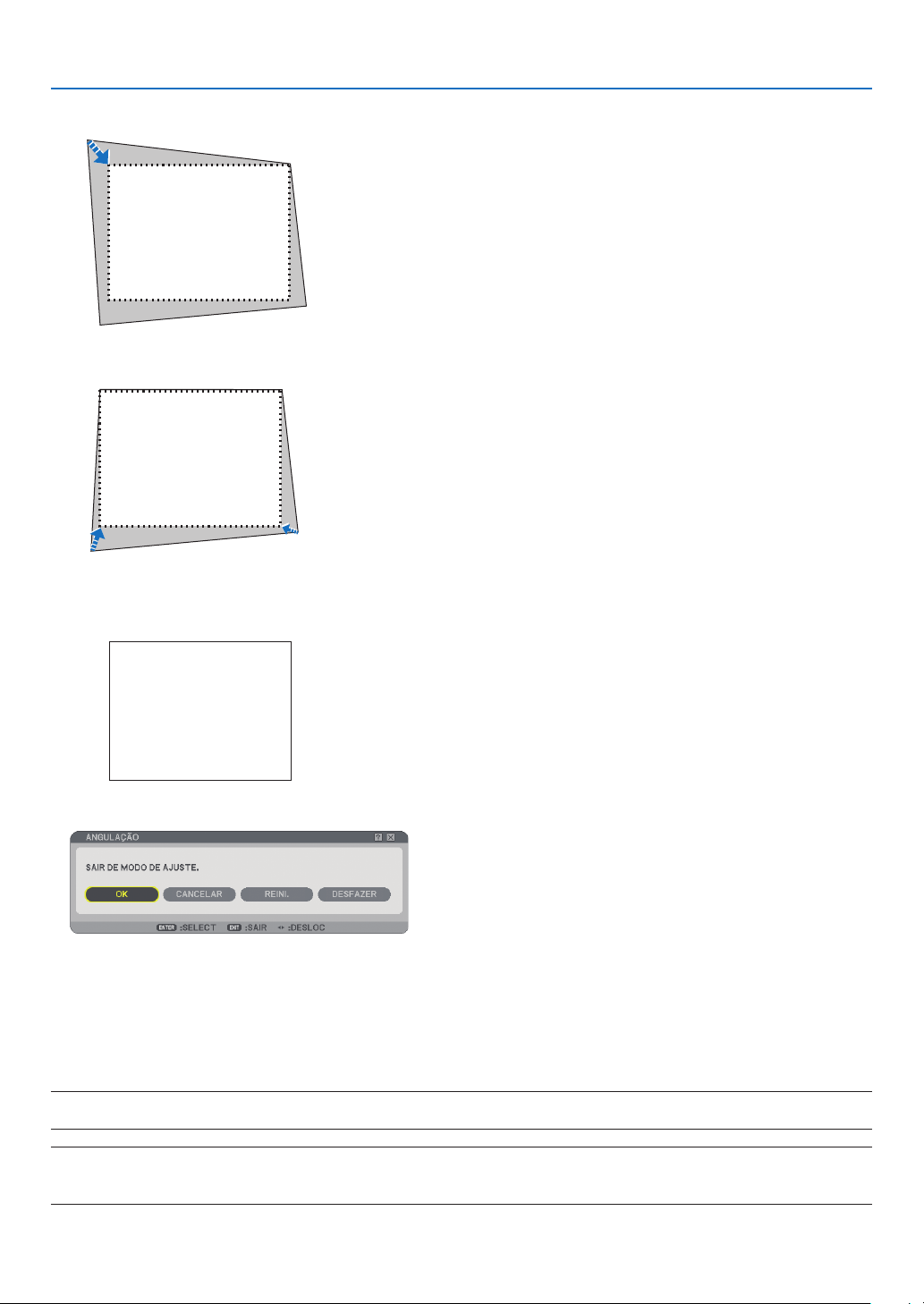
4. Funções úteis
7. Use o botão SELECT
8. Prima o botão ENTER.
Ecrã
9. Use o botão SELECT
No ecrã de ajuste de angulação, seleccione [SAIR] ou prima o botão EXIT no controlo remoto.
Ecrã
para mover a moldura da imagem projectada como mostrado no exemplo.
para seleccionar outro ícone que aponte na direcção.
Ecrã
O ecrã de confi rmação é apresentado.
10
. Prima o botão SELECT ou para realçar o [OK] e prima o botão ENTER.
Isto completa a correcção de angulação.
Seleccionando [CANCELAR] retorna ao ecrã de ajuste sem guardar as alterações (Passo 3).
Seleccionando [REINI.] retorna às defi nições de origem.
Seleccionando [DESFAZER] sai sem gravar as alterações.
NOTA: Para reiniciar os valores de defi nição de correcção de 3D Reform, prima e mantenha premido o botão 3D REFORM durante pelo menos 2 segundos.
NOTA: Durante o ajuste 3D Reform, [RELAÇÃO DE APRESENTAÇÃO] e [ECRÃ] poderão não estar disponíveis. Se tal acontecer,
primeiro reinicie os dados de 3D Reform e depois faça cada defi nição. Depois repita o ajuste de 3D Reform. Alterar a defi nição de
[RELAÇÃO DE APRESENTAÇÃO] e/ou de [ECRÃ] pode limitar [3D REFORM] na sua gama de ajuste.
37
Page 50

4. Funções úteis
As gamas ajustáveis para 3D Reform são as seguintes:
HORIZONTAL VERTICAL
ANGULAÇÃO
TRAPEZÓIDE
* As seguintes são condições sob as quais é alcançado o ângulo máximo:
• A imagem é projectada em panorâmico (Alavanca do zoom no máximo)
NOTA:
• Mesmo quando o projector estiver ligado, serão aplicados os valores de correcção usados por último.
• Ligando o projector reinicia os valores de defi nição de correcção anteriores e corrige novamente a distorção se o ângulo de
projecção for alterado desde a última utilização.
Se o ângulo de projecção for o mesmo da última utilização, os valores defi nidos para a correcção anterior são conservados
em memória.
• A gama de correcção de trapezóide não é o ângulo máximo do projector.
NOTA: Usando a correcção 3D Reform pode fazer com que a imagem fi que ligeiramente desfocada, dado que a correcção é feita
electronicamente.
Máx. +/– 30° aprox.Máx. +/– 40° aprox.
38
Page 51
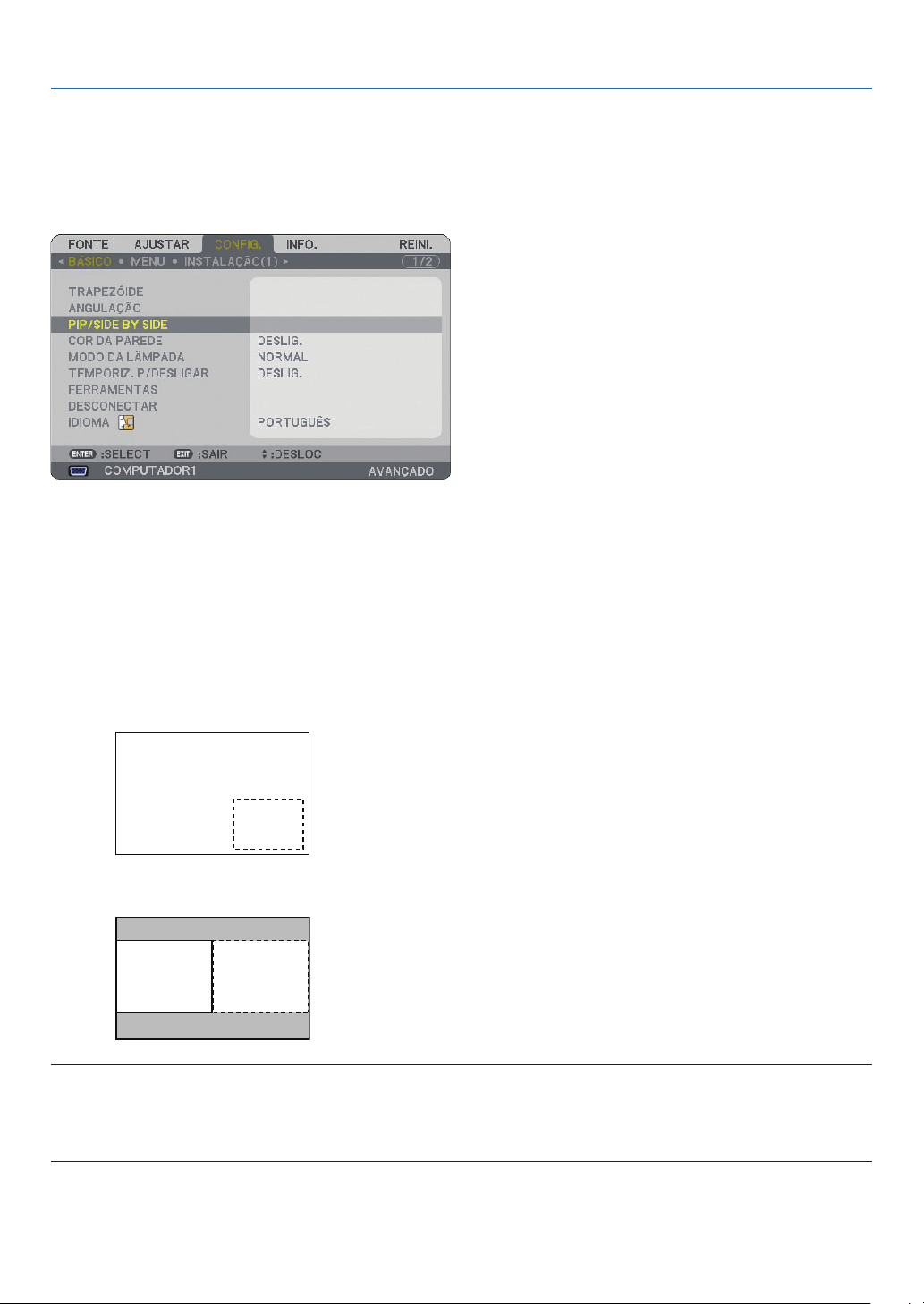
4. Funções úteis
Apresentar duas imagens ao mesmo tempo
O projector tem uma função que lhe permite ver dois sinais diferentes simultaneamente. Existem dois modos:
Modo Imagem em imagem e modo Lado a lado.
a partir do menu pode seleccionar [CONFIG.] → [BÁSICO] → [PIP/SIDE BY SIDE].
O item de menu [PIP/SIDE BY SIDE] tem as seguintes três opções: MODO, POSIÇÃO e FONTE.
Use o botão SELECT ou para seleccionar [MODO], [POSIÇÃO] ou [FONTE] e prima o botão ENTER.
Seleccionar o modo IMAGEM EM IMAGEM ou LADO A LADO [MODO]
Esta opção permite-lhe seleccionar dois modos: Imagem em imagem e Lado a lado.
Use o botão SELECT ou para seleccionar [IMAGEM EM IMAGEM] ou [LADO A LADO] e prima o botão ENTER.
IMAGEM EM IMAGEM: Esta opção permite-lhe ver uma imagem secundária na imagem principal.
Imagem principal
Imagem
secundária
LADO A LADO: Isto permite-lhe ver duas imagens lado a lado.
Imagem
principal
Imagem
secundária
NOTA:
• A imagem principal será apresentada do lado esquerdo e a imagem secundária do lado direito.
• O sinal da imagem principal suporta os conectores COMPUTER 1 IN/COMPONENT 1 IN e COMPUTER 2 IN/COMPONENT 2 IN.
O sinal da imagem secundária suporta apenas os conectores VIDEO IN e S-VIDEO IN.
• A imagem principal suporta um sinal RGB com uma resolução de 1280 x 1024 pixels ou inferior.
39
Page 52

4. Funções úteis
Ver duas imagens
1. Prima o botão PIP no controlo remoto.
É apresentado o ecrã PIP/SIDE BY SIDE FONTE.
2. Use o botão SELECT ou para seleccionar a fonte e prima o botão ENTER.
Será apresentado o ecrã IMAGEM EM IMAGEM ou o ecrã LADO A LADO, dependendo de qual tenha sido se-
leccionado no ecrã de confi guração [MODO].
3. Prima novamente o botão PIP para voltar ao ecrã normal (imagem simples).
SUGESTÃO:
• Seleccionar outra fonte fará voltar ao ecrã normal.
• Seleccionar uma fonte não suportada para a imagem principal ou a imagem secundária fará voltar ao ecrã normal.
POSIÇÃO
Esta opção permite-lhe seleccionar a posição de uma imagem secundária na imagem principal.
NOTA:
• A defi nição por defeito é [FUNDO-DIREITA].
Use o botão SELECT ou para seleccionar a posição da imagem secundária e prima o botão ENTER.
As opções são: TOPO-ESQUERDA, TOPO-DIREITA, FUNDO-ESQUERDA e FUNDO-DIREITA.
Os ajustes e defi nições seguintes estão disponíveis apenas para a imagem principal.
- Ajuste a imagem e do som
- Ampliar uma imagem
As seguintes operações estão disponíveis tanto para a imagem principal como para a imagem secundária..
- Silenciamento da imagem e áudio
- Imobilizar uma imagem em movimento
40
Page 53

Evitar o uso não autorizado do projector
Atribuindo uma senha evita que o projector seja usado por indivíduos não autorizados.
Activar a função de segurança atribuindo uma senha pela primeira vez
1. Prima o botão MENU.
O menu é apresentado.
2. Prima o botão SELECT para realçar o submenu [CONFIG.] e prima o botão ENTER.
Será realçado o separador de página [BÁSICO].
4. Funções úteis
3. Prima o botão SELECT três vezes para realçar o separador de página [INSTALAÇÃO (2)].
41
Page 54
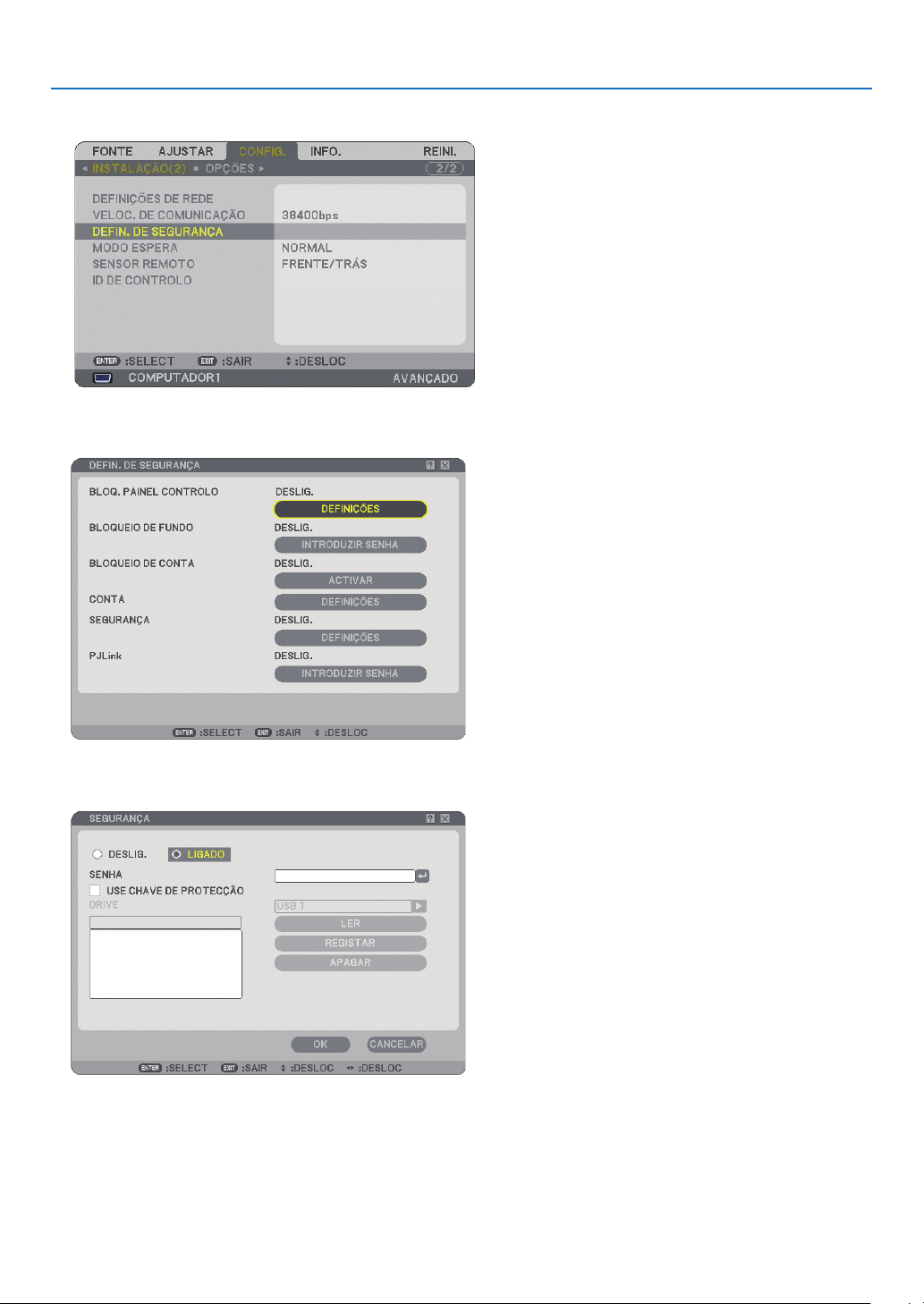
4. Prima o botão SELECT três vezes para realçar [DEFIN. DE SEGURANÇA].
5. Prima o botão ENTER para apresentar o menu DEFIN. DE SEGURANÇA.
4. Funções úteis
6.
Prima o botão SELECT quatro vezes para realçar [DEFIN. DE SEGURANÇA] e prima o botão ENTER.
O ecrã de segurança é apresentado.
7. Prima o botão SELECT uma vez para realçar a caixa de entrada e senha e prima o botão ENTER.
É apresentada a lista de fontes.
42
Page 55

4. Funções úteis
8. Introduza uma senha alfanumérica usando o teclado do software.
Por exemplo, para introduzir “1234”, siga os passos 8-1 a 8-4 abaixo.
NOTA:
• Quando usar o rato USB, clique em cada número ou letra.
BS: Apaga o caracter anterior ao cursor ou ao realce.
: Confi rme a senha e feche o teclado do software.
• A senha deve ter 1 a 10 caracteres.
• Tome nota da sua senha.
Introduza uma senha usando o controlo remoto.
8-1. Prima o botão MENU e o AUTO ADJ. para introduzir “1”.
O asterisco “” será apresentado na caixa de entrada da senha.
8-2. Prima o botão MENU e o SELECT para introduzir “2”.
O asterisco “” será apresentado na caixa de entrada da senha.
8-3. Prima o botão MENU e o SELECT para introduzir “3”.
O asterisco “
8-4. Prima o botão MENU e o SELECT para introduzir “4”.
O asterisco “
8-5. Prima o botão ENTER.
9. Prima o botão SELECT uma vez para realçar [DESLIG.] e prima o botão SELECT para realçar [LIGADO].
” será apresentado na caixa de entrada da senha.
” será apresentado na caixa de entrada da senha.
43
Page 56
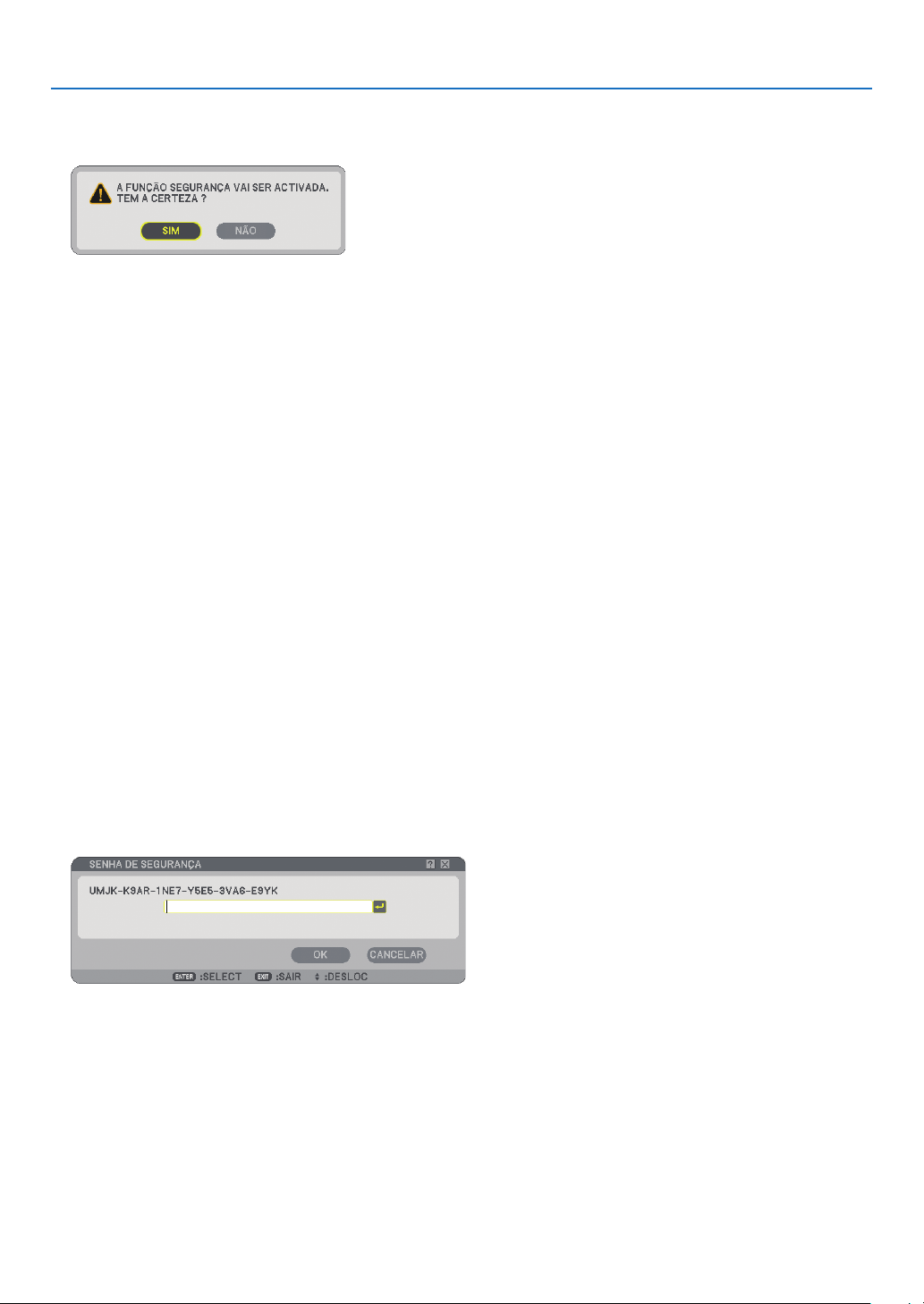
4. Funções úteis
10
. Prima o botão SELECT para realçar [OK] e prima o botão ENTER.
O ecrã de confi rmação é apresentado.
11
. Prima o botão SELECT ou para realçar [SIM] e prima o botão ENTER.
A função segurança será efectiva quando o projector for ligado da próxima vez.
Verifi car se a segurança está activa
Desligue o projector e torne a ligá-lo para verifi car se a função Segurança está activa.
1. Prima o botão POWER.
Aparece a mensagem [DESLIGAR A ALIMENTAÇÃO / TEM A CERTEZA?].
Prima o botão ENTER ou POWER ou novamente o botão POWER OFF.
A lâmpada apaga e o indicador POWER pisca em laranja. Aguarde até que o indicador POWER deixe de piscar
e fi que fi xo.
2. Quando o indicador POWER acender fi xo a laranja, carregue no interruptor principal POWER para a posição desligado (O).
O projector desliga.
3. Carregue no interruptor principal POWER para a posição ligado (I).
O indicador POWER acende a laranja. O projector está em espera.
4. Prima e mantenha premido o botão POWER por pelo menos dois segundos.
O projector liga. A mensagem [PROJECTOR ESTÁ BLOQUEADO! INTRODUZA A SUA SENHA.] é apresentada
no fundo do ecrã.
5. Prima o botão MENU.
O ecrã de introdução de senha de segurança é apresentado.
6. Prima o botão ENTER.
É apresentada a lista de fontes.
7. Use os mesmos procedimentos dos passos 1 a 8 descritos na secção “Atribuir uma senha pela primeira
vez” para introduzir “1234”.
Cada vez que um número é introduzido, aparece um “” (asterisco). A senha aparece como asteriscos, de for-
ma a que a senha real seja ocultada.
8. Depois de introduzir a sua senha, realce [OK] e prima o botão ENTER.
O teclado de software desaparece. Isto permite-lhe operar o projector.
44
Page 57

4. Funções úteis
Desactivar a segurança
1. Prima o botão MENU.
O menu é apresentado.
NOTA: Imediatamente após o projector ter sido ligado e a mensagem “PROJECTOR ESTÁ BLOQUEADO! INTRODUZA A SUA
SENHA.” ser apresentada no fundo do ecrã, se premir o botão MENU apresenta a introdução da senha. Neste momento, premindo o botão MENU apresenta o menu.
2. Prima o botão SELECT para realçar [CONFIG.] e prima o botão ENTER.
Será realçado o separador de página [BÁSICO].
3. Prima o botão SELECT duas vezes para realçar o separador de página [INSTALAÇÃO (2)].
4. Prima o botão SELECT três vezes para realçar [DEFIN. DE SEGURANÇA] e prima o botão ENTER.
5. Prima o botão SELECT quatro vezes para realçar [SEGURANÇA] - [DEFINIÇÕES] e prima o botão ENTER.
O ecrã de introdução de senha de segurança é apresentado.
6. Prima o botão ENTER.
É apresentada a lista de fontes.
7. Use os mesmos procedimentos dos passos 1 a 8 descritos na secção “Atribuir uma senha pela primeira
vez” para introduzir “1234”.
Cada vez que um número é introduzido, aparece um “” (asterisco). A senha aparece como asteriscos, de for-
ma a que a senha real seja ocultada.
8. Depois de introduzir a sua senha, realce [OK] e prima o botão ENTER.
O teclado de software desaparece. O ecrã de segurança é apresentado.
9. Realce [LIGADO] e prima o botão SELECT para realçar [DESLIG.].
10
. Prima o botão SELECT para realçar [OK] e prima o botão ENTER.
A função segurança será desactivada quando o projector for ligado da próxima vez.
NOTA: Não se esqueça da sua senha. No entanto, se se esquecer da sua senha, a NEC ou o seu revendedor fornecer-lhe-ão um
código de cancelamento mediante a apresentação da prova de propriedade.
45
Page 58

4. Funções úteis
Limitar o nível de acesso aos itens de menu disponíveis
A função Conta permite-lhe gerir os itens de menu disponíveis por nível de utilizador.
O projector tem dois modos de menu: o menu AVANÇADO e o menu BÁSICO.
Menu AVANÇADO .. Este é o menu que contém todos os menus e comandos disponíveis. Os utilizadores com uma conta de
ADMINISTRADOR ou AVANÇADA podem aceder ao menu AVANÇADO.
Menu BÁSICO ........ Este é o menu básico que contém os mínimos essenciais dos menus e comandos. Utilizadores com uma
conta BÁSICO podem aceder ao menu BÁSICO.
Veja a página
NOTA:
• Um utilizador com uma conta ADMINISTRADOR que não tenha defi nido uma senha é registado com a senha de origem.
Isto permite que o utilizador aceda aos itens da CONTA sem introdução de senha.
47 para as defi nições disponíveis aos menus AVANÇADO e BÁSICO.
Conectar-se
Conectar-se no seu projector
Quando um utilizador está registado, ao tentar apresentar o menu é apresentado o ecrã CONECTAR, solicitando
ao utilizador que seleccione o utilizador e introduza a senha.
NOTA: Se um utilizador se conectar no projector, nenhum outro utilizador se pode conectar.
1. Introduza um nome de utilizador.
2. Introduza uma senha registada se a tiver.
3. Seleccione [OK].
NOTA: Não se esqueça da sua senha. Se se esquecer da sua senha, pergunte ao seu administrador. Se o seu administrador se
esquecer da senha, peça à NEC ou ao seu revendedor. A NEC ou o seu revendedor fornecer-lhe-ão o seu código de cancelamento
(com 24 caracteres) mediante a apresentação de prova de propriedade.
Desconectar-se
Desconectar-se do seu projector
Se se desconectar do projector evitará que um utilizador não autorizado utilize o projector.
1. A partir do menu, seleccione [CONFIG.] → [BÁSICO] → [DESCONECTAR].
2. Seleccione [SIM].
46
Page 59

4. Funções úteis
Criar ou adicionar um utilizador
1. A partir do menu, seleccione [CONFIG.] → [INSTALAÇÃO(2)] → [DEFIN. DE SEGURANÇA])
2. Seleccione [CONTA]-[DEFINIÇÕES].
Será apresentado o ecrã de defi nições [CONTA].
3. Seleccione [CRIAR].
Será apresentado o ecrã de criação de [CONTA].
4. Introduza um nome de utilizador, tipo de utilizador e senha.
• O nome de utilizador deve ter 16 caracteres alfanuméricos ou menos (diferencia maiúsculas e minúsculas).
• O tipo de utilizador tem duas opções: [AVANÇADO] e [BÁSICO].
• Use o teclado do software para introduzir uma senha no campo de introdução de NOVA SENHA.
A senha deve ter 10 caracteres alfanuméricos ou menos. Se não for defi nida nenhuma senha, o utilizador é re-
gistado sem senha.
• Depois de introduzir uma senha, introduza novamente a mesma senha no ecrã de introdução [CONFIRME A
SENHA].
• Tome nota da sua senha.
5. Coloque uma marca de verifi cação em [ACTIVAR].
A conta fi cará disponível.
6. Seleccione [OK].
Isto completa a adição de um utilizador.
NOTA: Podem ser criados até 12 nomes de utilizador.
47
Page 60

4. Funções úteis
Editar um utilizador (Alterar as defi nições de conta)
1. A partir do menu, seleccione [CONFIG.] → [INSTALAÇÃO(2)] → [DEFIN. DE SEGURANÇA])
NOTA: Recomenda-se um utilizador com conta ADMINISTRADOR para alterar as defi nições de conta.
2. Seleccione [CONTA]-[DEFINIÇÕES].
Será apresentado o ecrã de defi nições [CONTA].
3. Seleccione um nome de utilizador que desejar editar.
4. Seleccione [EDITAR].
O ecrã de [EDITAR] é apresentado.
Introduza a sua senha e prima o botão ENTER.
Se não estiver defi nida nenhuma senha, prima simplesmente o botão ENTER sem introduzir nenhuma senha.
5. Altere as defi nições e seleccione [OK].
Apagar um utilizador
1. A partir do menu, seleccione [CONFIG.] → [INSTALAÇÃO] → [DEFIN. DE SEGURANÇA])
NOTA: Recomenda-se um utilizador com conta ADMINISTRADOR para apagar as defi nições de conta.
2. Seleccione [CONTA]-[DEFINIÇÕES].
Será apresentado o ecrã de defi nições [CONTA].
3. Seleccione um nome de utilizador que desejar apagar.
4. Seleccione [APAGAR].
O ecrã de [APAGAR] é apresentado.
Introduza a sua senha e prima o botão ENTER.
O ecrã de confi rmação é apresentado.
5. Seleccione [SIM].
Isto completa o apagamento de utilizador.
NOTA: Não se esqueça da sua senha. Se se esquecer da sua senha, pergunte ao seu administrador. Se o seu administrador se
esquecer da senha, peça à NEC ou ao seu revendedor. A NEC ou o seu revendedor fornecer-lhe-ão o seu código de cancelamento
(com 24 caracteres) mediante a apresentação de prova de propriedade.
48
Page 61

4. Funções úteis
Operação utilizando um navegador HTTP
Visão geral
O uso de funções do servidor HTTP permitem o controlo do projector a partir de um navegador de Internet sem a
instalação de software especial. Assegure-se de que usa o “Microsoft Internet Explorer 4.x” ou uma versão superior como navegador de Internet. (Este dispositivo usa “JavaScript” e “Cookies” e o navegador deve ser defi nido
para usar estas funções. O método de defi nição varia dependendo da versão do navegador. Consulte os fi cheiros
de ajuda e as outras informações fornecidas no seu software.)
O acesso às funções do servidor HTTP é obtido especifi cando
http:// <endereço IP do projector> /index.html
na coluna de entrada do URL.
NOTA:
• A resposta do ecrã ou do botão pode ser retardada ou a operação pode não ser aceite, dependendo das defi nições da sua rede.
Se tal acontecer, consulte o seu administrador de rede.
O projector poderá não responder se os seus botões forem repetidamente premidos em intervalos curtos. Se tal acontecer,
aguarde um momento e repita. Se continuar a não obter nenhuma resposta, desligue e torne a ligar o projector.
• Não use as funções do servidor HTTP e o PC Control Utility 3.0 incluído no CD-ROM opcional. Usar os dois simultaneamente
poderá resultar numa falha de ligação ou numa resposta lenta.
Preparação antes de usar
Faça as ligações de rede e confi gure o projector e confi rme que estes estão completos antes de iniciar operações
do navegador. (→ [DEFINIÇÕES DE REDE] na página
A operação com um navegador que use um servidor proxy poderá não ser possível, dependendo do tipo de servidor proxy e do método de confi guração. Apesar de o tipo de servidor proxy ser um factor, é possível que os itens
que já foram defi nidos não sejam apresentados, dependendo da efi cácia do cache, e o conteúdo defi nido a partir
do navegador poderá não ser refl ectido na operação. Recomenda-se não usar um servidor proxy a menos que tal
seja inevitável.
95)
Tratamento do endereço para operação através de um navegador
Em relação ao endereço real que é introduzido para endereço ou introduzido na coluna URL quando a operação
do projector é feita através de um navegador, o nome do hospedeiro pode ser usado tal como é quando o nome do
hospedeiro correspondente ao endereço IP do projector tiver sido registado no servidor do nome do domínio por
um administrador da rede, ou nome do hospedeiro correspondente ao endereço IP do projector tiver sido defi nido
no fi cheiro “HOSTS” do computador em uso.
Exemplo 1: Quando o nome do hospedeiro do projector tiver sido defi nido como “pj.nec.co.jp”,
http://pj.nec.co.jp/index.html
é especifi cado para o endereço ou a coluna de entrada do URL.
Exemplo 2: Quando o endereço IP ou o projector é “192.168.73.1”, o acesso é obtido às
funções de servidor HTTP especifi cando
http://192.168.73.1/index.html
para o endereço ou a coluna de entrada do URL.
49
Page 62

Estrutura do servidor HTTP
POWER: Este controla a alimentação do projector.
ON (LIGADO) .................................A alimentação está ligada.
OFF (DESLIG). ...............................A alimentação está desligada.
4. Funções úteis
VOLUME: Este controla o volume do projector.
...................................................Aumenta o valor do ajuste de volume.
...................................................Diminui o valor do ajuste de volume.
AV-MUTE: Este controla a função de silenciar do projector.
PICTURE ON (IMAGEM LIGADA)
PICTURE OFF (IMAGEM DESLIG.)
SOUND ON (SOM LIGADO) ..........Silencia o áudio.
SOUND OFF (SOM DESLIG.) ........Cancela o silenciamento do áudio.
OSD ON (OSD LIGADO) ................Silencia a apresentação no ecrã.
OSD OFF (OSD DESLIG.)..............Cancela o silenciamento da apresentação no ecrã.
ALL ON (TUDO LIGADO) ...............Silencia cada uma das funções vídeo, áudio e funções de apresentação no
ALL OFF (TUDO DESLIG.).............Cancela o silenciamento de cada uma das funções vídeo, áudio e apresenta-
PICTURE (IMAGEM): Controla o ajuste de vídeo do projector.
BRIGHTNESS (BRILHO) .......... Aumenta o valor de ajuste de brilho.
BRIGHTNESS (BRILHO) ........... Diminui o valor de ajuste de brilho.
CONTRAST (CONTRASTE) ......Aumenta o valor de ajuste de contraste.
CONTRAST (CONTRASTE) ......Diminui o valor de ajuste de contraste.
COLOR (COR) ........................... Aumenta o valor de ajuste de cor.
COLOR (COR) ........................... Diminui o valor de ajuste de cor.
HUE (MATIZ) .............................Aumenta o valor de ajuste de matiz.
HUE (MATIZ) .............................Diminui o valor de ajuste de matiz.
SHARPNESS (NITIDEZ) ...........Aumenta o valor de ajuste de nitidez.
SHARPNESS (NITIDEZ) ...........Diminui o valor de ajuste de nitidez.
As funções que podem ser controladas variam dependendo do sinal a ser introduzido no projector. (→ página 77)
•
.......Silencia o vídeo.
....Cancela o silenciamento do vídeo.
ecrã.
ção no ecrã.
50
Page 63

SOURCE SELECT (SELECÇÃO DE FONTE): Este comuta o conector de entrada do projector.
COMPUTER (COMPUTADOR) 1 ...Comuta para o conector COMPUTER 1 IN.
COMPUTER (COMPUTADOR) 2 ...Comuta para o conector COMPUTER 2 IN.
HDMI ...............................................Comuta para o conector HDMI IN.
VIDEO .............................................Comuta para o conector VIDEO IN.
S-VIDEO .........................................Comuta para o conector S-VIDEO IN.
VIEWER (VISUALIZADOR) ............Comuta para os dados no dispositivo de memória USB.
NETWORK (REDE) ........................Comuta para o sinal LAN.
PROJECTOR STATUS (ESTADO DO PROJECTOR): Este apresenta a condição do projector.
LAMP LIFE REMAINING
(TEMPO DA LÂMPADA RESTANTE)
LAMP HOURS USED
(HORAS DE LÂMPADA USADAS)
FILTER HOURS USED
(HORAS DO FILTRO USADAS)
ERROR STATUS
(ESTADO DE ERRO) .....................Apresenta o estado de erros ocorridos dentro do projector.
.......Apresenta a vida restante da lâmpada em percentagem.
............ Apresenta quantas horas a lâmpada foi usada.
...............Apresenta quantas horas o fi ltro foi usado.
4. Funções úteis
51
Page 64

4. Funções úteis
WIRELESS
WIRELESS
Projecção da imagem de ecrã do computador pelo projector
através de uma rede [PROJECTOR DE REDE]
Um computador com o Windows Vista pode ser operado utilizando o projector numa rede. O projector suporta a
função Projector de Rede e a função Ambiente de Trabalho Remoto do Windows Vista.
Seleccionando o projector ligado à mesma rede que o PC, a imagem do ecrã do PC pode ser projectada no ecrã
através da rede. Não há necessidade de ligação usando o cabo de sinal VGA.
S
E
L
E
C
T
3
D
R
E
F
O
R
M
A
U
T
O
A
D
J
U
S
T
S
O
U
U
R
S
C
B
E
(
L
A
N
)
U
S
B
L
A
U
M
S
P
B
S
T
A
T
S
U
-
S
V
I
D
E
O
I
N
L
A
N
A
U
D
IO
I
N
V
C
I
D
O
C
E
M
O
O
P
M
L
U
I
N
/M
P
T
E
O
ON
R
N
E
/
O
N
T
1
I
N
A
U
D
R
I
O
I
N
A
U
D
I
O
I
N
M
O
N
I
T
O
C
R
O
O
C
M
L
O
U
P
/
M
M
T
U
P
O
T
E
O
N
R
O
N
E
/
N
T
H
2
D
A
M
I
N
U
I
D
R
I
N
I
O
O
U
T
A
U
D
I
O
I
N
P
C
C
O
N
T
R
O
L
A
C
I
N
O projector suporta a função Projector de Rede e a função Ambiente de Trabalho Remoto do Windows Vista.
Ambiente de operação
Sistema operativo aplicável Windows Vista (versão de 32 bits) Home Premium
Windows Vista (versão de 32 bits) Business
Windows Vista (versão de 32 bits) Ultimate
Windows Vista (versão de 32 bits) Enterprise
(Nota) Estas funções não estão disponíveis no Windows Vista Home Basic.
Especifi cações de hardware As especifi cações recomendadas pela Microsoft como ambiente de operação
para o Windows Vista devem ser satisfeitas.
Ambiente de rede É necessário um ambiente de LAN com fi os que suporte o TCP/IP.
Cor do ecrã High Color (16 bits)
True Color (24 bits e 32 bits)
* Defi nição com 256 cores ou menos não está disponível.
Defi nição do projector em modo de entrada de projector de rede
1. Com o projector ligado, prima o botão SOURCE.
Aparece a janela de selecção de entrada.
Outra forma de apresentar a janela de selecção de entrada é premir o botão NETWORK no controlo remoto. O
ecrã REDE é apresentado. Avance para o passo 3.
52
Page 65
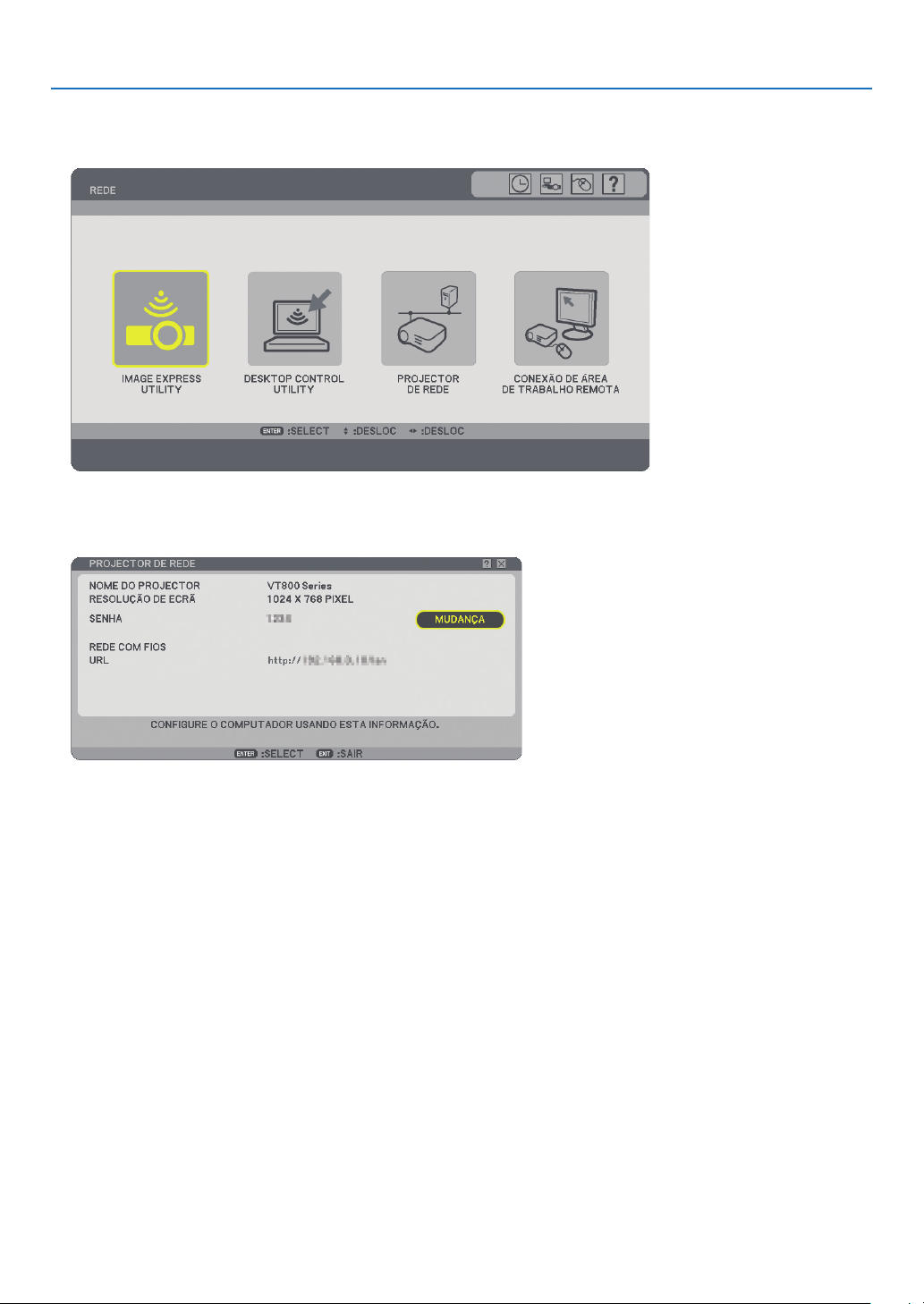
2. Prima o botão SELECT ou para seleccionar [REDE] e prima o botão ENTER.
No ecrã, é apresentado o menu [REDE].
3. A partir do menu [REDE], seleccione [PROJECTOR DE REDE].
O [NOME DO PROJECTOR/RESOLUÇÃO DO ECRÃ/SENHA/URL] será apresentado.
4. Funções úteis
SUGESTÃO:
• Para alterar a senha por defeito “1234”, seleccione [MUDANÇA] e prima o botão ENTER.
O ecrã [INTRODUZIR SENHA] será apresentado, introduza uma senha numérica. A senha deve ter oito caracteres ou menos.
A senha alterada guardada no projector será apresentada no ecrã [PROJECTOR DE REDE] na próxima vez.
53
Page 66

4. Funções úteis
Alterar a resolução do ecrã Windows Vista para a informação em [RESOLUÇÃO DE ECRÃ] no ecrã PROJECTOR DE REDE.
• Quando usar o Windows Vista Service Pack 1(SP1), salte os seguintes passos e avance para “Projectar a imagem com o projector de rede” abaixo.
1. Clique em [Iniciar] a partir do ambiente de trabalho do Windows Vista.
2. Clique em [Painel de controlo].
3. Clique em [Ajustar resolução do ecrã] apresentado em [Aparência e personalização].
4. Opere a barra de cursor [Resolução] para alterar a resolução para a resolução apresentada em [RESOLUÇÃO DO ECRÃ] no ecrã PROJECTOR DE REDE.
5. Clique em [OK].
A mensagem “Quer manter esta defi nição de ecrã?” é apresentada.
6. Clique em [Sim].
A resolução do ecrã do Windows Vista é alterada para a resolução apresentada em [RESOLUÇÃO DO ECRÃ]
no ecrã PROJECTOR DE REDE.
Projectar a imagem com o projector de rede
1. Clique em [Iniciar] a partir do ambiente de trabalho do Windows Vista.
2. Clique em [Todos os programas].
3. Clique em [Acessórios].
4. Clique em [Ligue o projector de rede].
Quando a janela [Permissão de ligar a um projector de rede] aparecer, clique em [Sim].
Aparece a janela “Ligar a um projector de rede”.
54
Page 67

4. Funções úteis
5. Clique em [→ Procurar um projector (recomendado)].
Na caixa “Projectores disponíveis”, o nome do modelo do seu projector é apresentado.
6. Clique no nome do modelo do projector.
A mensagem “Introduza a senha para o projector que seleccionou.” é apresentada no fundo da janela.
7. Verifi que a senha apresentada no ecrã projectado pelo projector.
8. Introduza a senha apresentada pela operação no passo 3 da página
9. Clique em [Ligar].
A função projector de rede funciona e o ecrã do Windows Vista é projectado pelo projector.
• No Windows Vista Service Pack 1(SP1), se a resolução do ecrã Windows Vista for diferente da resolução do
ecrã do projector, alterando a resolução do Windows Vista irá ser apresentada uma mensagem solicitando ao
utilizador que altere a resolução do ecrã Windows Vista. Seleccionando [Sim] irá alterar a resolução do ecrã
Windows Vista e avançar para o passo de operação do projector de rede. Seleccionando [Não] irá cancelar a
operação do projector de rede.
NOTA: Quando a função projector de rede funciona, a cor de fundo do ambiente de trabalho muda para preto. Quando a função do projector de rede é interrompida, a cor original do ambiente de trabalho é restaurada.
53.
Referência: Se o projector não puder ser encontrado no passo 5, clique em [ → Introduzir o endereço do projector]. Então,
introduza o "Endereço de rede” (exemplo de introdução: http://10.32.97.61/lan) e “Senha do projector” (exemplo de introdução: 82291627) apresentado no ecrã projectado pelo projector.
Sair da operação do projector de rede
1. Clique em [Projectar: Nome do modelo do seu projector] na barra de tarefas do Windows Vista.
2. Clique em [Desligar].
A função projector de rede é interrompida.
3. Prima o botão MENU do projector para apresentar o menu. A partir do menu, seleccione um terminal de
entrada diferente de [REDE].
55
Page 68
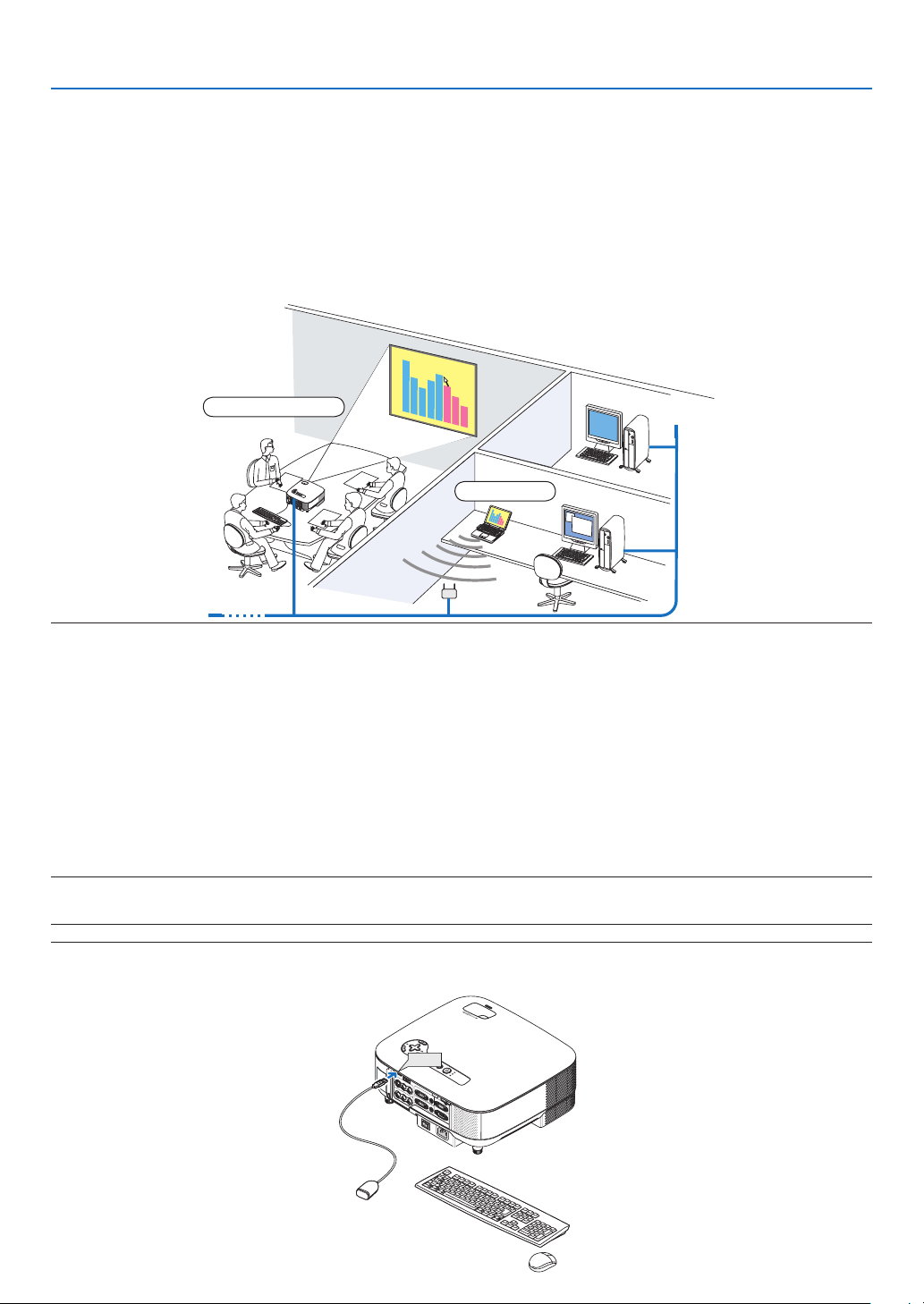
4. Funções úteis
Usar o projector para operar o seu computador através de
uma rede [AMBIENTE DE TRABALHO REMOTO]
• Seleccionando o PC ligado à mesma rede que o projector, a imagem do ecrã do PC pode ser projectada no
ecrã através da rede.
Depois, operando o teclado ligado ao projector, pode operar o Windows Vista no PC ligado com a rede.
• Com a função ambiente de trabalho remoto, é possível operar o PC colocado à distância do projector.
Sala de reuniões
Escritório
NOTA:
• As versões disponíveis do Windows Vista são apresentadas na página
52. Windows Vista Home Premium não está disponível
para AMBIENTE DE TRABALHO REMOTO.
• Neste manual do utilizador, esta função é descrita usando o Windows Vista como exemplo, mas o seguinte Windows XP tam-
bém funcionará com esta função.
Windows XP Professional Service Pack 2 (SP2) ou posterior
• É necessário um teclado USB para usar a função ambiente de trabalho remoto.
• A função ambiente de trabalho remoto pode ser operada apenas com um teclado. Usar um rato sem fi os com um teclado sem
fi os é mais útil para operar.
Use um teclado sem fi os disponível comercialmente, e um receptor USB sem fi os.
Use um teclado USB e um rato USB disponíveis comercialmente.
• Não pode ser usado com o projector um teclado USB com um hub USB incorporado.
• Não pode ser usado com o projector um teclado ou um rato que suporte Bluetooth.
Prepare um teclado sem fi os disponível comercialmente (versão de disposição dos EUA).
NOTA: Não se garante que a porta USB do projector suporte todos os teclados USB existentes no mercado.
Ligue o receptor USB sem fi os à porta USB (tipo A) do projector. Faça todas as defi nições necessárias para o teclado e rato sem fi os.
SELECT
3
D
R
E
FO
R
M
A
U
T
USB
O
A
D
J
U
S
T
S
O
U
R
C
E
U
SB
L
USB
S-VIDEO IN
VIDEO IN
A
M
P
S
T
A
T
U
S
LAN
AUDIO
I
N
COMPUTER /
COMPONENT 1 IN
L
/M
O
N
O
AUDIO IN
R
AUDIO I
N
MONITOR OUT
COMPUTER /
COMPONENT 2 IN
L
/
M
O
N
O
HDMI IN
AUDIO OUT
R
AUDIO IN
PC CON
TRO
L
AC IN
56
Page 69

4. Funções úteis
Defi nição da senha da conta do utilizador de Windows Vista
SUGESTÃO: Se tiver sido defi nida uma senha para uma conta, os passos 1 a 9 podem ser saltados.
1. Clique em [Iniciar] a partir do ambiente de trabalho do Windows Vista.
2. Clique em [Painel de controlo].
3. Clique em [Adicionar ou remover contas de utilizador] apresentado em [Contas de utilizador].
4. Quando aparecer a janela de confi rmação [Controlo de conta de utilizador], clique em [Continue].
5. Clique em [Administrador].
6. Clique em [Criar uma senha].
7. Introduza a senha na caixa da [Nova senha].
8. Introduza a mesma senha do passo 7 na caixa [Confi rme a nova senha].
9. Clique em [Criar uma senha].
O Administrador é alterado para [Protecção de senha].
Defi nição do acesso remoto
1. Clique em [Iniciar] a partir do ambiente de trabalho do Windows Vista.
2. Clique em [Painel de controlo].
3. Clique em [Sistema e manutenção].
4. Clique em [Permitir o acesso remoto] apresentado em [Sistema].
5. Quando aparecer a janela de confi rmação [Controlo de conta de utilizador], clique em [Continue].
A janela [Propriedades do sistema] aparece.
6. Clique em [Permitir ligações de computadores a executar qualquer versão de ambiente de trabalho remoto (menos seguro)] na caixa de ambiente de trabalho remoto e clique em [OK].
Verifi car o endereço IP em Windows Vista
1. Clique em [Iniciar] a partir do ambiente de trabalho do Windows Vista.
2. Clique em [Painel de controlo].
3. Clique em [Ver estado da rede e tarefas] apresentado em [Rede e Internet].
57
Page 70
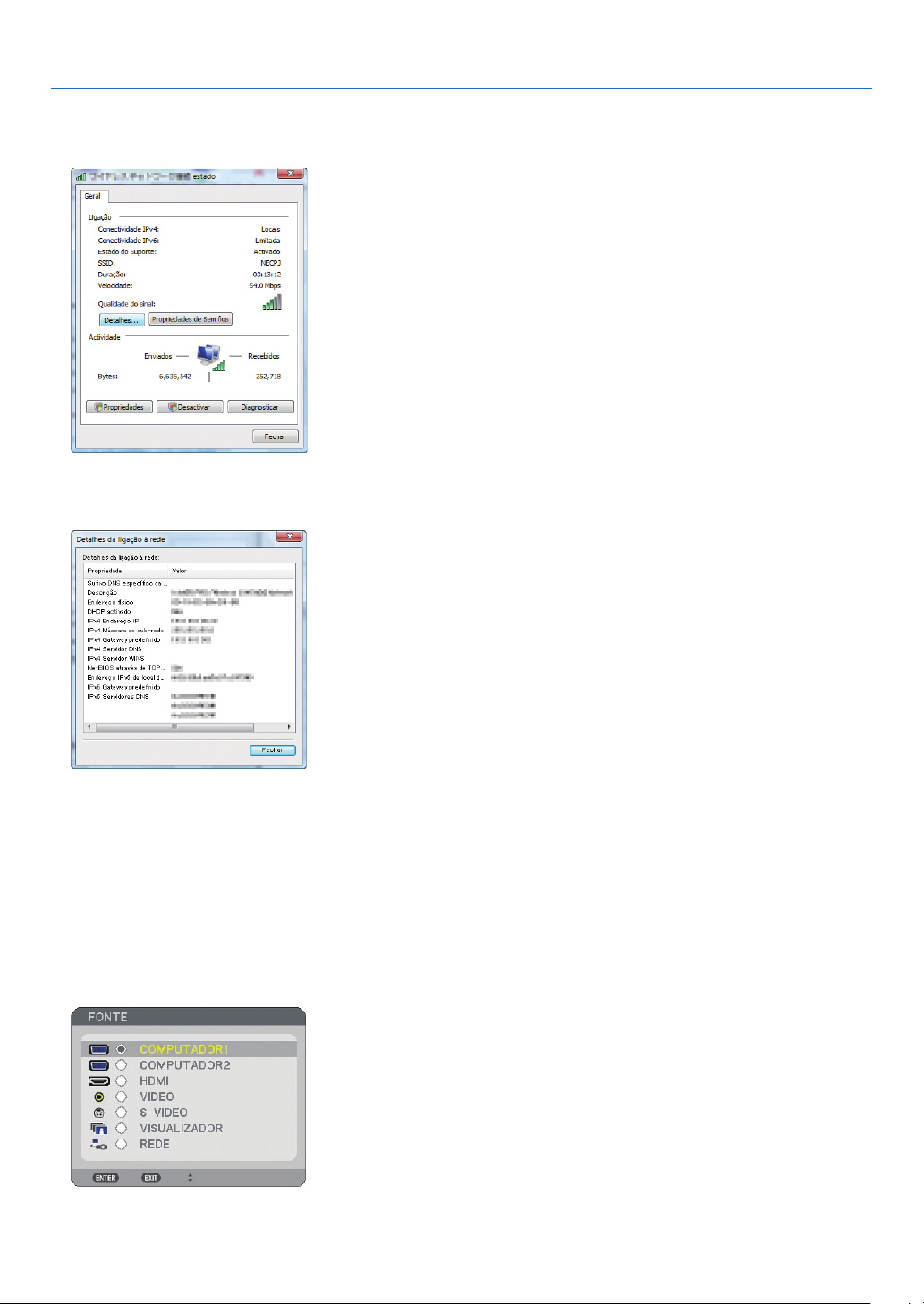
4. Funções úteis
4. Clique em [Ver estado] apresentado a azul à direita de [Ligação de área local] na janela.
Aparece a janela [Estado de ligação de área local].
5. Clique em [Detalhes...].
Escreva o valor para “IPv4 endereço IP” (xxx.xxx.xxx.xxx) apresentado.
6. Clique em [Fechar].
7. Clique em [X] no canto superior direito da janela.
O sistema volta ao ambiente de trabalho.
Iniciar o ambiente de trabalho remoto
1. Com o projector ligado, prima o botão SOURCE.
Aparece a janela de selecção de entrada.
Outra forma de apresentar a janela de selecção de entrada é premir o botão NETWORK no controlo remoto. O
ecrã REDE é apresentado. Avance para o passo 3.
58
Page 71
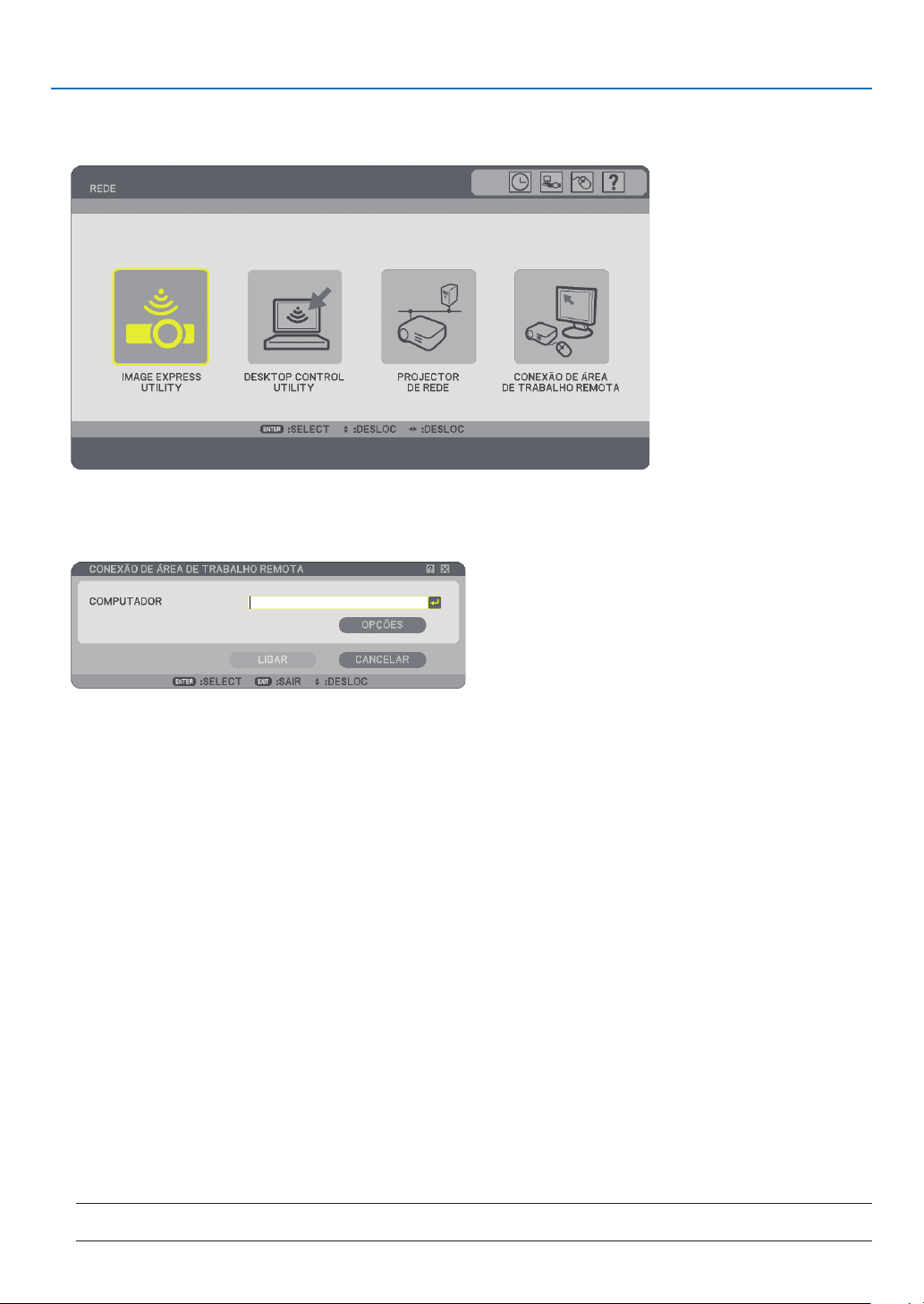
4. Funções úteis
2. Prima o botão SELECT ou para seleccionar [REDE] e prima o botão ENTER.
O menu [REDE] é apresentado.
3. A partir do menu [REDE], use o teclado sem fi os para seleccionar [CONEXÃO DE AMBIENTE DE TRABALHO REMOTO].
Aparece a janela [CONEXÃO DE AMBIENTE DE TRABALHO REMOTO].
SUGESTÃO:
Defi nição de [OPÇÕES] em AMBIENTE DE TRABALHO REMOTO
Clicando em [OPÇÕES] apresenta o ecrã [COMPORTAMENTO].
Fazendo defi nições em [OPÇÕES] permite apresentar o fundo do ambiente de trabalho, ou activar a função de animação da ja-
nela durante a operação de ambiente de trabalho remoto. No entanto, se fi zer isto provoca maior lentidão na resposta do ecrã
ou do rato.
Se a resposta do ecrã ou do rato for lenta, tente uma ou mais das seguintes opções:
FUNDO DO AMBIENTE DE TRABALHO: Apague a marca de verifi cação para apresentar o fundo do ambiente
de trabalho em monocromático.
ANIMAÇÃO DE JANELAS E MENUS: Apague a marca de verifi cação para desactivar a animação do menu e
janela.
TEMAS: Apague a marca de verifi cação para não usar Temas.
MOSTRAR OS CONTEÚDOS DA JANELA AO ARRASTAR: Apague a marca de verifi cação para apresentar
apenas o painel da janela ao arrastar.
4. Opere o teclado sem fi os para introduzir o endereço IP do Windows Vista e clique [LIGAR].
O ecrã para se conectar do Windows Vista é apresentado no ecrã projectado pelo projector.
5. Opere o teclado sem fi os para introduzir a senha do utilizador e prima [Enter].
A função ambiente de trabalho remoto é iniciada.
O ambiente de trabalho do Windows Vista é apresentado no ecrã projectado pelo projector.
Desconecte o computador.
Use o teclado sem fi os ligado ao projector para operar o Windows Vista.
NOTA: Quando a projecção for feita com a função ambiente de trabalho remoto, a cor do fundo do ambiente de trabalho é
alterada para preto.
59
Page 72
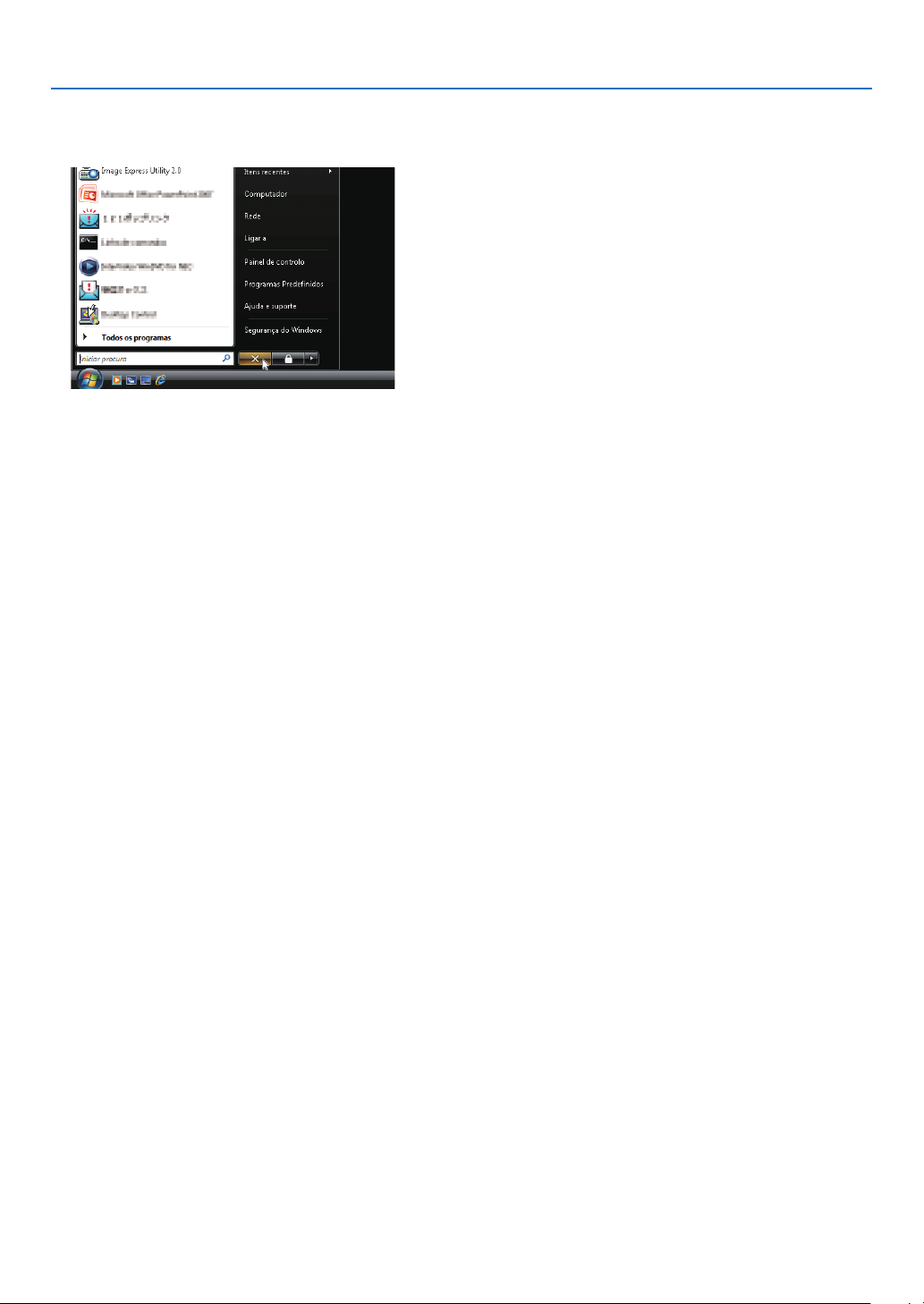
4. Funções úteis
Sair do ambiente de trabalho remoto
1. Opere o teclado para clicar em [Iniciar] do ecrã do ambiente de trabalho projectado pelo projector.
2. Clique [X] à direita do menu iniciar.
A função ambiente de trabalho remoto é interrompida.
3. Prima o botão SOURCE do projector para seleccionar um terminal de entrada diferente de [REDE].
Quando usar o controlo remoto, prima um botão diferente do botão NETWORK.
60
Page 73
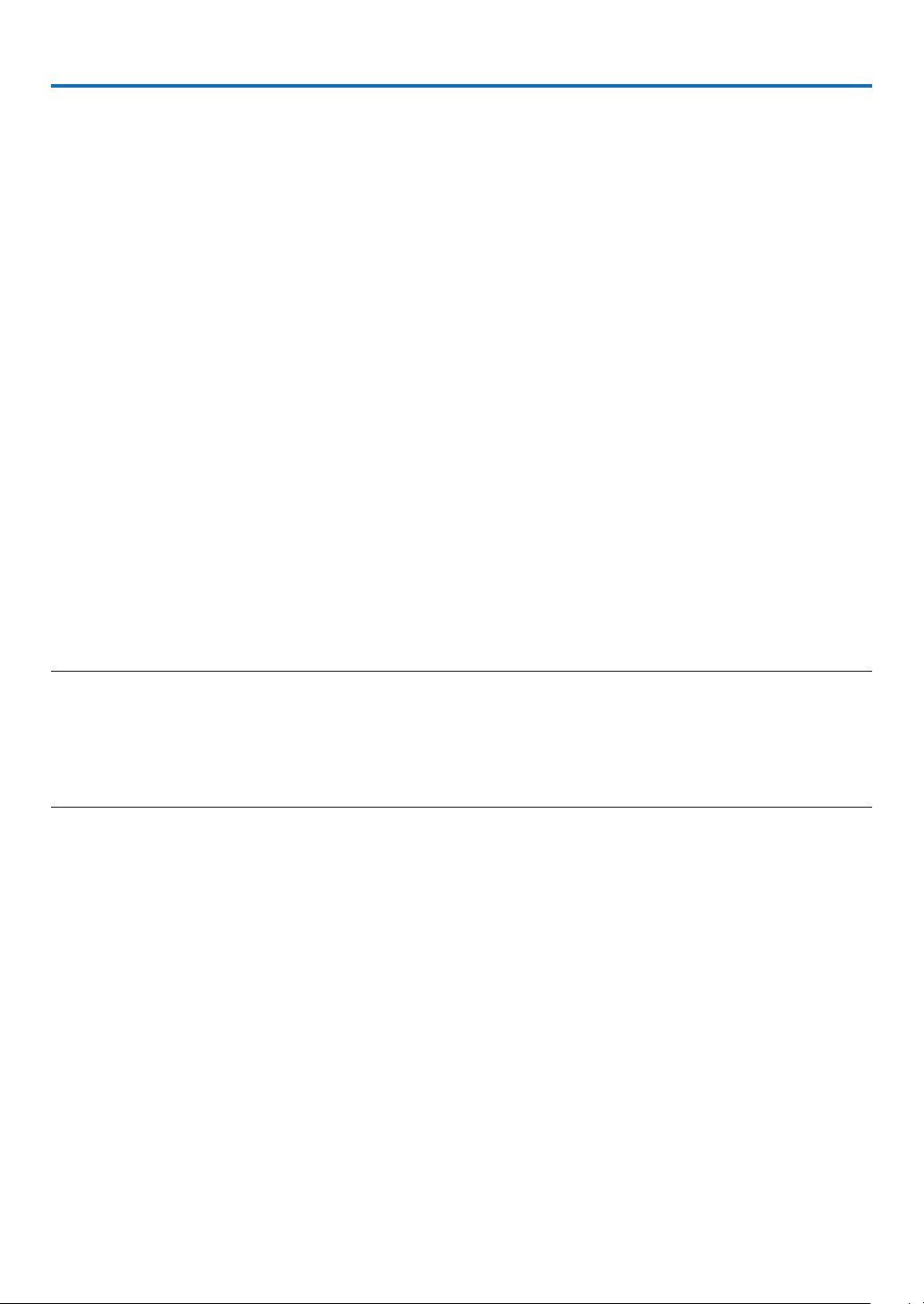
5. Usar o visualizador
Tirar partido da função visualizador
Funções
A função visualizador permite visualizar diapositivos guardados numa memória USB no projector. Mesmo que não
haja nenhum computador disponível, as apresentações podem ser conduzidas simplesmente com o projector. Esta
função é conveniente para realizar apresentações em reuniões e em escritórios, assim como para reproduzir imagens tiradas com câmaras digitais.
Fácil de usar
• As apresentações podem ser feitas inserindo uma memória USB (não fornecida)
• Comutação fácil de diapositivos
• Operação por controlo remoto
• Saltar para uma lista de diapositivos ou para qualquer diapositivo específi co
Simples software utilitário (para computador)
• Operável com Ulead Photo Explorer 8.0SE Basic.
• Ecrã de controlo para apresentação de listas de diapositivos e edição.
SUGESTÃO:
• Para usar o visualizador, você necessitará primeiro criar materiais de apresentação no seu PC (JPEG, BMP, GIF*
2
dex*
).
Para criar materiais de apresentação usando o Ulead Photo Explorer 8.0, veja a ajuda on-line em Ulead Photo Explorer 8.0
1
*
Tanto o formato PNG como o GIF suportam apenas imagens não interlaçadas.
2
*
O fi cheiro “Index” é criado usando o Ulead Photo Explorer 8.0 contido no NEC User Supportware 5 CD-ROM opcional.
NOTA:
• Use dispositivos de memória USB disponíveis comercialmente.
• Não se garante que a porta USB do projector suporte todos os dispositivos de memória USB existentes no mercado.
• O projector não suporta dispositivos de memória USB formatados em NTFS .
Assegure-se de que usa um dispositivo de memória USB formatado com o sistema de fi cheiro FAT32, FAT16 ou FAT.
Para formatar o seu dispositivo de memória USB no seu computador, consulte o documento ou fi cheiro de ajuda que acompa-
nha o Windows.
Guardar dados num dispositivo de memória USB
Existem duas formas de guardar os seus dados num dispositivo de memória USB.
1
, PNG*1, In-
Usar o Ulead Photo Explorer 8.0 (opcional)
Instale o Ulead Photo Explorer 8.0 do User Supportware 5 em seu computador. Use o Ulead Photo Explorer 8.0
para criar dados gráfi cos no seu computador e guardar os fi cheiros num dispositivo de memória USB.
Usar o Windows Explorer para guardar fi cheiros
Os formatos de fi cheiros suportados pelo visualizador são JPEG, BMP, PNG, GIF e Index.
61
Page 74

5. Usar o visualizador
Operar a função Visualizador a partir do projector (reprodução)
Esta secção descreve a operação mostrando diapositivos criados utilizando a função visualizador com o projector.
Também é possível fazer diapositivos directamente das imagens projectadas com o projector.
Projectar diapositivos (visualizador)
Preparação: Guarde fi cheiros JPEG ou BMP (fi cheiros JPEG, BMP, GIF não interlaçados ou PNG não interlaçados) numa memória USB introduzida no seu PC.
Para iniciar o visualizador, prima o botão SOURCE no corpo do projector para seleccionar [VISUALIZADOR]. (→
página 22)
O ecrã visualizador é apresentado. (Um diapositivo será apresentado em defi nição de origem.)
• Pode usar o botão VIEWER do controlo remoto para seleccionar [VISUALIZADOR].
Menu de operação do visualizador
1. Introduza uma memória USB na porta USB do projector.
O indicador USB acende.
2. Prima o botão VIEWER do controlo remoto ou seleccione o [VISUALIZADOR] da lista de fontes.
É apresentada uma imagem guardada na memória USB.
NOTA: Quando [MOSTRAR MINIATURAS] está ligado no menu OPÇÕES, o ecrã de miniaturas é apresentado. (→ página
NOTA: Premindo o botão EXIT durante a reprodução de diapositivos, apresenta o ecrã de miniaturas.
Diapositivos e miniaturas
Quando VISUALIZADOR estiver seleccionado, é apresentado um dos dois ecrãs.
Um é um diapositivo e o outro é um ecrã de miniaturas.
[DIAPOSITIVO] [MINIATURAS]
64)
SUGESTÃO: Para mudar de [DIAPOSITIVO] para [MINIATURAS], prima o botão EXIT.
A barra de controlo
Premindo o botão MENU durante a reprodução de diapositivos apresenta a barra de controlo que permite operar
uma apresentação de diapositivos. Prima o botão EXIT para fechar a barra de controlo.
A barra de controlo contém os seguintes botões de ícones:
Avança para a imagem seguinte.
Volta à imagem
anterior.
Reproduz diapositivos.
Pára a reprodução automática quando se
está a reproduzir diapositivos.
Selecciona a imagem apresentada no
momento para o seu logótipo de fundo.
Abandona a reprodução
de diapositivos e volta ao
ecrã de miniaturas.
Roda a imagem 90 graus para
a esquerda.
Roda a imagem 90 graus para
a direita.
62
Page 75

5. Usar o visualizador
Ecrã de miniaturas
Lista de pastas
Barra de rolar
Realçado
Cursor (amarelo)
Informação
Número de fi cheiros
Realçado ...................................Indica a pasta ou unidade de disco seleccionado.
Lista de pastas ..........................Indica pastas contidas numa memória USB.
Informação ................................Indica informações do fi cheiro ou pasta seleccionada.
Pasta: Nome da pasta, número de fi cheiros, data da criação (mês/dia/ano), hora da criação (hora:
minuto:segundo).
Ficheiro: Nome do fi cheiro, número do diapositivo/número de diapositivos apresentáveis numa pasta,
data de criação (mês/dia/ano), hora de criação (hora:minuto:segundo), tamanho do fi cheiro.
Número de fi cheiros ..................Indica o número de diapositivos apresentáveis na pasta seleccionada. O número máximo de ima-
gens reconhecidas como diapositivos em cada directório é de cerca de 250.
Miniatura/nome de fi cheiro .......Indica miniaturas e nomes contidos numa pasta.
Cursor .......................................Indica o diapositivo seleccionado.
Barra de rolar ............................Usada para ver as pastas ou fi cheiros não visíveis na janela.
Miniatura/nome de
fi cheiro
63
Page 76

5. Usar o visualizador
Defi nição de opções para o visualizador
MODO JOGO:
MANUAL ................ Visualizar manualmente um diapositivo quando a fonte do visualizador está seleccionada.
AUTO ..................... Reproduz diapositivos automaticamente quando a fonte do visualizador está seleccionada.
INTERVALO:
Especifi ca o intervalo de tempo entre 5 e 300 segundos.
INICIAR:
Especifi ca o ecrã inicial quando a fonte do visualizador está seleccionada.
MOSTRAR MINIATURAS:
Seleccionando a fonte do visualizador apresenta uma lista de miniaturas de fi cheiros gráfi cos guardados na
memória USB quando é seleccionado [LIGADO]. Seleccionando a fonte do visualizador apresenta uma lista de
ícones de fi cheiros gráfi cos guardados na memória USB quando é seleccionado [DESLIG.].
ORDENAR:
Rearruma os diapositivos ou miniaturas por nome, extensão, data ou tamanho.
NOTA: Esta defi nição não está disponível nas seguintes pastas:
* Pastas criadas com a função “Visualizador de saída” do Ulead Photo Explorer 8.0 ou com o Viewer PPT Converter 3.0
OK/CANCELAR:
Para fechar o menu Opções guardando as alterações, seleccione [OK] e prima o botão ENTER.
Para fechar o menu Opções sem guardar as alterações, seleccione [CANCELAR] e prima o botão ENTER.
Menu MINIATURAS
O menu MINIATURAS aparece quando premir o botão MENU do controlo remoto ou do corpo do projector.
Para fechar o menu MINIATURAS, prima o botão EXIT.
O menu MINIATURAS inclui os seguintes comandos:
JOGAR ............... Reproduz automaticamente ou manualmente dependendo da defi nição em Opções. Isto permite-lhe con-
tinuar para o próximo diapositivo quando [MANUAL] estiver seleccionado no [MODO DE REPRODUÇÃO].
LOGO ................. Substitua o logótipo de fundo com outro logótipo em formato JPEG, BMP, GIF não interlaçado ou PNG
não interlaçado.
OPÇÕES ............. Apresenta as opções de defi nição do visualizador.
64
Page 77

5. Usar o visualizador
Sair do visualizador
Para sair do visualizador, mude para outra entrada tal como COMPUTADOR 1, COMPUTADOR 2, HDMI, VÍDEO,
S-VÍDEO ou REDE.
* Para mudar para outra entrada, há duas maneiras:
• Prima o botão COMPUTER 1, COMPUTER 2, HDMI, VIDEO, S-VIDEO ou NETWORK do controlo remoto.
• Prima o botão MENU do controlo remoto para apresentar o menu visualizador. Prima novamente o botão
MENU para apresentar o menu principal e seleccione a entrada do submenu [FONTE].
Com esta função é possível comutar directamente para um diapositivo quando a imagem de um videogravador ou
computador estiver a ser projectada.
Exemplo: Quando executar apresentações usando uma combinação de diapositivos e imagens em movimento a
partir de um videogravador, etc., é possível mudar de um diapositivo do visualizador para a imagem vídeo e voltar
ao diapositivo do visualizador simplesmente usando o botão VIEWER.
NOTA: Mesmo que mude a fonte do visualizador actual para outra fonte, o diapositivo actual é retido. Quando voltar ao visualizador, obterá o diapositivo que foi retido.
65
Page 78

5. Usar o visualizador
Mudar o logótipo de fundo
Pode mudar o logótipo de fundo predefi nido usando a função visualizador.
NOTA: O fi cheiro deve ter 256 KB ou menos. A resolução máxima do fi cheiro é de 1024 x 768. Os formatos de fi cheiros diferentes
de JPEG, BMP, GIF não interlaçado ou PNG não interlaçado não estão disponíveis.
Preparação: Guarde fi cheiros JPEG ou BMP (fi cheiros JPEG, BMP, GIF não interlaçado ou PNG não interlaçado)
numa memória USB na porta USB do projector.
NOTA: Para alterar o realce do ecrã de miniaturas (janela direita) para uma árvore de directórios (janela esquerda), prima o botão
EXIT. Para voltar a realçar o ecrã de miniaturas, prima o botão ENTER.
1. Use o botão SELECT
apresentar o ecrã miniaturas.
2. Prima o botão MENU para apresentar o menu MINIATURAS.
3. Use o botão SELECT para seleccionar [LOGO] e depois prima o botão ENTER.
Será apresentada uma caixa de diálogo de confi rmação.
4. Use o botão SELECT para seleccionar [SIM] e depois prima o botão ENTER. Isto completa a alteração
do logótipo para o fundo.
* Uma vez que você tenha alterado o fundo do logo NEC para outro, não poderá fazer voltar o logo ao fundo
mesmo fazendo o [REINI.]. Para tornar a colocar o logo NEC no fundo, repita os passos acima. O fi cheiro do
logo NEC está incluído no PC Control Utility 3.0 que pode ser descarregado do nosso site: http://www.nec-pj.
com
para seleccionar um fi cheiro (diapositivo) para logótipo de fundo quando
66
Page 79

6. Utilizar o menu no ecrã
Usar os menus
1. Prima o botão MENU no controlo remoto ou no corpo do projector para apresentar o menu.
NOTA: Os comandos tais como
2. Prima os botões SELECT no controlo remoto ou no corpo do projector para apresentar o submenu.
3. Prima o botão ENTER no controlo remoto ou no corpo do projector para realçar o item do topo ou o primeiro separador.
4. Use os botões SELECT
quer ajustar ou defi nir.
Pode usar os botões SELECT do controlo remoto ou do corpo do projector para seleccionar o sepa-
rador que quiser.
5. Prima o botão ENTER no controlo remoto ou no corpo do projector para apresentar o submenu.
6. Ajuste o nível ou ligue ou desligue o item seleccionado usando os botões SELECT
remoto ou no corpo do projector.
As alterações são guardadas até serem novamente ajustadas.
7. Repita os passos 2 -6 para ajustar um item adicional, ou prima o botão EXIT do controlo remoto ou do
corpo do projector para abandonar a apresentação do menu.
NOTA: Quando é apresentado um menu ou mensagem, podem ser perdidas várias linhas de informação, dependendo do sinal e
das defi nições.
,
ENTER, EXIT no fundo indicam botões disponíveis para operação.
do controlo remoto ou do corpo do projector para seleccionar o item que
no controlo
8. Prima o botão MENU para fechar o menu.
Para voltar ao menu anterior prima o botão EXIT.
67
Page 80
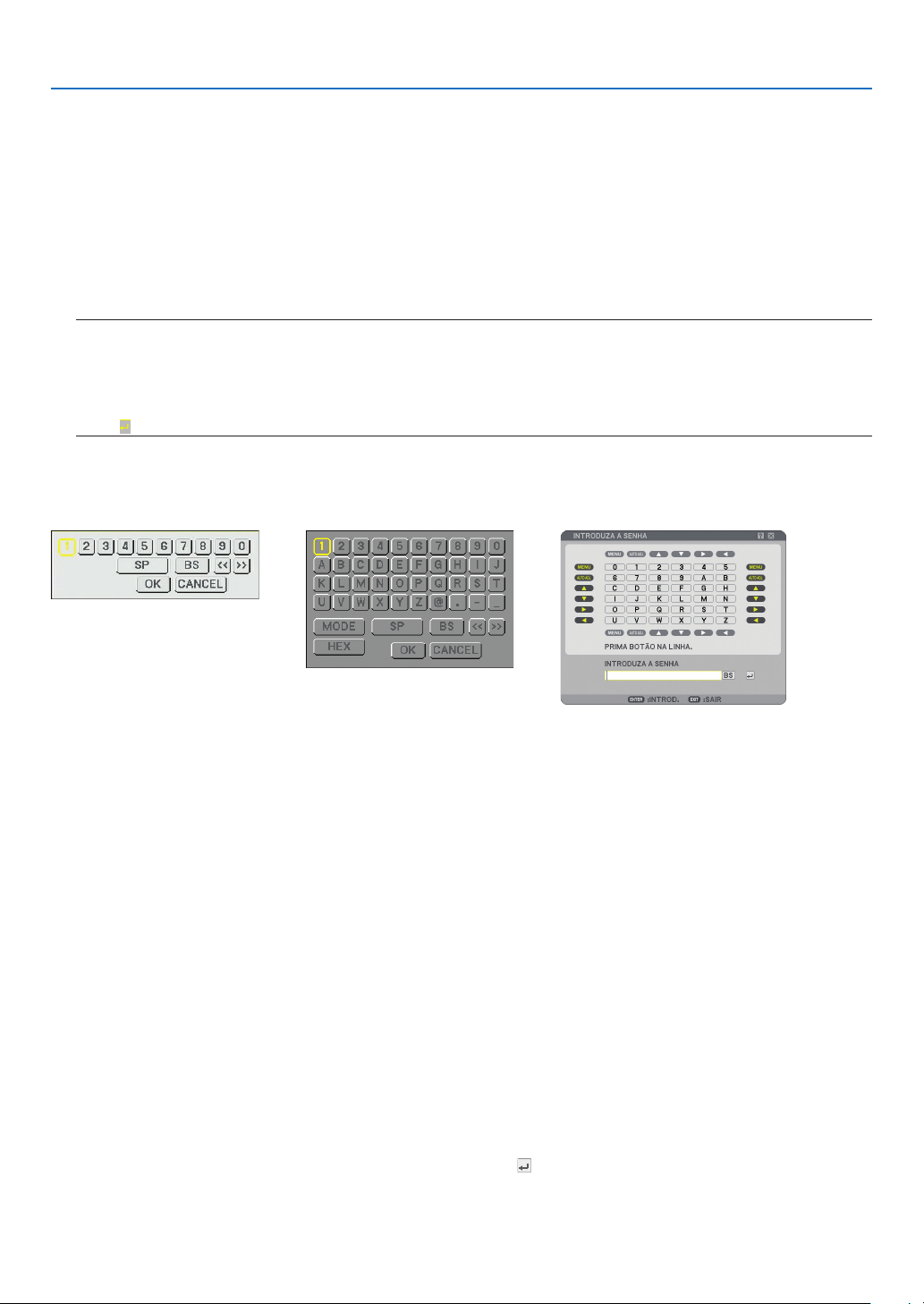
6. Utilizar o menu no ecrã
Usar o menu AVANÇADO e o menu BÁSICO.
O projector tem dois modos de menu: o menu AVANÇADO e o menu BÁSICO.
Menu AVANÇADO .. Este é o menu que contém todos os menus e comandos disponíveis. Os utilizadores com uma conta de
ADMINISTRADOR ou AVANÇADA podem aceder ao menu AVANÇADO.
Menu BÁSICO ........ Este é o menu básico que contém os mínimos essenciais dos menus e comandos. Utilizadores com uma
conta BÁSICO podem aceder ao menu BÁSICO.
Veja a página
NOTA:
• Um utilizador com uma conta de ADMINISTRADOR que não tenha defi nido uma senha é registado com a senha de origem.
Isto permite ao utilizador aceder aos itens da CONTA sem introdução de senha.
• Quando usar o rato USB, clique em cada número ou letra.
BS: Apaga o caracter anterior ao cursor ou ao realce.
OK/[
47 para as defi nições disponíveis aos menus AVANÇADO e BÁSICO.
]
: Confi rme a senha e feche o teclado do software.
Introdução de caracteres alfanuméricos usando o teclado de software
[ENDEREÇO IP, SENHA] [
1 a 0 e caracteres
.............................. Use para introduzir a palavra passe
ou senha.
MODE .................... Selecciona um dos três modos para
números, alfabeto e caracteres espe-
ciais.
SP .......................... Introduz um espaço
BS .......................... Apaga um caractere para trás
<< ......................... Volta ao anterior
>> ......................... Avança para o seguinte
OK .......................... executa a selecção
CANCEL ................. Cancela a selecção
NOME DE UTILIZADOR, NOME DO PROJECTOR
] [SENHA]
Quando usar o controlo remoto:
1. Prima o botão MENU, AUTO ADJ, SELECT ,
SELECT , SELECT ou SELECT para seleccionar um caracter na linha.
Exemplo: Para introduzir “C”, prima o botão SE-
LECT .
2. Prima o botão MENU, AUTO ADJ, SELECT ,
SELECT , SELECT ou SELECT para seleccionar um caracter na coluna.
Exemplo: Para introduzir “C”, prima o botão MENU.
EXIT ....................... Apaga um caracter.
ENTER ...................Faz a sua entrada ter efeito e fecha o
ecrã de entrada.
Quando usar o rato:
Aponte para um caracter e clique.
[BS] ....................... Apaga um caracter.
] ........................ Faz a sua entrada ter efeito e fecha o
[
ecrã de entrada.
68
Page 81

6. Utilizar o menu no ecrã
Árvore de menu
Os itens de menu básico são indicados por uma
área sombreada.
As defi nições de origem são indicadas pela área
sombreada a cinzento.
Menu Item
FONTE COMPUTADOR 1, COMPUTADOR 2, HDMI, VIDEO, S-VIDEO, VISUALIZADOR, REDE, LISTA DE ENTRADAS
IMAGEM
AJUSTAR
OPÇÕES IMAGEM
VIDEO
ÁUDIO VOLUME, BAIXOS, AGUDOS, BALANÇO, ENVOLVENTE 3D (DESLIG., LIGADO)
BÁSICO
CONFIG.
MENU
MODO PADRÃO, PROFISSIONAL
PRESET
CONTRASTE
BRILHO
NITIDEZ
COR
MATIZ
REINI.
RELÓGIO
FASE
POSIÇÃO HORIZONTAL
POSIÇÃO VERTICAL
SOBRE DIGITALIZAÇÃO
RELAÇÃO DE APRESENTAÇÃO
RESOLUÇÃO AUTO, NATIVE
REDUÇÃO DE RUÍDO
DESINTERLAÇAR AUTO, VIDEO, FILME
SEPARAÇÃO 3D Y/C DESLIG., LIGADO
TRAPEZÓIDE AUTO TRAPEZÓIDE, HORIZONTAL, VERTICAL
ANGULAÇÃO
PIP/SIDE BY SIDE MODO, POSIÇÃO, FONTE
COR DA PAREDE
MODO DA LÂMPADA NORMAL, ECO
TEMPORIZ. P/DESLIGAR
FERRAMENTAS
DESCONECTAR
IDIOMA
SELECÇÃO DE COR COR, MONOCROMÁTICO
ECRÃ FONTE LIGADO, DESLIG.
ECRÃ DE MESSAGENS LIGADO, DESLIG.
ECRÃ DE HORA LIGADO, DESLIG.
APRESENTAÇÃO DE ID
TEMPO APRESENT. MENU
FUNDO AZUL, PRETO, LOGO
MENSAGEM DE FILTRO
LEGENDA FECHADA DESLIG., LEGENDA 1-4, TEXTO 1-4
1 a 6
DEFINIÇÕES DETALHADAS
0%, 5%, 10%
RGB 5:4, 4:3, 16:9, 16:10, 15:9
ECRÃ 4:3 (COMPONENTE)/VIDEO/S-VIDEO 4:3, LETTERBOX, ECRÃ PANORÂMICO, ZOOM
ECRÃ PANORÂMICO (COMPONENTE)/VIDEO/
S-VIDEO
DESLIG., QUADRO NEGRO, QUADRO NEGRO (CINZA), AMARELO CLARO, VERDE CLARO,
AZUL CLARO, AZUL CELESTE, ROSA CLARO, ROSA
DESLIG., 0:30, 1:00, 2:00, 4:00, 8:00, 12:00, 16:00
TEMPORIZADOR DE PROGRAMA, ANGULAÇÃO, LISTA DE ENTRADAS, [DATA, TEMPO PREDEFINIDO], [RATO], [AJUDA]
ENGLISH, DEUTSCH, FRANÇAIS, ITALIANO, ESPAÑOL, SVENSKA, SUOMI, NORSK, NEDERLANDS, TÜRKÇE, POLSKI,
, DANSK, , ,
LIGADO, DESLIG.
MANUAL, AUTO 5 SEG, AUTO 15 SEG, AUTO 45 SEG
DESLIG., 100[H], 200[H], 500[H], 1000[H]
GERAL
BALANÇO DE BRANCO CONTRASTE RGB, BRILHO RGB
RED.DE RUÍDO ALEATÓRIA, RED.DE RUÍDO MOSQUITO, BLOQUEAR
RED.DE RUÍDO
, , MAGYAR, PORTUGÊS, ,
ALTO BRILHO, APRE-
REFERÊNCIA
CORRECÇÃO GAMMA
TEMPERATURA DE
COR
JANELA 4:3, LETTERBOX, ECRÃ PANORÂMICO, ENCHER 4:3
SENTAÇÃO, VIDEO,
CINEMA, GRÁFICO,
sRGB
DINÂMICA, NATURAL,
DETALHE PRETO
5000, 6500, 7800,
8500, 9300, 10500
69
Page 82
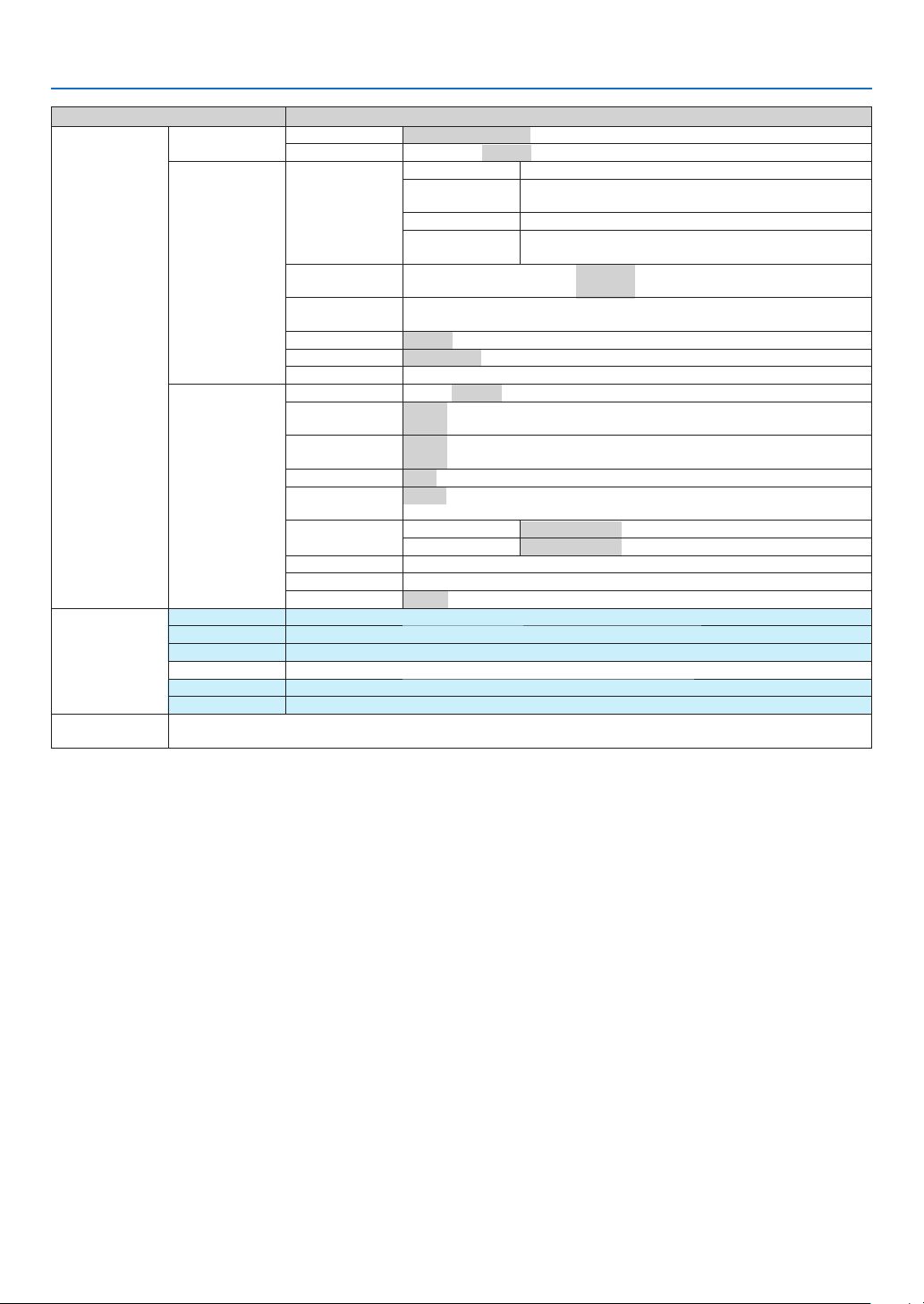
6. Utilizar o menu no ecrã
CONFIG.
INFO.
REINI.
Menu Item
INSTALAÇÃO (1)
INSTALAÇÃO (2)
OPÇÕES
TEMPO DE USO TEMPO DA LÂMPADA RESTANTE, HORAS DE LÂMPADA USADAS, HORAS DO FILTRO USADAS
FONTE (1) TERMINAL DE ENTRADA, TIPO DE SINAL, TIPO DE VÍDEO, NOME DA FONTE, ENTRADA NO.
FONTE (2) FREQUÊNCIA HORIZONTAL, FREQUÊNCIA VERTICAL, TIPO DE SINC, POLARIDADE DE SINC, TIPO DE DIGITALIZAÇÃO
REDE COM FIOS ENDEREÇO IP, MÁSCARA SUBNET, PORTAL, ENDEREÇO MAC
VERSION (1) PRODUCT, SERIAL NUMBER
VERSION (2) FIRMWARE, DATA, FIRMWARE2, DATA2
SINAL CORRENTE, TODOS OS DADOS, TODOS OS DADOS (INCLUINDO LISTA DE ENTRADAS), APAGAR HORAS DA LÂMPADA, APAGAR
HORAS DO FILTRO
ORIENTAÇÃO FRENTE DE SECRETÁRIA, TRÁS DE TECTO, TRÁS DE SECRETÁRIA, FRENTE DE TECTO
ECRÃ TIPO DE ECRÃ: ECRÃ 4:3, ECRÃ PANORÂMICO / POSIÇÃO
DEFINIÇÕES DE REDE
VELOCIDADE DE
COMUNICAÇÃO
DEFIN. DE
SEGURANÇA
MODO ESPERA NORMAL / ECONOMIZAR ENERGIA
SENSOR REMOTO FRENTE/TRÁS, FRENTE, TRÁS
ID DE CONTROLO NÚMERO DE ID DE CONTROLO, ID DE CONTROLO
AUTO AJUSTE DESLIG., NORMAL, FINO
LIGAÇÃO AUTOM.
(AC)
DESLIGAÇÃO
AUTOMÁTICA
MODO VENTILADOR AUTO, ALTO, ALTA ALTITUDE
SELECÇÃO FONTE
PADRÃO
SELECÇÃO DE SINAL
SISTEMA DE COR VIDEO, S-VIDEO
DEFINIÇÕES HDMI NÍVEL VÍDEO, SELECÇÃO ÁUDIO
TERMINAL DE SAÍDA ÚLTIMO, COMPUTADOR1, COMPUTADOR2
GERAL: NOME DO PROJECTOR, REDE COM FIOS, REDE SEM FIOS
COM FIOS:
DOMÍNIO: NOME DO HOSPEDEIRO, NOME DO DOMÍNIO
EMAIL:
4800 BPS, 9600 BPS, 19200 BPS, 38400 BPS
BLOQ. PAINEL CONTROLO, BLOQUEIO DE FUNDO, BLOQUEIO DE CONTA, CONTA, SEGURANÇA, PJLink
DESLIG., LIGADO
DESLIG., 0:05, 0:10, 0:20, 0:30
ÚLTIMO, AUTO, COMPUTADOR1, COMPUTADOR2, HDMI, VIDEO, S-VIDEO, VISUALIZADOR,
REDE
COMPUTADOR1 RGB/COMPONENTE, RGB, COMPONENTE
COMPUTADOR2 RGB/COMPONENTE, RGB, COMPONENTE
PERFIS, DHCP, ENDEREÇO IP, MÁSCARA SUBNET, PORTAL,
CONFIGURAÇÃO DNS, LIGAR NOVAMENTE
EMAIL DE ALERTA, ENDEREÇO DO REMETENTE, NOME DE SERVIDOR SMTP, ENDEREÇO DO DESTINATÁRIO 1-3, EMAIL DE TESTE
70
Page 83
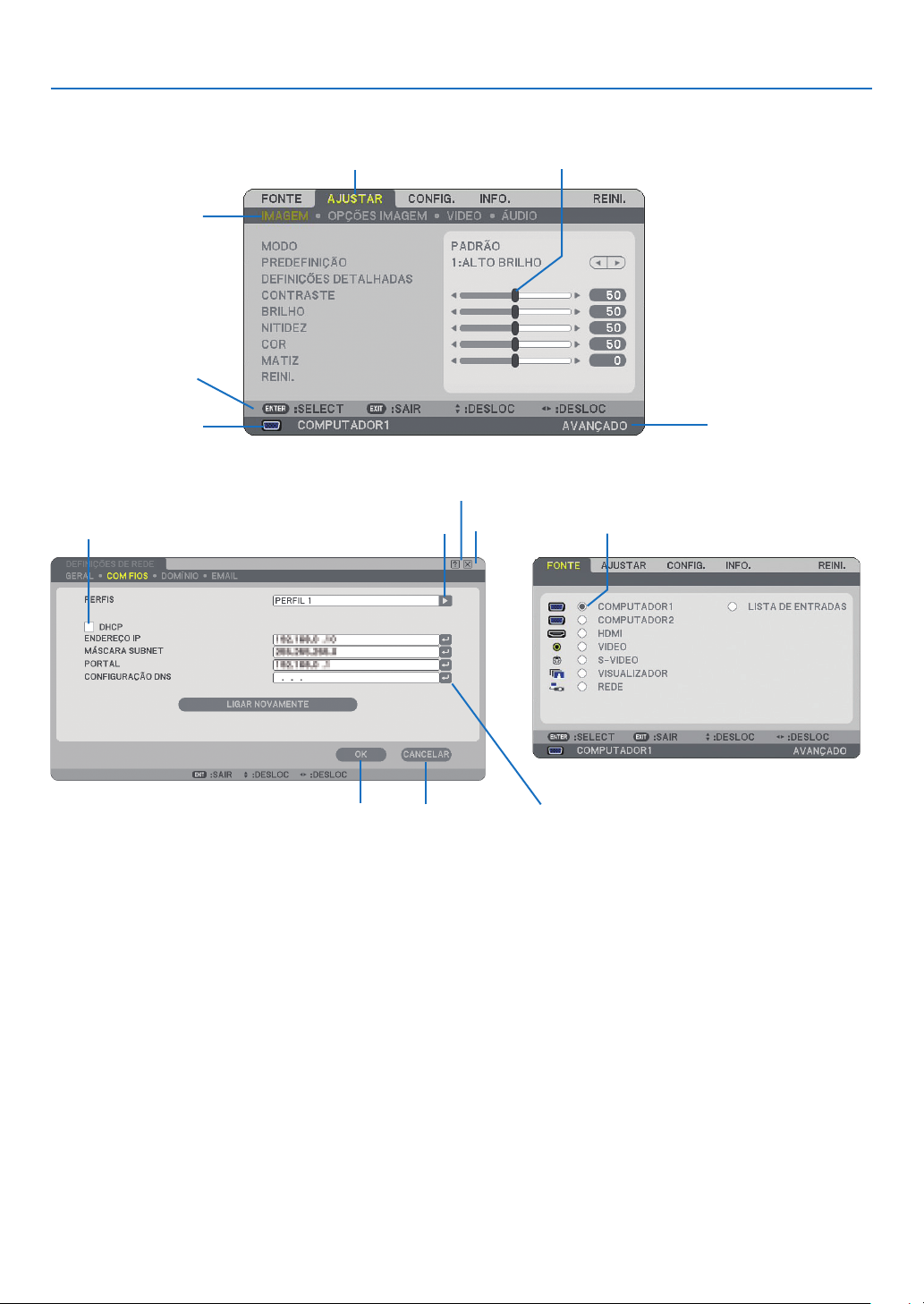
Elementos de menu
6. Utilizar o menu no ecrã
Realçado
Botões disponíveis
Fonte seleccionada no momento
Caixa de verifi cação
Separador
Triângulo sólido
Botão de ajuda
Botão de fechar
Barra de deslizamento
Utilizador seleccionado
no momento
Botão de rádio
Botão OK
Botão cancelar
Símbolo voltar
As janelas de menu ou as caixas de diálogo têm tipicamente os seguintes elementos:
Realçado .............................Indica o menu ou item seleccionado.
Triângulo sólido ..................Indica que outras escolhas são disponíveis. Um triângulo realçado indica que o item está activo.
Separador ........................... Indica um grupo de funções numa caixa de diálogo. Seleccionar qualquer separador traz a sua
página para a frente.
Botão de rádio ....................Use este botão redondo para seleccionar uma opção numa caixa de diálogo.
Caixa de verifi cação ............Coloque uma marca de verifi cação na caixa quadrada para ligar a opção.
Barra de deslizamento ........Indica defi nições ou a direcção do ajuste.
Botão OK ............................Prima para confi rmar a sua defi nição. Volta ao menu anterior.
Botão Cancelar .................... Prima para cancelar a sua defi nição. Volta ao menu anterior.
Botão de fechar ................... Clique para fechar a janela e guardar as alterações (apenas rato USB).
Botão ajuda .........................Indica que a ajuda sobre essa função está disponível (apenas rato USB). Prima o botão AJUDA no
controlo remoto para apresentar ajuda.
Símbolo voltar ....................Indica que o teclado de software está disponível.
71
Page 84
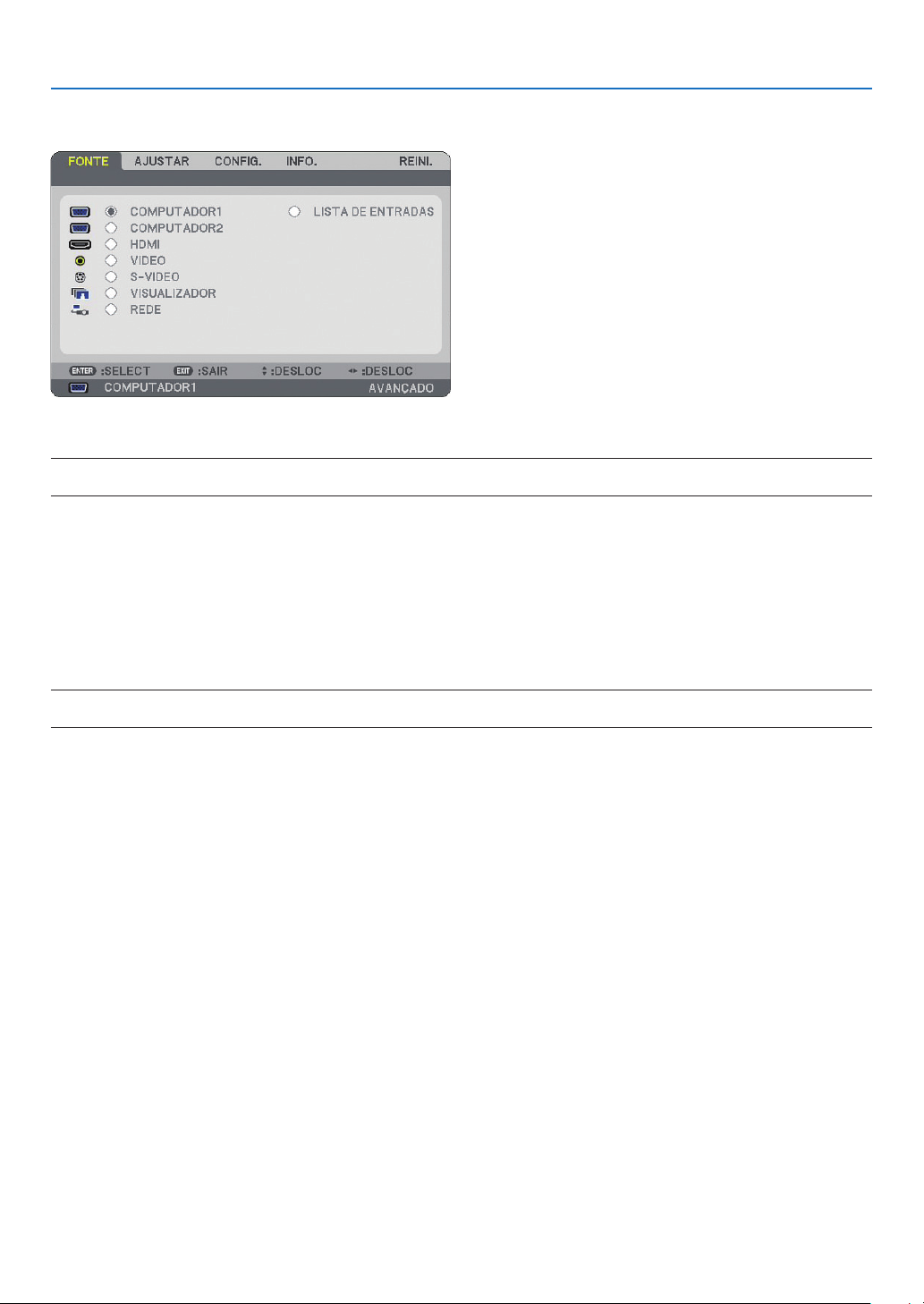
6. Utilizar o menu no ecrã
Descrições e funções do menu [FONTE]
COMPUTADOR 1 e 2
Seleccionar o computador ligado ao sinal do conector de entrada COMPUTADOR 1 ou COMPUTADOR 2.
NOTA: Quando o sinal de entrada do componente for ligado ao conector COMPUTER 1 IN/COMPONENT 1 IN ou COMPUTER 2
IN/COMPONENT 2 IN , seleccione [COMPUTADOR 1] ou [COMPUTADOR 2], respectivamente.
HDMI
Selecciona o equipamento compatível HDMI ligado ao seu conector HDMI IN.
VIDEO
Selecciona o que está conectado à sua entrada VIDEO - videogravador, leitor DVD ou câmara de documentos.
S-VIDEO
Selecciona o que está conectado à sua entrada S-VIDEO - videogravador ou leitor DVD.
NOTA: Um fotograma poderá congelar por um curto período de tempo quando um vídeo é reproduzido em avanço rápido ou recuo rápido com uma fonte Video ou S-Video.
VISUALIZADOR
Esta função permite fazer apresentações usando uma memória USB que contém imagens capturadas e diapositivos criados com o Ulead Photo Explorer 8.0 exclusivo da NEC contido no User Supportware 5 CD-ROM opcional.
(→ página 61 “5. Usar o visualizador”)
REDE
Selecciona um sinal da porta LAN (RJ-45).
Quando uma fonte ligada numa rede não é confi gurada, é apresentado o menu [REDE].
(→ página 95)
LISTA DE ENTRADAS
Apresenta uma lista de sinais. (→ página 73)
72
Page 85

6. Utilizar o menu no ecrã
[LISTA DE ENTRADAS]
Usando a lista de entradas
Quando quaisquer ajustes de fonte forem feitos, os ajustes são registados automaticamente na lista de entrada.
Os (valores de ajustes dos) sinais registados podem ser carregados da lista de entradas sempre que necessário.
No entanto, apenas até 100 padrões podem ser registados na lista de entradas. Quando tiverem sido registados
100 padrões na lista de entradas, é apresentada uma mensagem de erro e não podem ser registados mais padrões adicionais. Deve portanto apagar os (valores de ajuste dos) sinais que já não são necessários.
Introdução do sinal projectado no momento na lista de entradas
1. Apresenta a lista de entradas.
2. Use o botão SELECT ou do seu controlo remoto ou do corpo do projector para seleccionar qualquer número.
3. Use o botão SELECT para seleccionar [GUARDAR] e depois prima o botão ENTER.
Pode editar sinais na [LISTA DE ENTRADAS].
CARREGAR ............ Permite-lhe seleccionar um sinal da lista.
MEMORIZAR ......... Permite-lhe guardar o sinal projectado no momento.
CORTAR ................. Permite-lhe remover um sinal seleccionado da lista e colocá-lo na área de transferência do projector.
COPIAR .................. Permite-lhe copiar um sinal seleccionado da lista e colocá-lo na área de transferência do projector.
COLAR ................... Permite-lhe colar o sinal colocado na área de transferência em qualquer outra linha da lista.
EDITAR .................. Permite-lhe alterar NOME DA FONTE, TERMINAL DE ENTRADA, BLOQUEAR e SALTAR.
73
Page 86
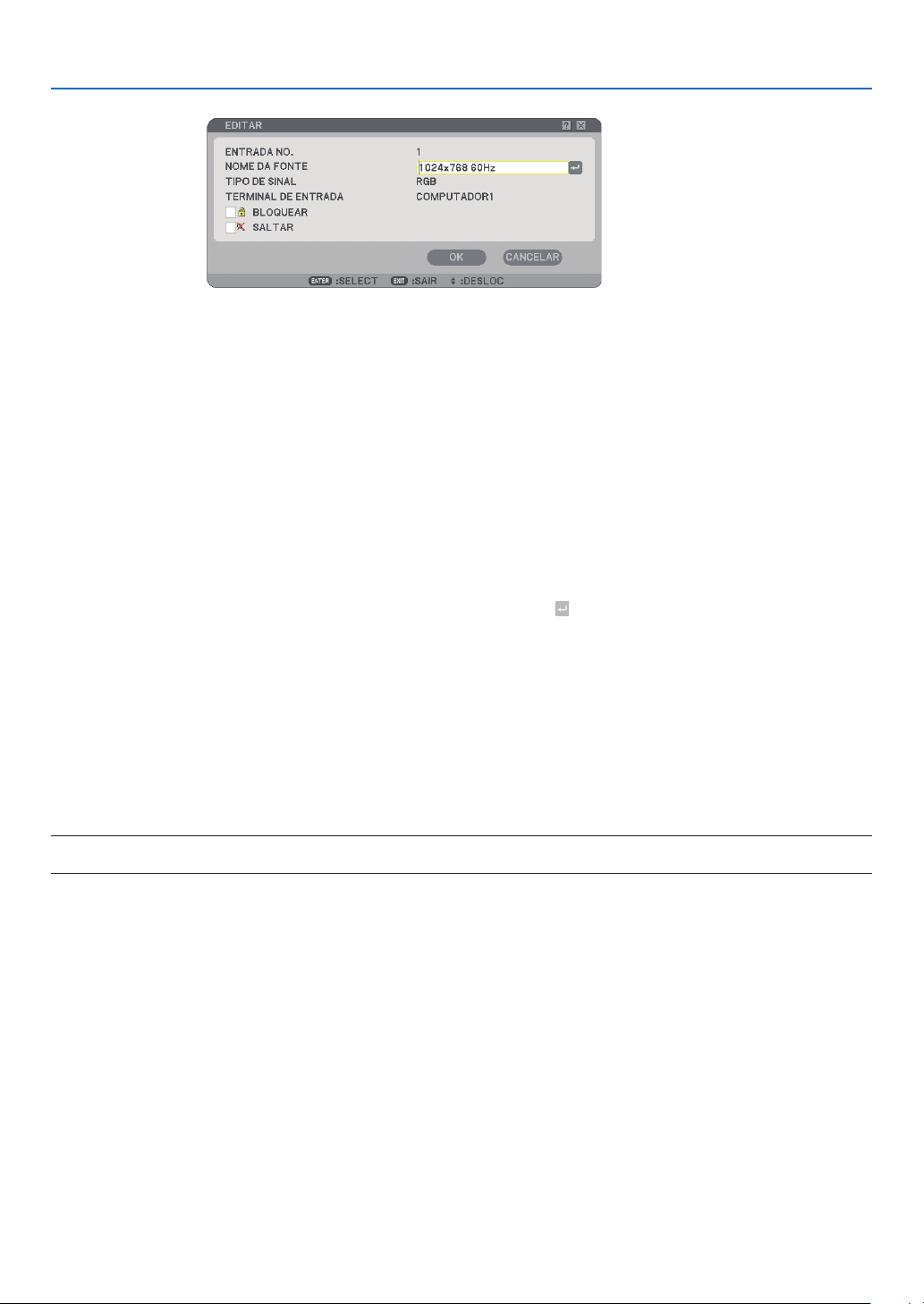
6. Utilizar o menu no ecrã
NOME DA FONTE:
Introduza um nome de sinal. Podem ser usados até 18 caracteres alfanuméricos.
TERMINAL DE ENTRADA:
Muda o terminal de entrada.
BLOQUEAR:
Confi gura de forma a que o sinal seleccionado não possa ser apagado quando [APAGAR TUDO] é executado. Depois de executar [BLOQUEAR], as alterações não podem ser guardadas.
SALTAR:
Confi gura de forma a que o sinal seleccionado seja saltado durante a procura automática.
Quando completo, seleccione OK e prima o botão ENTER. Para sair sem guardar a defi nição, seleccione
Cancelar. Seleccione [NOME DA FONTE] e prima ENTER para apresentar a janela de edição de nome da
fonte. Pode alterar o nome da fonte nesta janela. Prima
qual pode introduzir caracteres alfanuméricos.
APAGAR TUDO ...... Esta função permite-lhe apagar todos os sinais registados na lista de entradas.
PÁG. ACIMA/
PÁG. ABAIXO ....... Permite-lhe avançar para a página seguinte ou para a página anterior.
para apresentar o teclado de software, com o
Os botões seguintes não estão disponíveis para os sinais projectados no momento:
1) Os botões CORTAR e COLAR no ecrã [LISTA DE ENTRADAS]
2) O botão TERMINAL DE ENTRADA no ecrã [EDITAR ENTRADA]
NOTA: Quando todos os sinais da [LISTA DE ENTRADAS] forem apagados, o sinal projectado no momento também será apagado, excepto os sinais bloqueados.
74
Page 87
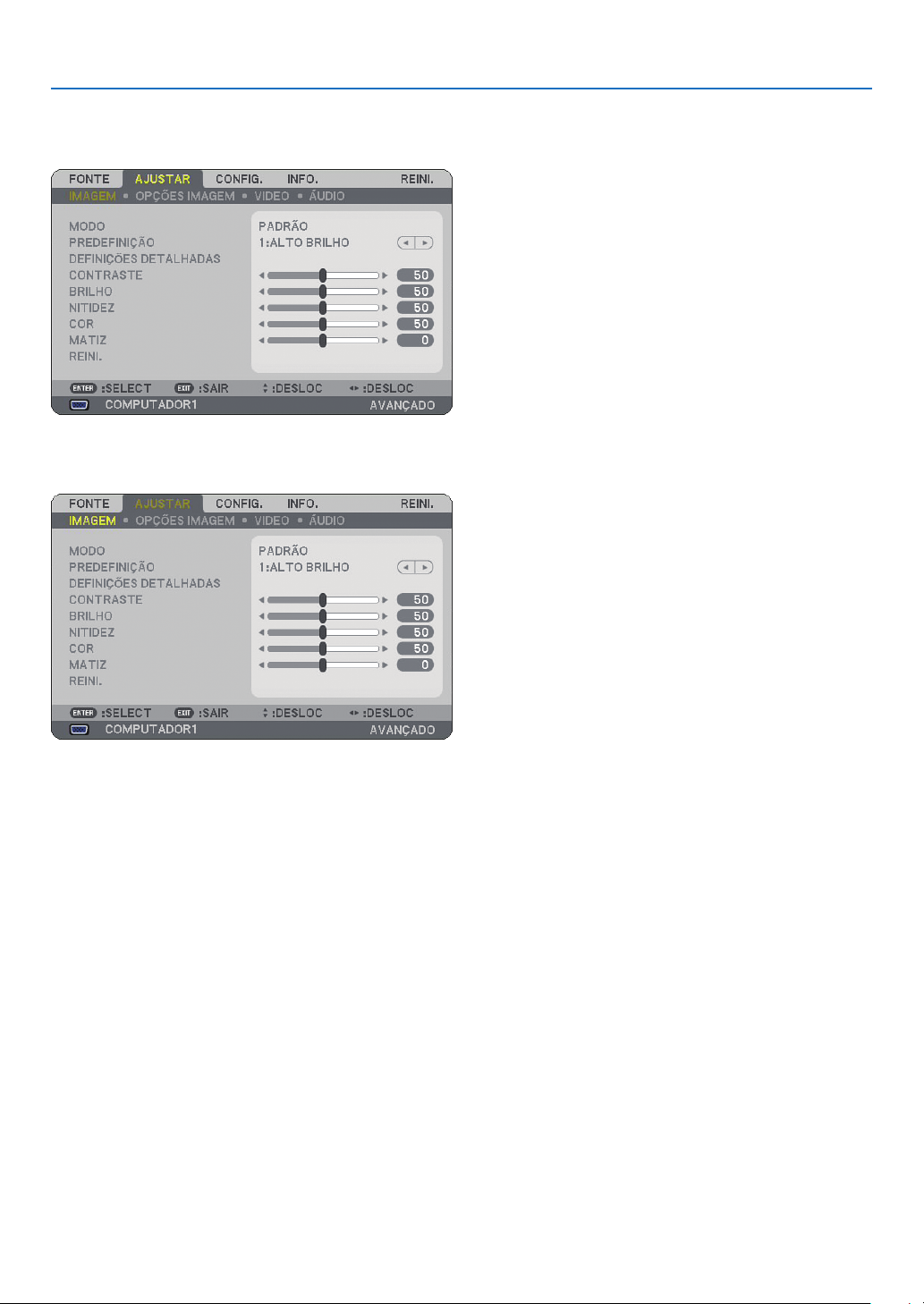
Descrições e funções do menu [AJUSTAR]
[IMAGEM]
6. Utilizar o menu no ecrã
[MODO]
Esta função permite-lhe determinar como guardar as defi nições para [DEFINIÇÕES DETALHADAS] de [PREDEFINIÇÃO] para cada entrada.
PADRÃO ................ Guarda as defi nições para cada item de [PREDEFINIÇÃO] (Predefi nição 1 a 6)
PROFISSIONAL ...... Guarda todas as defi nições de [IMAGEM] para cada entrada.
[PREDEFINIÇÃO]
Esta opção permite-lhe ajustar a tonalidade neutra para o amarelo, cyan ou magenta. Existem seis predefi nições
de fábrica optimizadas para diferentes tipos de imagens, e pode regular defi nições ajustáveis pelo utilizador.
75
Page 88
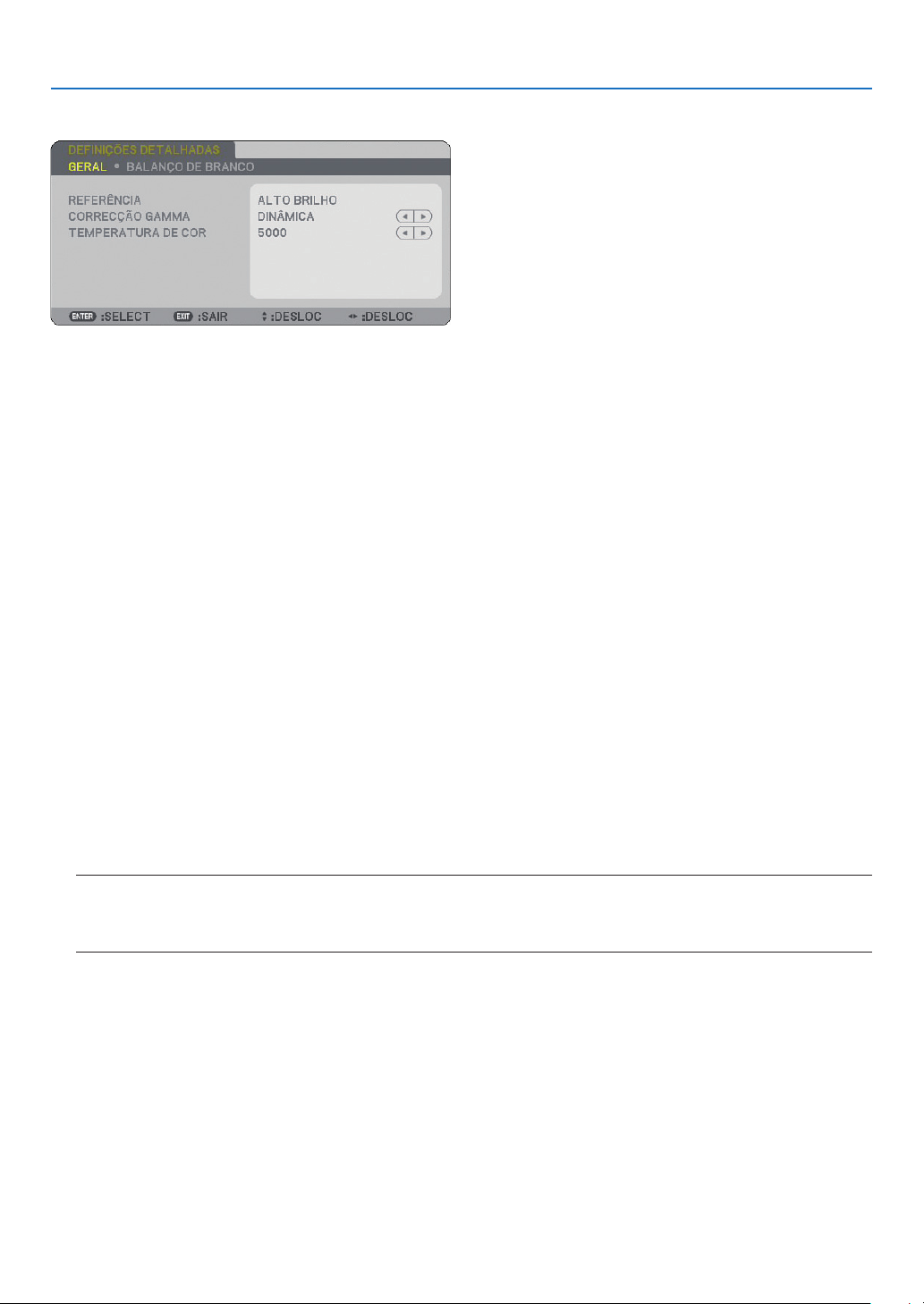
6. Utilizar o menu no ecrã
[DEFINIÇÕES DETALHADAS]
Isto oferece duas páginas de menus que dão mais defi nições detalhadas.
[GERAL]
Selecção de defi nições de referência [REFERÊNCIA]
Esta função permite-lhe usar a correcção de cor ou valores gamma como dados de referência para optimizar
vários tipos de imagens. Pode seleccionar uma das seguintes defi nições.
ALTO BRILHO ..................... Recomendada para uso numa sala muito iluminada.
APRESENTAÇÃO .................Recomendada para uma apresentação usando um fi cheiro PowerPoint.
VIDEO .................................Recomendado para visualização típica de um programa de televisão.
CINEMA ..............................Recomendado para fi lmes.
GRÁFICO ............................. Recomendado para gráfi cos.
sRGB ..................................Valores de cor padrão.
Selecção do modo de correcção gamma [CORRECÇÃO GAMMA]
Cada modo é recomendado para:
DINÂMICA ..........................Cria uma imagem de alto contraste.
NATURAL ............................Reprodução natural da imagem.
DETALHE PRETO ................Enfatiza os detalhes nas áreas escuras da imagem.
Ajuste da temperatura de cor [TEMPERATURA DE COR]
Esta opção permite-lhe seleccionar a temperatura de cor de sua preferência.
NOTA:
• Quando estiver seleccionado [APRESENTAÇÃO] ou [ALTO BRILHO] em [REFERÊNCIA], esta função não está disponível.
• Quando as defi nições de [BALANÇO DE BRANCO] tiverem sido alteradas, o valor de temperatura de cor no ecrã não refl ec-
te a temperatura da cor real.
[BALANÇO DE BRANCO]
Ajustar o balanço de branco [BALANÇO DE BRANCO]
Isto permite-lhe ajustar o balanço de branco. O contraste de cada cor (RGB) para ajustar o nível de branco do
ecrã; Brilho de cada cor (RGB) é usado para ajustar o nível de preto do ecrã.
76
Page 89
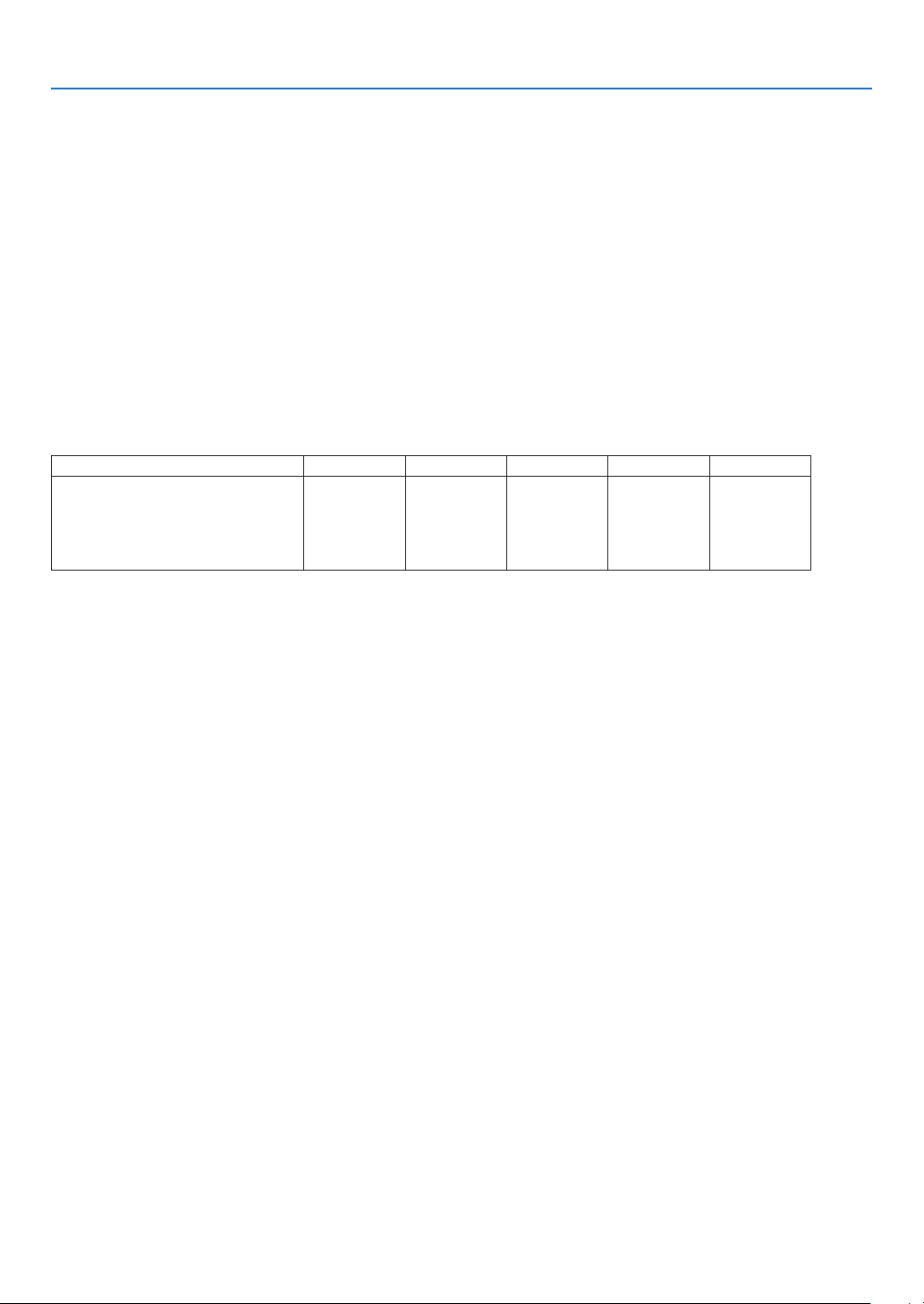
6. Utilizar o menu no ecrã
[CONTRASTE]
Ajusta a intensidade da imagem de acordo com o sinal de entrada.
[BRILHO]
Ajusta o nível do brilho ou a intensidade de rastreio do preto.
[NITIDEZ]
Controla os detalhes da imagem para vídeo. (não válido para RGB e sinais digitais).
[COR]
Aumenta ou diminui o nível de saturação de cor (não válido para RGB e sinais digitais).
[MATIZ]
Faz variar o nível de cor de +/- verde a +/- azul. O nível de vermelho é usado como referência. Este ajuste é válido
apenas para entradas padrão de Vídeo, Componente e TV (não válido para RGB e sinais digitais).
Sinal de entrada
Computador/HDMI (RGB) Sim Sim Não Não Não
Computador/HDMI (Componente)
Video, S-Video Sim Sim Sim Sim Sim
Visualizador, Rede Sim Sim Não Não Não
Sim=Ajustável, Não=Não ajustável
CONTRASTE BRILHO NITIDEZ COR MATIZ
Sim Sim Sim Sim Sim
[REINI.]
As defi nições e ajustes para [IMAGEM] retornarão às defi nições de origem com a excepção do seguinte; números
predefi nidos e [REFERÊNCIA] dentro do ecrã [DEFINIÇÕES DETALHADAS] quando [PADRÃO] está seleccionado
em [MODO].
As defi nições e ajustes em [DEFINIÇÕES DETALHADAS] dentro do ecrã [PREDEFINIÇÃO] que não estiverem seleccionadas no momento não serão repostas.
77
Page 90

[OPÇÕES IMAGEM ]
Ajuste de relógio e de fase [RELÓGIO/FASE]
Isto permite-lhe ajustar manualmente o RELÓGIO e a FASE.
6. Utilizar o menu no ecrã
RELÓGIO ............... Use este item para afi nar a imagem do computador ou para remover quaisquer bandas verticais que
possam aparecer. Esta função ajusta as frequências do relógio que eliminam as bandas horizontais da
imagem.
Este ajuste pode ser necessário quando ligar o seu computador pela primeira vez.
FASE ...................... Use este item para ajustar a fase do relógio ou para reduzir o ruído de vídeo, interferência de pontos ou
diafonia. (Isto é evidente quando parte da imagem parece tremer.)
Use [FASE] apenas após o [RELÓGIO] estar completo.
78
Page 91

6. Utilizar o menu no ecrã
Ajustar a posição horizontal/vertical [POSIÇÃO HORIZONTAL/POSIÇÃO VERTICAL]
Ajusta a localização da imagem horizontalmente e verticalmente.
Seleccionar percentagem de sobre-digitalização [SOBRE-DIGITALIZAÇÃO]
Seleccione a percentagem de sobre-digitalização (0%, 5% e 10%) para o sinal.
Imagem projectada
Sobre-digitalização em 10%
NOTA: Quando estiver seleccionado [NATIVO] em [RESOLUÇÃO], a opção [SOBRE DIGITALIZAÇÃO] não estará disponível.
79
Page 92

6. Utilizar o menu no ecrã
Selecção da relação de apresentação [RELAÇÃO DE APRESENTAÇÃO]
Tipo de ecrã ECRÃ 4:3 (VIDEO)
Tipo de ecrã ECRÃ PANORÂMICO (VIDEO)
RGB
A relação de apresentação permite-lhe seleccionar o melhor modo de apresentação para a imagem fonte.
Quando é seleccionado o tipo de ecrã ECRÃ 4:3 para a fonte, são apresentadas as seguintes selecções:
Para VIDEO
4:3 ......................................Apresentação padrão 4:3
LETTERBOX ........................ Reduzida para apresentar a apresentação real com bordos pretos no topo e no fundo
ECRÃ PANORÂMICO ...........Esquerda e direita esticados com bordos pretos no topo e fundo
ZOOM .................................esquerda e direita esticados. Lados esquerdo e direito cortados. Disponível apenas para 4:3.
Quando é seleccionado o tipo de ecrã ECRÃ PANORÂMICO para a fonte, são apresentadas as seguintes selecções:
Para VIDEO
JANELA 4:3 ......................... Reduzida para apresentar a apresentação real com bordos pretos à direita e à esquerda
LETTERBOX ........................ Apresentação padrão 16:9
ECRÃ PANORÂMICO ...........Esquerda e direita esticados para apresentar a apresentação real
ENCHER 4:3 ........................Esticado para apresentar a relação de apresentação 16:9
Para RGB
4:3 ......................................Para um sinal vídeo com uma relação de apresentação de 4:3
5:4 ......................................Para um sinal vídeo com uma relação de apresentação de 5:4
16:9 ....................................Para um sinal vídeo com uma relação de apresentação de 16:9
16:10 ..................................Para um sinal vídeo com uma relação de apresentação de 16:10
15: 9 ...................................Para ter um sinal de vídeo com uma relação de apresentação de 15:9
NOTA:
• É possível ajustar verticalmente a posição da imagem para uma fonte com bordos pretos no topo e no fundo. (→ página
• Quando estiver seleccionado [NATIVO] em [RESOLUÇÃO], a opção [RELAÇÃO DE APRESENTAÇÃO] não estará disponível.
VIDEO
Sinal de
entrada
Tipo de
ecrã
4:3
4:3
COMPRIMIDO
ECRÃ PANORÂMICO
ZOOM
LETTERBOX
LETTERBOX
ECRÃ 4:3
ECRÃ
JANELA 4:3 ENCHER 4:3
ECRÃ PANORÂMICO
LETTERBOX
PANORÂMICO
80
94)
Page 93

RGB (HDMI incluído)
Sinal de
entrada
Tipo de
ecrã
4:3
4:3 5:4 16:10
ECRÃ 4:3
5:4 16:9 16:10
16:9
15:9
15:9
ECRÃ
4:3 5:4
16:1016:9
15:9
PANORÂMICO
Resoluções e relações de apresentação típicas para ecrãs de computador.
RESOLUÇÃO RELAÇÃO DE APRESENTAÇÃO
VGA 640 x 480 4:3
SVGA 800 x 600 4:3
XGA 1024 x 768 4:3
WXGA 1280 x 768 15:9
WXGA 1280 x 800 16:10
WXGA+ 1440 x 900 16:10
SXGA 1280 x 1024 5:4
SXGA+ 1400 x 1050 4:3
UXGA 1600 x 1200 4:3
Seleccionar resolução [RESOLUÇÃO]
[AUTO] : Apresenta um sinal RGB para se adaptar ao ecrã na resolução nativa do projector (1024 x 768 pixels).
[NATIVO]: Apresenta um sinal RGB na sua resolução real.
Exemplo: Quando for seleccionada uma fonte com 800 x 600 pixels usando o VT800:
[NATIVO][AUTO]
1024
1024
768
800
600
768
• Quando for seleccionado [NATIVO], [SOBREDIGITALIZAÇÃO] e [ASPECTO] não estão disponíveis.
• [RESOLUÇÃO] não está disponível nas seguintes condições:
- Quando [TIPO DE ECRÃ] está defi nido para uma resolução diferente da resolução nativa do projector.
- Quando é seleccionado um sinal diferente de RGB.
- Quando é apresentado um sinal com maior resolução da resolução nativa do projector.
81
Page 94

6. Utilizar o menu no ecrã
[VIDEO]
Usar a redução de ruído [REDUÇÃO DE RUÍDO]
Esta função é usada para reduzir o ruído de vídeo.
RED. DE RUÍDO ALEATÓRIA ........................Reduz o ruído aleatório de tremulação numa imagem.
RED. DE RUÍDO MOSQUITO ........................ Reduz o ruído mosquito que aparece em redor dos bordos de uma imagem du-
rante a reprodução de DVD.
BLOQUEAR RED.DE RUÍDO ......................... Reduz o ruído de blocos ou padrões tipo mosaicos seleccionando ligado.
Seleccionar o modo de processo de conversão progressiva interlaçada [DESINTERLAÇAR]
Esta função permite-lhe seleccionar um processo de conversão interlaçado-para-progressivo e para sinais vídeo.
AUTO ..................... Determina automaticamente um processo de conversão interlaçado-para progressivo apropriado.
VIDEO .................... Aplica um processo de conversão interlaçado-para-progressivo.
FILME .................... Aplica o modo de detecção automático para sinais para telefi lmes. Esta opção é recomendada para um
fi lme.
NOTA: Esta função não está disponível com sinais RGB.
Ligar ou desligar a separação dimensional 3D [SEPARAÇÃO 3D Y/C]
Quando projectar uma imagem a partir de uma entrada VIDEO, regule em ligado para projectar a imagem de mais
elevada qualidade.
DESLIG. ................. Desliga a função de separação tridimensional.
LIGADO .................. Liga a função de separação tridimensional.
NOTA: Apenas disponível para sinais vídeo NTSC 3.58.
82
Page 95

6. Utilizar o menu no ecrã
[ÁUDIO]
Controlo de som [VOLUME/BAIXOS/AGUDOS/BALANÇO]
Ajusta o nível do volume, dos baixos e dos agudos, o balanço esquerda e direita do altifalante do projector e de
AUDIO OUT (tomada mini estéreo).
Activar Envolvente 3D [ENVOLVENTE 3D]
Ligue ou desligue o efeito envolvente 3D.
Se a tomada mini estéreo AUDIO OUT do projector estiver ligada a equipamento externo, ajustar o som no equipamento externo poderá causar distorção ou quebra do som, dependendo dos baixos, agudos ou ajuste de Envolvente 3D. Se tal acontecer, reponha os ajustes do projector nos valores de origem (Baixos: 0, Agudos: 0, Envolvente 3D: desligado).
83
Page 96
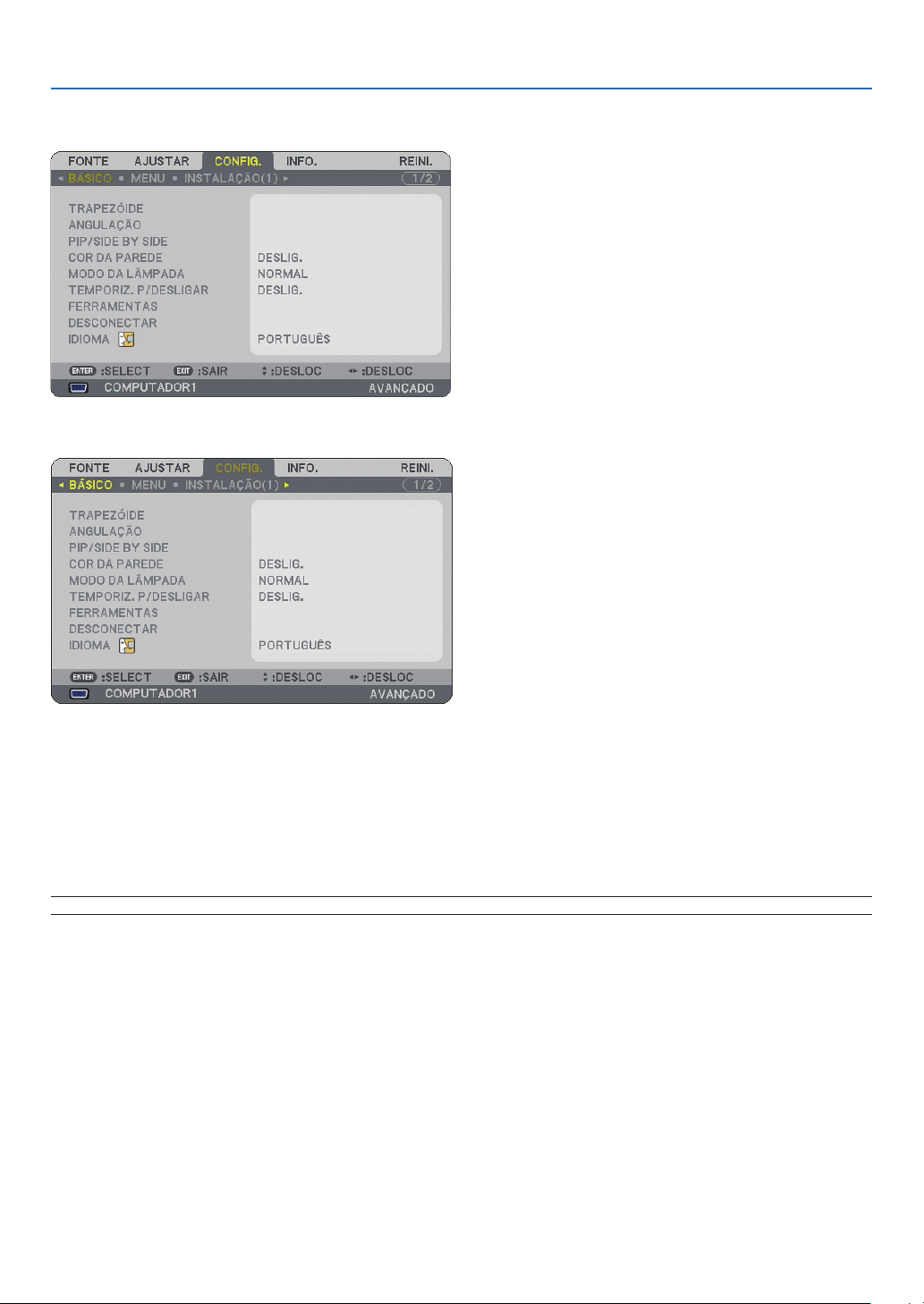
Descrições e funções do menu [CONFIG.]
[BÁSICO]
6. Utilizar o menu no ecrã
Seleccionar o modo trapezóide [TRAPEZÓIDE]
Esta função permite-lhe corrigir a distorção trapezóide.
Seleccionando este item apresenta o menu de defi nição de trapezóide.
[AUTO TRAPEZÓIDE] ligará a função auto trapezóide.
As mudanças serão guardadas mesmo quando desligar o projector.
É possível corrigir a distorção de trapezóide vertical manualmente a partir do menu. (→ página
Para fazer, seleccione [DESLIG.] no ecrã [AUTO TRAPEZÓIDE].
NOTA: Quando for seleccionado [ANGULAÇÃO], [TRAPEZÓIDE] não está disponível.
26)
84
Page 97

6. Utilizar o menu no ecrã
Seleccionar o modo angulação [ANGULAÇÃO]
Esta opção permite-lhe corrigir a distorção trapezóide.
Seleccionando este item apresenta o ecrã de ajuste de angulação. (→ página
NOTA: Quando for seleccionado [TRAPEZÓIDE], [ANGULAÇÃO] não está disponível.
36)
Usando a função PIP/SIDE BY SIDE
Esta função permite-lhe ver dois sinais diferentes simultaneamente. (→ página 39)
MODO:
Esta opção permite-lhe seleccionar dois modos: Imagem em imagem e LADO A LADO.
IMAGEM EM IMAGEM: Esta opção permite-lhe ver uma imagem secundária na imagem principal.
LADO A LADO: Isto permite-lhe ver duas imagens lado a lado.
POSIÇÃO:
Quando [IMAGEM EM IMAGEM] estiver seleccionado para [MODO], esta opção permite-lhe seleccionar a posição de uma imagem secundária na imagem principal.
As opções são: Topo-esquerda, topo-direita, fundo-esquerda e fundo-direita.
NOTA: A [POSIÇÃO] não pode ser seleccionada quando [LADO A LADO] estiver seleccionado.
FONTE:
Esta opção permite-lhe seleccionar um sinal de imagem secundária.
As opções são: DESLIG., VIDEO e S-VIDEO.
Seleccionar [DESLIG.] cancelará o modo IMAGEM EM IMAGEM/LADO A LADO e voltará para o ecrã normal.
85
Page 98
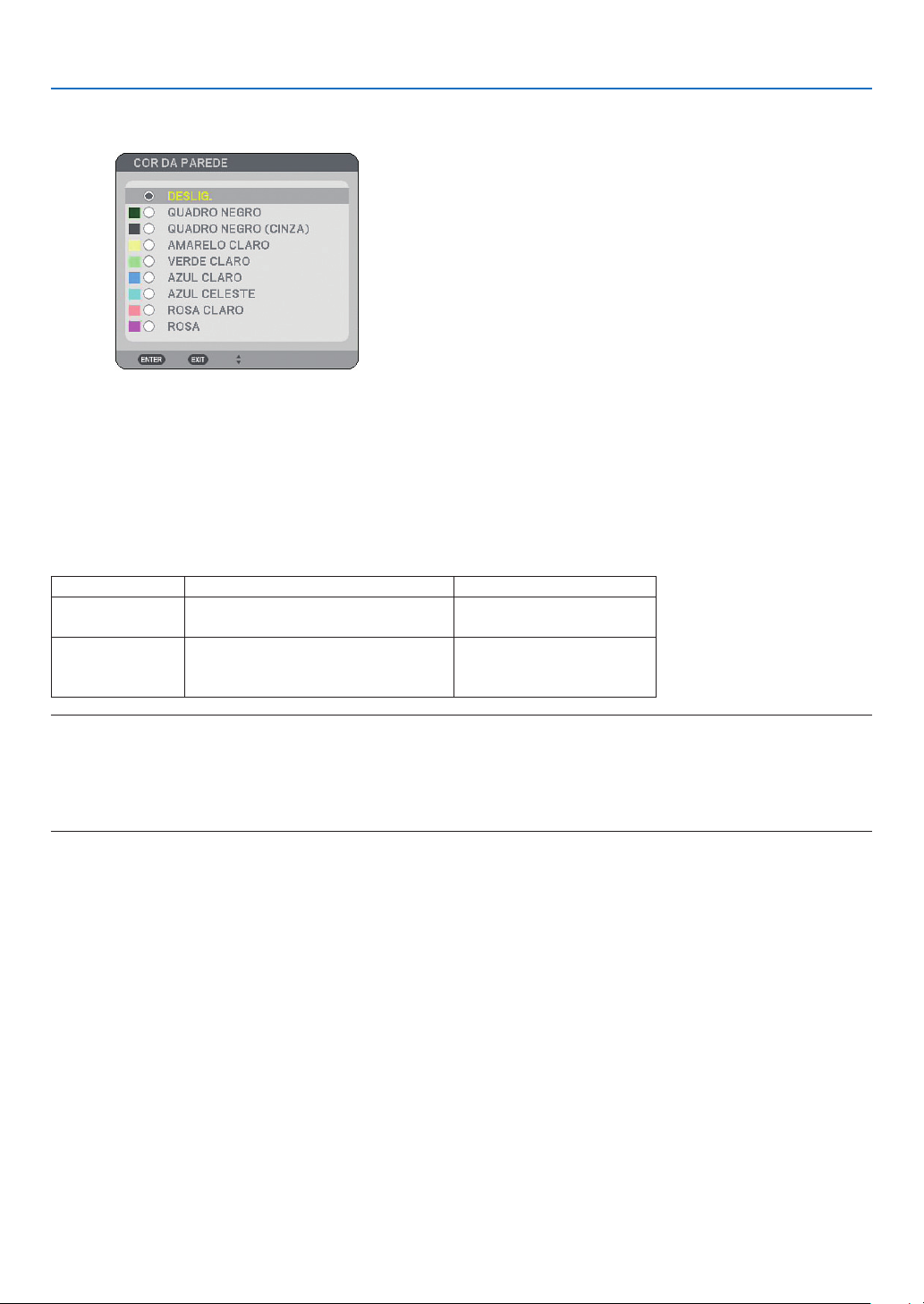
6. Utilizar o menu no ecrã
Usando a correcção de cor de parede [COR DE PAREDE]
Esta função permite uma rápida correcção de adaptação de cor em aplicações em que o material do ecrã não é
branco.
São disponíveis as seguintes nove opções:
Defi nição de modo de lâmpada em normal ou eco [MODO DA LÂMPADA]
Esta função permite seleccionar dois modos de brilho da lâmpada: Modo NORMAL e ECO. O tempo de vida da
lâmpada pode ser prolongado usando o modo ECO. Seleccionando o modo ECO diminui o ruído do ventilador em
relação ao modo NORMAL.
Modo da Lâmpada Descrição Estado do indicador de LAMP
NORMAL
ECO
Este é a defi nição predefi nida
(100% Brilho).
Seleccione este modo para aumentar o tempo de vida da lâmpada (cerca de 80% de brilho de saída de luz)
Deslig.
Luz verde fi xa
NOTA: Se o projector sobreaquecer em modo NORMAL, poderá acontecer que o MODO DE LÂMPADA mude automaticamente
para modo eco para proteger o projector. Este modo é chamado “modo ECO forçado”.
Quando o projector estiver em modo ECO forçado, o brilho da imagem diminui. A luz verde fi xa do indicador LAMP indica que a
lâmpada está em modo ECO.
Quando o projector volta à temperatura normal, o modo da lâmpada volta ao modo normal.
Em modo ECO forçado, a alteração da defi nição de [MODO DE LÂMPADA] no menu não afecta o MODO DE LÂMPADA actual.
86
Page 99
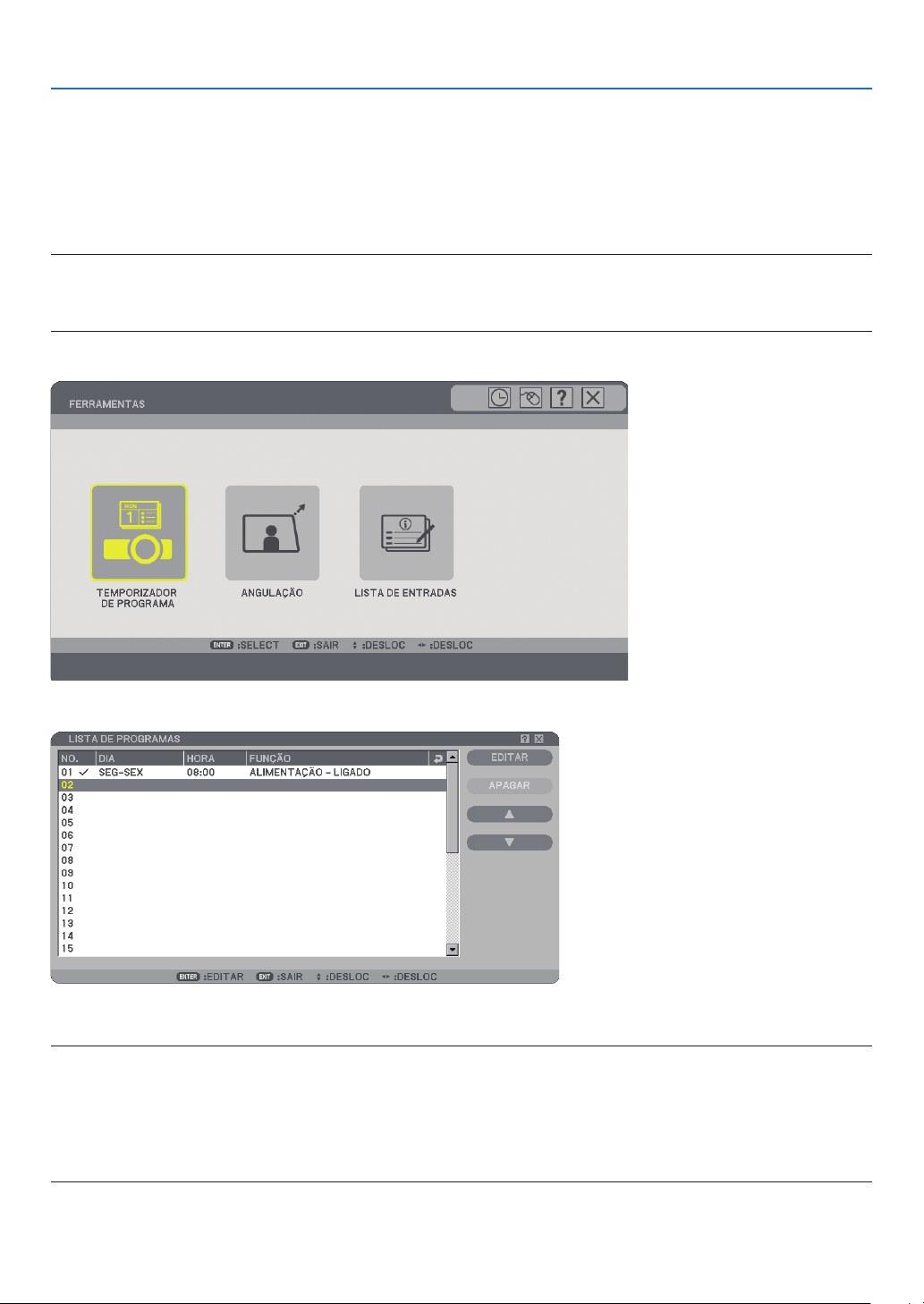
6. Utilizar o menu no ecrã
Usar o temporizador para desligar [TEMPORIZ. P/DESLIGAR]
1. Seleccione o tempo desejado entre 30 minutos e 16 horas: DESLIG., 0:30, 1:00, 2:00, 4:00, 8:00, 12:00,
16:00.
2. Prima o botão ENTER no controlo remoto.
3. Começa a contagem decrescente do tempo restante.
4. O projector desliga depois da contagem decrescente terminar.
NOTA:
• Para cancelar o tempo predefi nido, defi na [DESLIG.] para o tempo predefi nido ou desligue a alimentação.
• Quando o tempo restante chegar a 3 minutos antes do projector ser desligado, a mensagem [O PROJECTOR DESLIGA DEN-
TRO DE 3 MINUTOS] é apresentada no fundo do ecrã.
[FERRAMENTAS]
Usar o temporizador do programa [TEMPORIZADOR DO PROGRAMA]
Esta opção liga/desliga o projector e muda automaticamente os sinais de vídeo em uma hora específi ca.
NOTA:
• Antes de defi nir o temporizador do programa, assegure-se de que a função [DATA, TEMPO PREDEFINIDO] esteja activada. (→
página
90)
• Assegure-se de que o projector esteja em modo de espera com o interruptor principal ligado.
• O projector tem um relógio incorporado. O relógio continuará a funcionar durante cerca de duas semanas depois da fonte de
alimentação principal ser desligada. Se a alimentação não for fornecida ao projector durante duas semanas ou mais, o relógio
incorporado irá parar de trabalhar.
87
Page 100

6. Utilizar o menu no ecrã
Defi nir um novo temporizador do programa
1. No ecrã TEMPORIZADOR DO PROGRAMA, use o botão SELECT ou para seleccionar [DEFINIÇÕES]
e prima o botão ENTER.
O ecrã [LISTA DE PROGRAMAS] será apresentado.
NOTA: Quando o temporizador do programa estiver ligado, a [LISTA DE PROGRAMAS] não poderá ser editada.
2. Seleccione um número de programa em branco e prima o botão ENTER.
O ecrã [EDITAR] será apresentado.
3. Faça defi nições para cada item conforme o necessário.
ACTIVO ...............................Coloque uma marca de verifi cação para activar o programa.
DIA .....................................Seleccione os dias da semana para o temporizador do programa. Para executar o programa de
HORA ..................................Defi ne a hora para executar o programa. Introduza a hora no formato de 24 horas.
FUNÇÃO .............................. Seleccione uma função a ser executada. Seleccionar [POWER] permitirá ligar e desligar o projec-
DEFINIÇÕES AVANÇADAS
REPETIR ............................. Coloque uma marca de verifi cação para repetir o programa continuamente. Para usar o programa
segunda a sexta, seleccione [SEG-SEX]. Para executar o programa numa base diária, seleccione
[EVERYDAY].
tor defi nindo [DEFINIÇÕES AVANÇADAS]. Seleccionar [FONTE] permitirá seleccionar uma fonte
de vídeo defi nindo [DEFINIÇÕES AVANÇADAS].
......Seleccione a alimentação ligada/desligada ou um tipo de fonte de vídeo para o item seleccionado
em [FUNCTION].
apenas durante esta semana, apague a marca de verifi cação.
88
